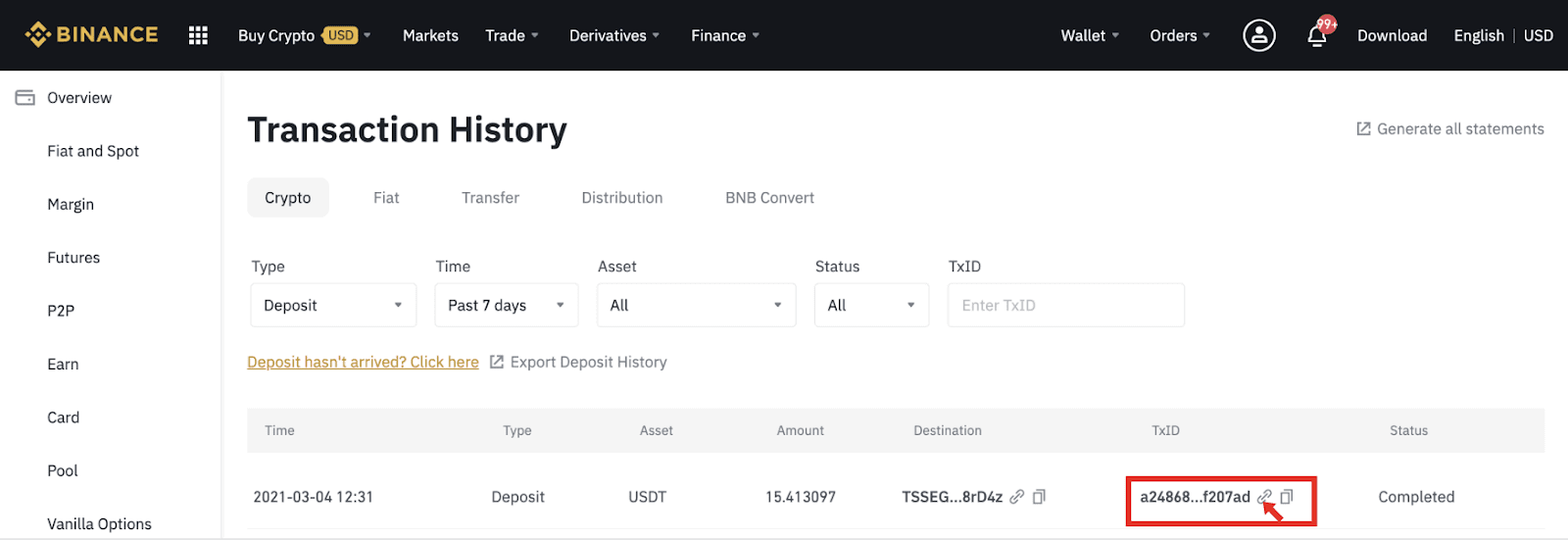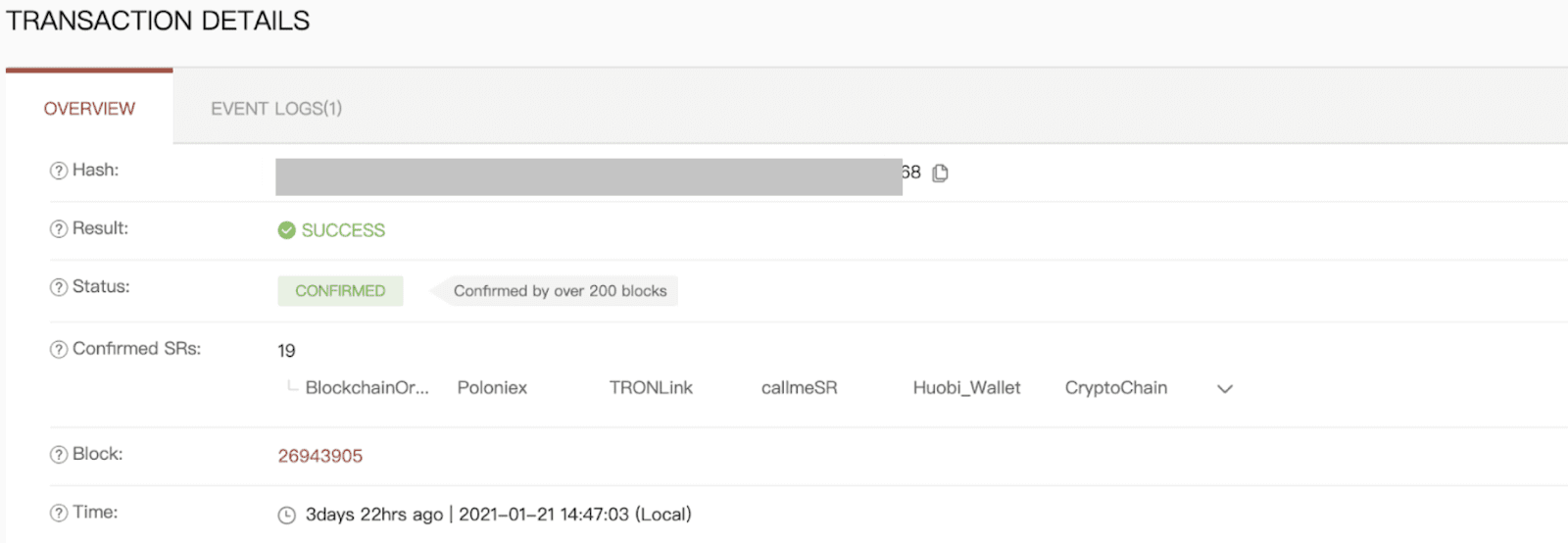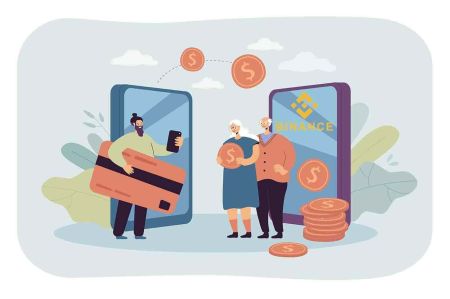ວິທີການເຂົ້າສູ່ລະບົບແລະເງິນຝາກໃນ Binance
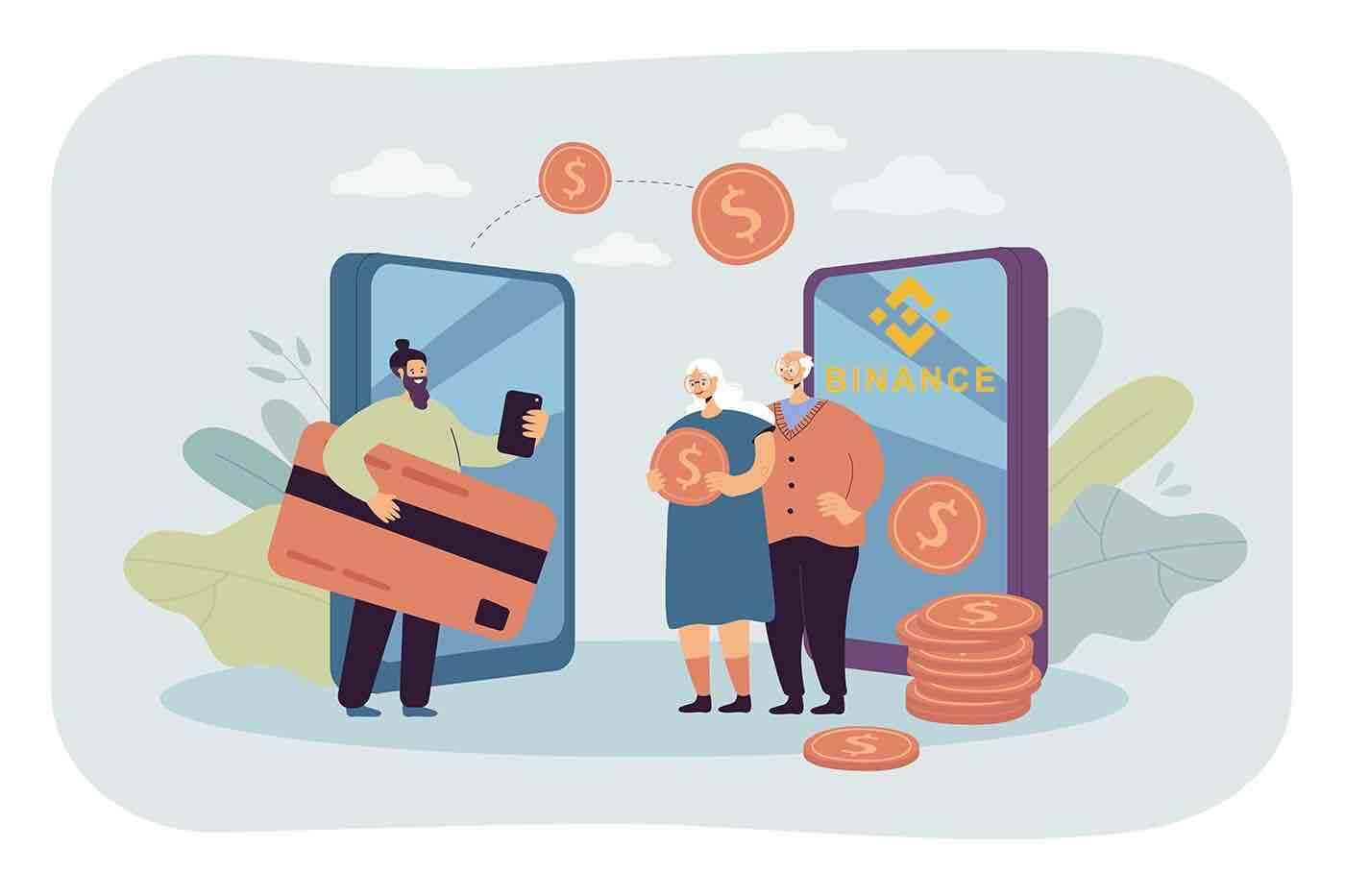
ວິທີການເຂົ້າສູ່ລະບົບບັນຊີໃນ Binance
ວິທີການເຂົ້າສູ່ລະບົບບັນຊີ Binance ຂອງທ່ານ
ເຂົ້າສູ່ລະບົບ Binance ສໍາລັບການເຂົ້າເຖິງບັນຊີການຊື້ຂາຍຂອງທ່ານຢ່າງເຕັມທີ່, ໃຫ້ຄລິກໃສ່ " ເຂົ້າສູ່ລະບົບ " ໃນແຈເທິງຂວາຂອງເວັບໄຊທ໌ Binance.
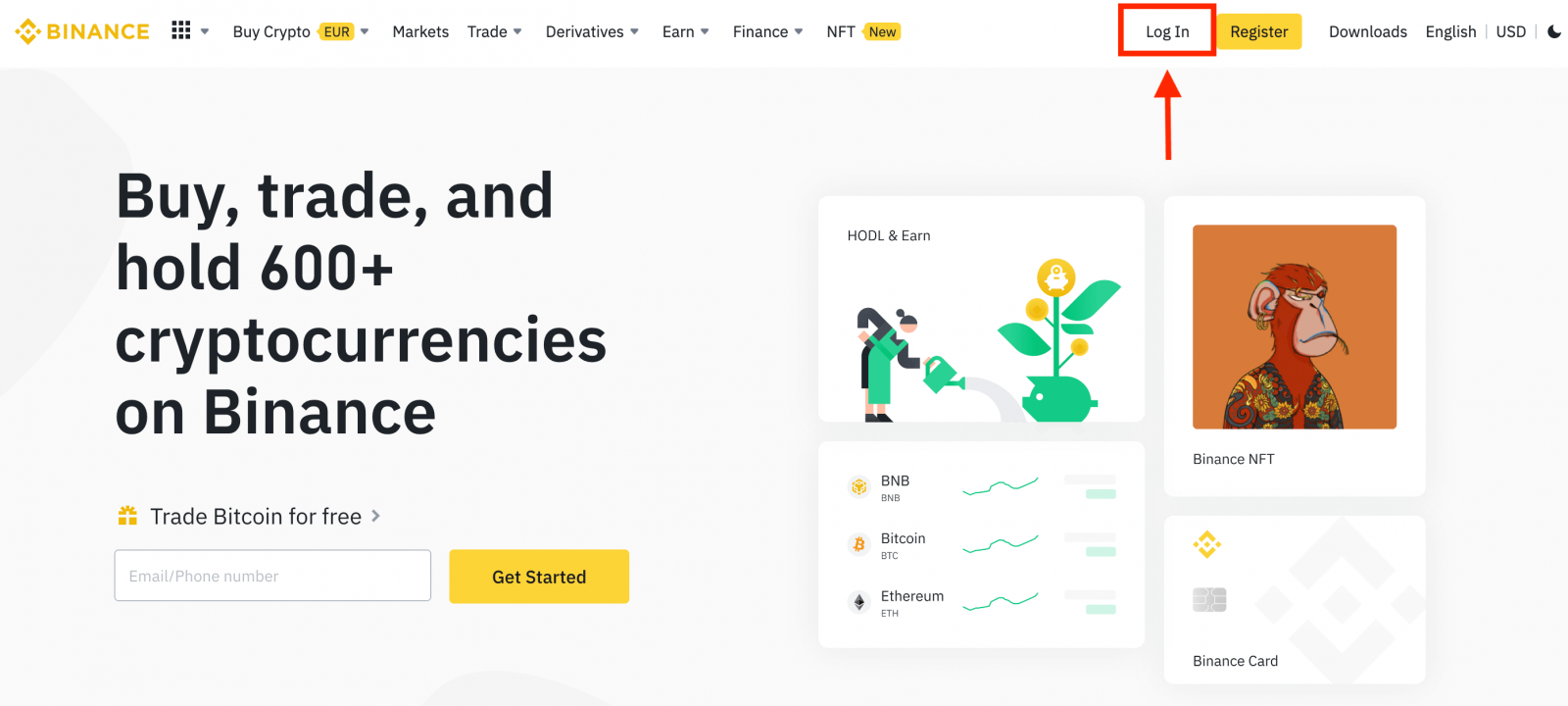
ໃສ່ ອີເມວ / ເບີໂທລະສັບຂອງທ່ານ.
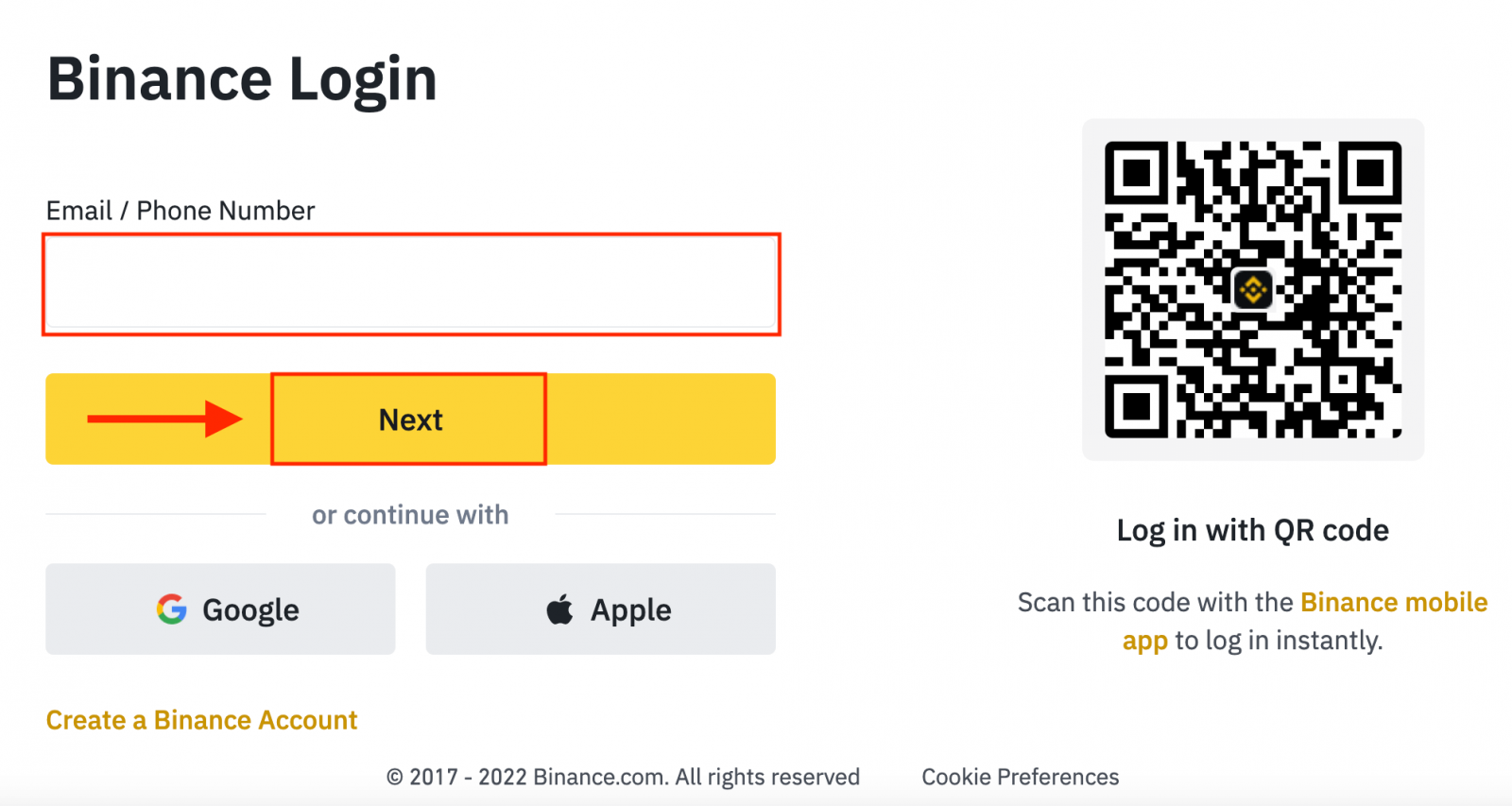
ໃສ່ລະຫັດຜ່ານ.
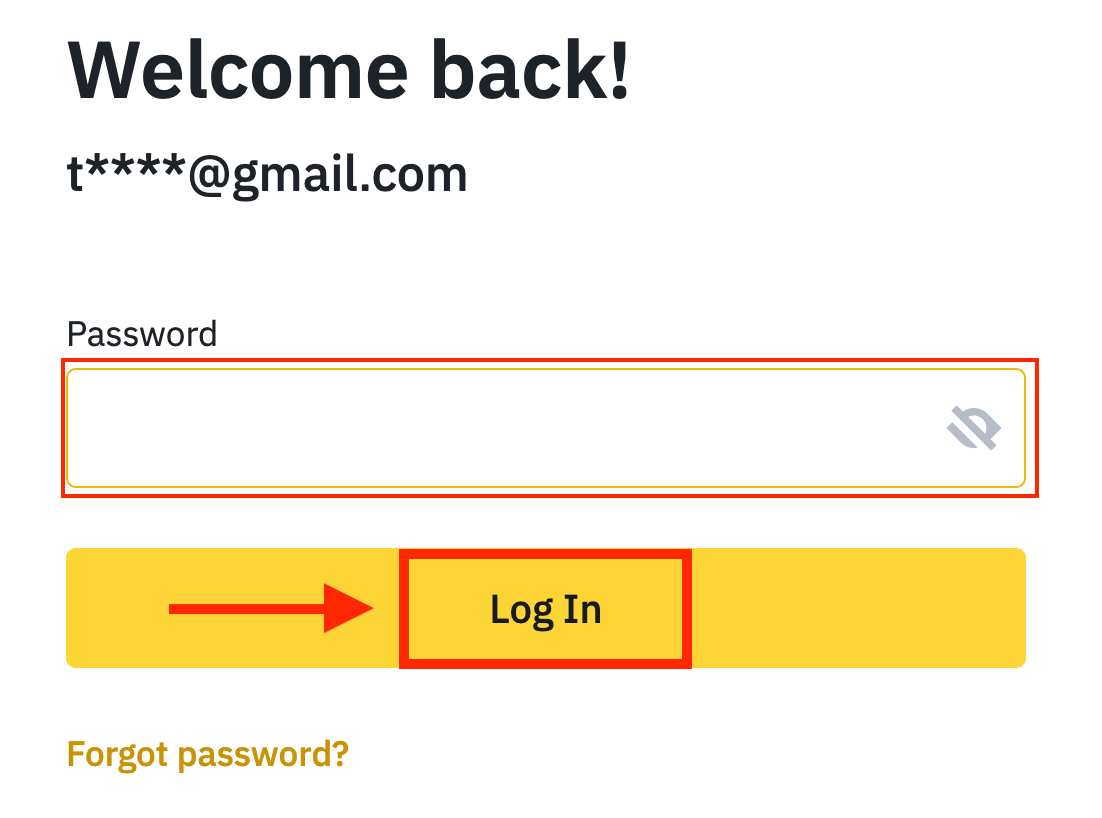
ຖ້າຫາກທ່ານໄດ້ຕັ້ງການຢັ້ງຢືນ SMS ຫຼືການຢັ້ງຢືນ 2FA, ທ່ານຈະຖືກນໍາໄປສູ່ຫນ້າການກວດສອບເພື່ອໃສ່ລະຫັດການຢັ້ງຢືນ SMS ຫຼືລະຫັດການກວດສອບ 2FA.
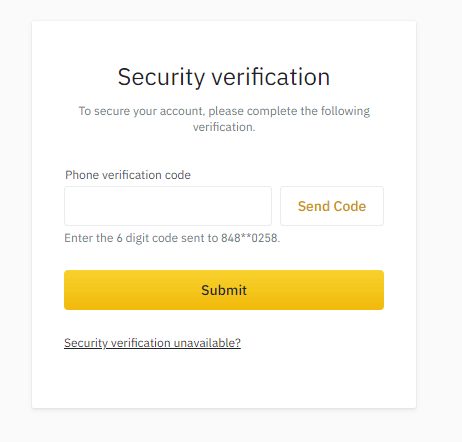
ຫຼັງຈາກໃສ່ລະຫັດຢືນຢັນທີ່ຖືກຕ້ອງ, ທ່ານສາມາດນໍາໃຊ້ບັນຊີ Binance ຂອງທ່ານເພື່ອຊື້ຂາຍໄດ້ຢ່າງສໍາເລັດຜົນ.
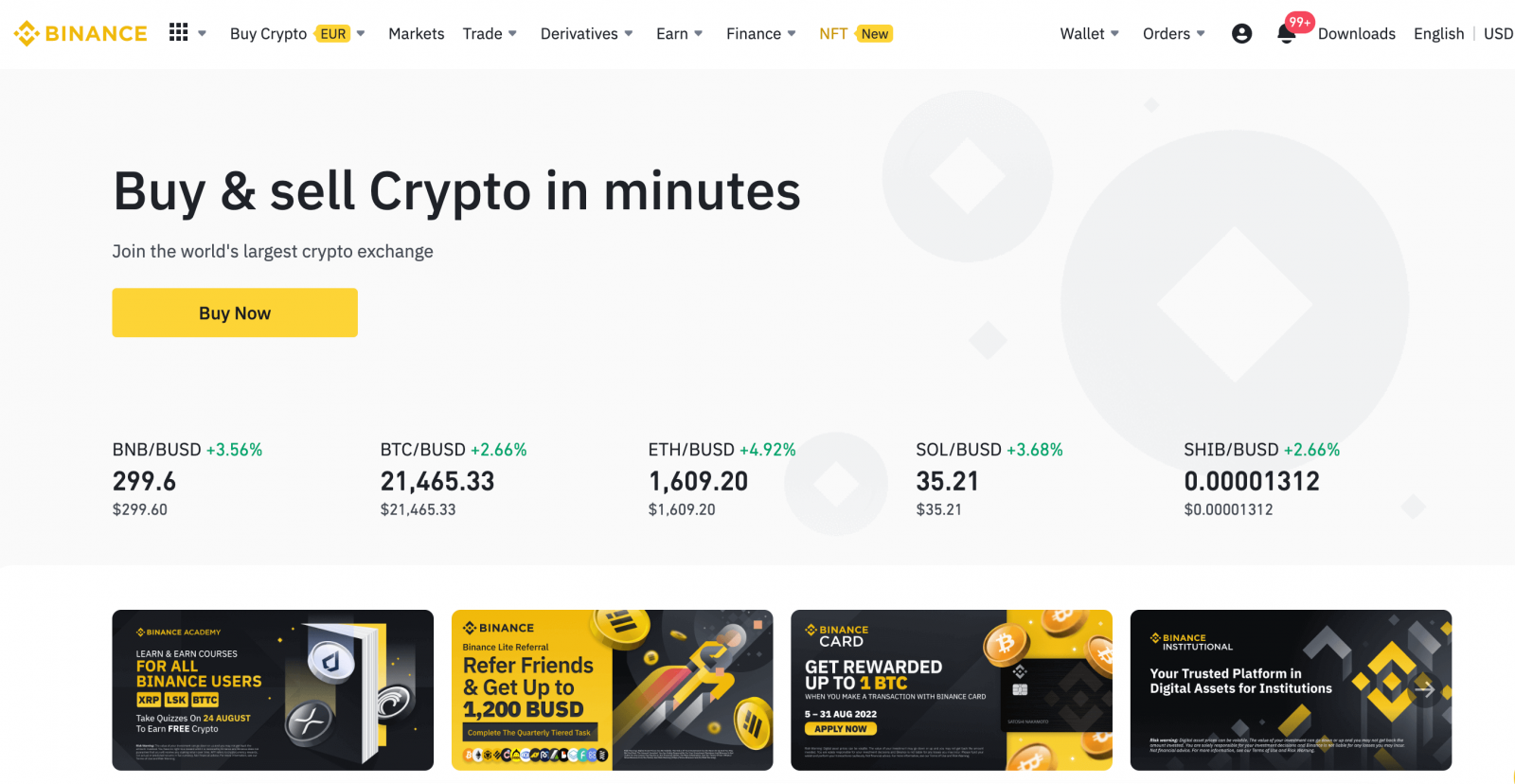
ວິທີການເຂົ້າສູ່ລະບົບ Binance ດ້ວຍບັນຊີ Google ຂອງທ່ານ
1. ມັນຍັງງ່າຍດາຍທີ່ຈະເຂົ້າສູ່ລະບົບບັນຊີ Binance ຂອງທ່ານຜ່ານ Google . ຖ້າທ່ານຕ້ອງການເຮັດແນວນັ້ນ, ທ່ານຕ້ອງເຮັດສໍາເລັດຂັ້ນຕອນຕໍ່ໄປນີ້:

2. ເລືອກວິທີການເຂົ້າສູ່ລະບົບ. ເລືອກ [ Google ].

3. ປ່ອງຢ້ຽມປ໊ອບອັບຈະປາກົດ, ແລະທ່ານຈະຖືກເຕືອນໃຫ້ເຂົ້າສູ່ລະບົບ Binance ໂດຍໃຊ້ບັນຊີ Google ຂອງທ່ານ.


4. ກົດ "ສ້າງບັນຊີ Binance ໃຫມ່".

5. ອ່ານ ແລະຕົກລົງເຫັນດີກັບເງື່ອນໄຂການໃຫ້ບໍລິການ ແລະນະໂຍບາຍຄວາມເປັນສ່ວນຕົວ, ຈາກນັ້ນຄລິກ [ ຢືນຢັນ ].

6. ຫຼັງຈາກເຂົ້າສູ່ລະບົບ, ທ່ານຈະຖືກໂອນໄປຫາເວັບໄຊທ໌ Binance.

ວິທີການເຂົ້າສູ່ລະບົບ Binance ດ້ວຍບັນຊີ Apple ຂອງທ່ານ
1. ເປີດ ເວັບໄຊທ໌ Binance Broker ແລະຄລິກໃສ່ " ເຂົ້າສູ່ ລະບົບ" ໃນຫນ້າມຸມຂວາເທິງແລະແບບຟອມເຂົ້າສູ່ລະບົບຈະປາກົດ.
 2. ໃຫ້ຄລິກໃສ່ປຸ່ມ "Apple".
2. ໃຫ້ຄລິກໃສ່ປຸ່ມ "Apple".

3. ໃສ່ Apple ID ແລະລະຫັດຜ່ານຂອງທ່ານເພື່ອເຂົ້າສູ່ລະບົບ Binance.

4. ກົດ "ສືບຕໍ່".

5. ຫຼັງຈາກເຂົ້າສູ່ລະບົບ, ທ່ານຈະຖືກໂອນໄປຫາເວັບໄຊທ໌ Binance. ຖ້າທ່ານໄດ້ຖືກກ່າວເຖິງໃຫ້ລົງທະບຽນໃນ Binance ໂດຍຫມູ່ເພື່ອນ, ໃຫ້ແນ່ໃຈວ່າໄດ້ຕື່ມຂໍ້ມູນໃສ່ ID ຜູ້ອ້າງອີງຂອງພວກເຂົາ (ທາງເລືອກ).
ອ່ານ ແລະຕົກລົງເຫັນດີກັບເງື່ອນໄຂການໃຫ້ບໍລິການ ແລະນະໂຍບາຍຄວາມເປັນສ່ວນຕົວ, ຈາກນັ້ນຄລິກ [ ຢືນຢັນ ].

6. ທ່ານໄດ້ເຂົ້າສູ່ລະບົບສົບຜົນສໍາເລັດ Binance ໂດຍໃຊ້ບັນຊີ Apple ຂອງທ່ານ.

ວິທີການເຂົ້າສູ່ລະບົບ app Binance
Android
ຖ້າທ່ານມີອຸປະກອນມືຖື Android ທ່ານຈະຕ້ອງດາວໂຫລດແອັບຯມືຖື Binance ຈາກ Google Play ຫຼື ທີ່ນີ້ . ພຽງແຕ່ ຊອກຫາ " Binance : BTC, Crypto ແລະ NFTS " app ແລະດາວນ໌ໂຫລດມັນຢູ່ໃນອຸປະກອນຂອງທ່ານ.
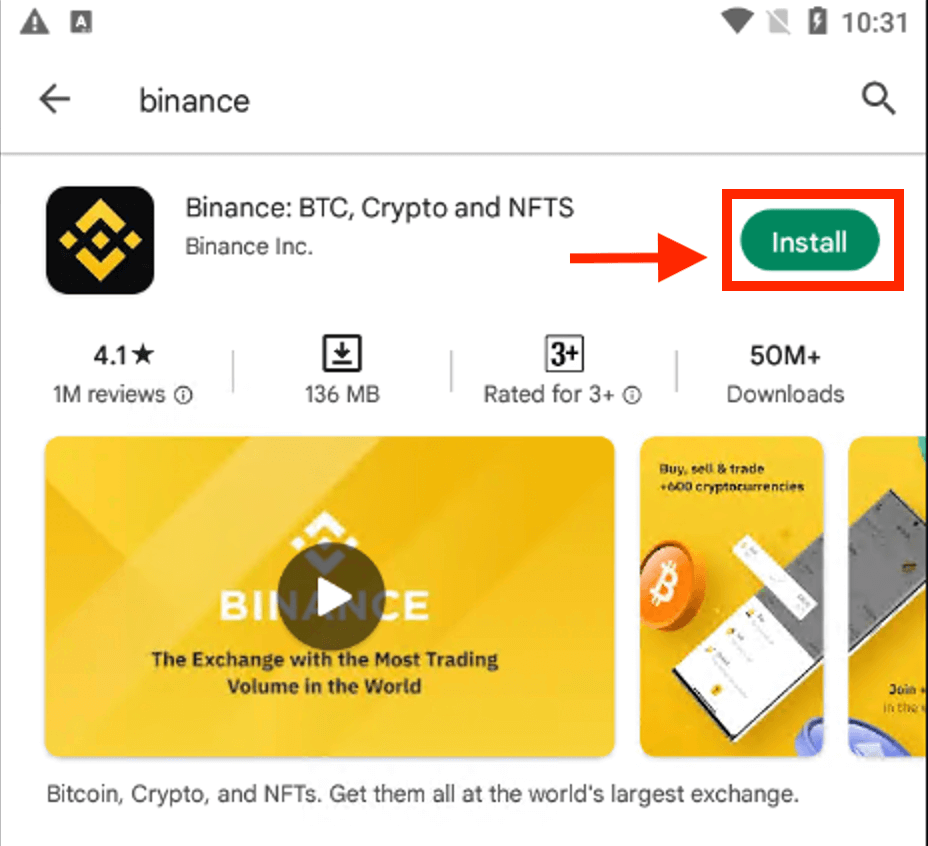
ລໍຖ້າໃຫ້ການຕິດຕັ້ງສໍາເລັດ. ຫຼັງຈາກນັ້ນ, ທ່ານສາມາດເປີດແລະເຂົ້າສູ່ລະບົບເພື່ອເລີ່ມຕົ້ນການຊື້ຂາຍ.
 |
 |
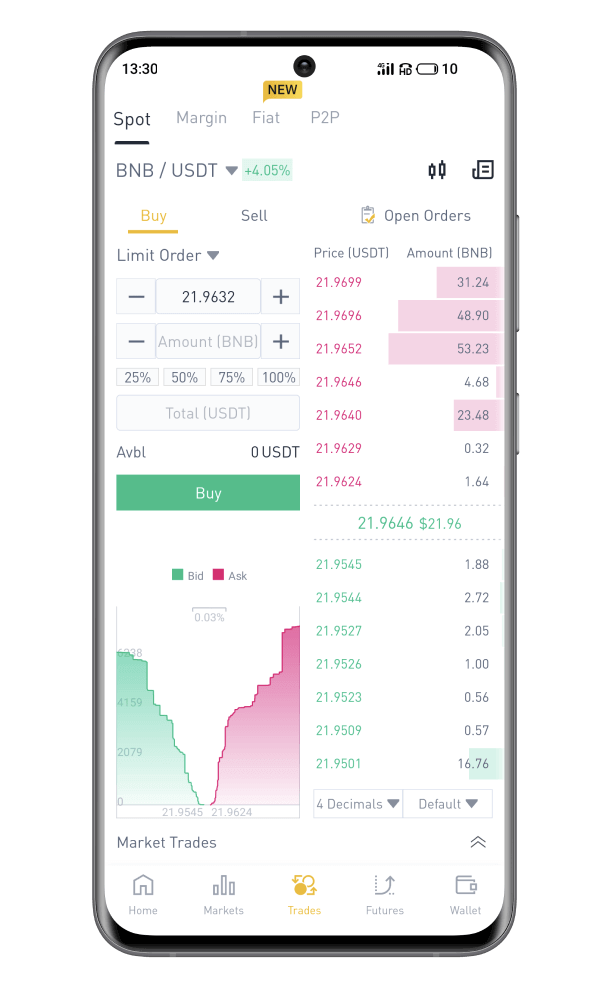
iOS
ມັນງ່າຍທີ່ຈະຕິດຕັ້ງແອັບຯ Binance ຈາກ App Store . ພຽງແຕ່ຄົ້ນຫາ Binance: ຊື້ Bitcoin ຢ່າງປອດໄພ .

ຫຼັງຈາກການຕິດຕັ້ງແລະການເປີດຕົວ, ທ່ານອາດຈະເຂົ້າສູ່ລະບົບ Binance iOS app ໂທລະສັບມືຖືໂດຍການນໍາໃຊ້ທີ່ຢູ່ອີເມວ, ເບີໂທລະສັບຂອງທ່ານ, ແລະບັນຊີ Apple ຫຼື Google.
 |
 |
 |

ຣີເຊັດລະຫັດຜ່ານ Binance
ທ່ານສາມາດຣີເຊັດລະຫັດຜ່ານບັນຊີຂອງທ່ານໄດ້ຈາກ ເວັບໄຊທ໌ Binance ຫຼື App . ກະລຸນາຮັບຊາບວ່າດ້ວຍເຫດຜົນດ້ານຄວາມປອດໄພ, ການຖອນເງິນອອກຈາກບັນຊີຂອງທ່ານຈະຖືກລະງັບໄວ້ເປັນເວລາ 24 ຊົ່ວໂມງຫຼັງຈາກຣີເຊັດລະຫັດຜ່ານ.1. ໄປທີ່ ເວັບໄຊທ໌ Binance ແລະຄລິກ [ ເຂົ້າສູ່ລະບົບ ].
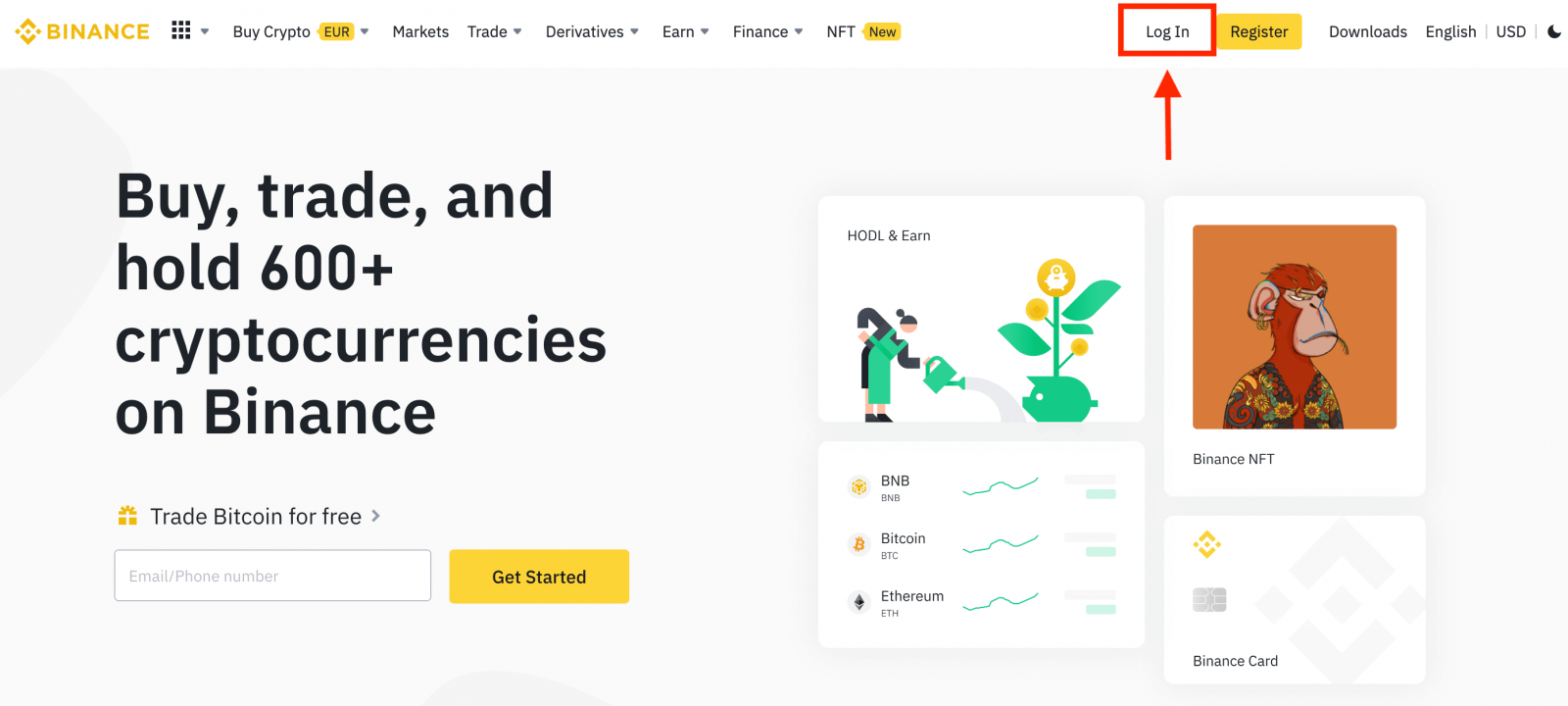
2. ໃນຫນ້າເຂົ້າສູ່ລະບົບ, ໃຫ້ຄລິກໃສ່ [ລືມລະຫັດຜ່ານ?].
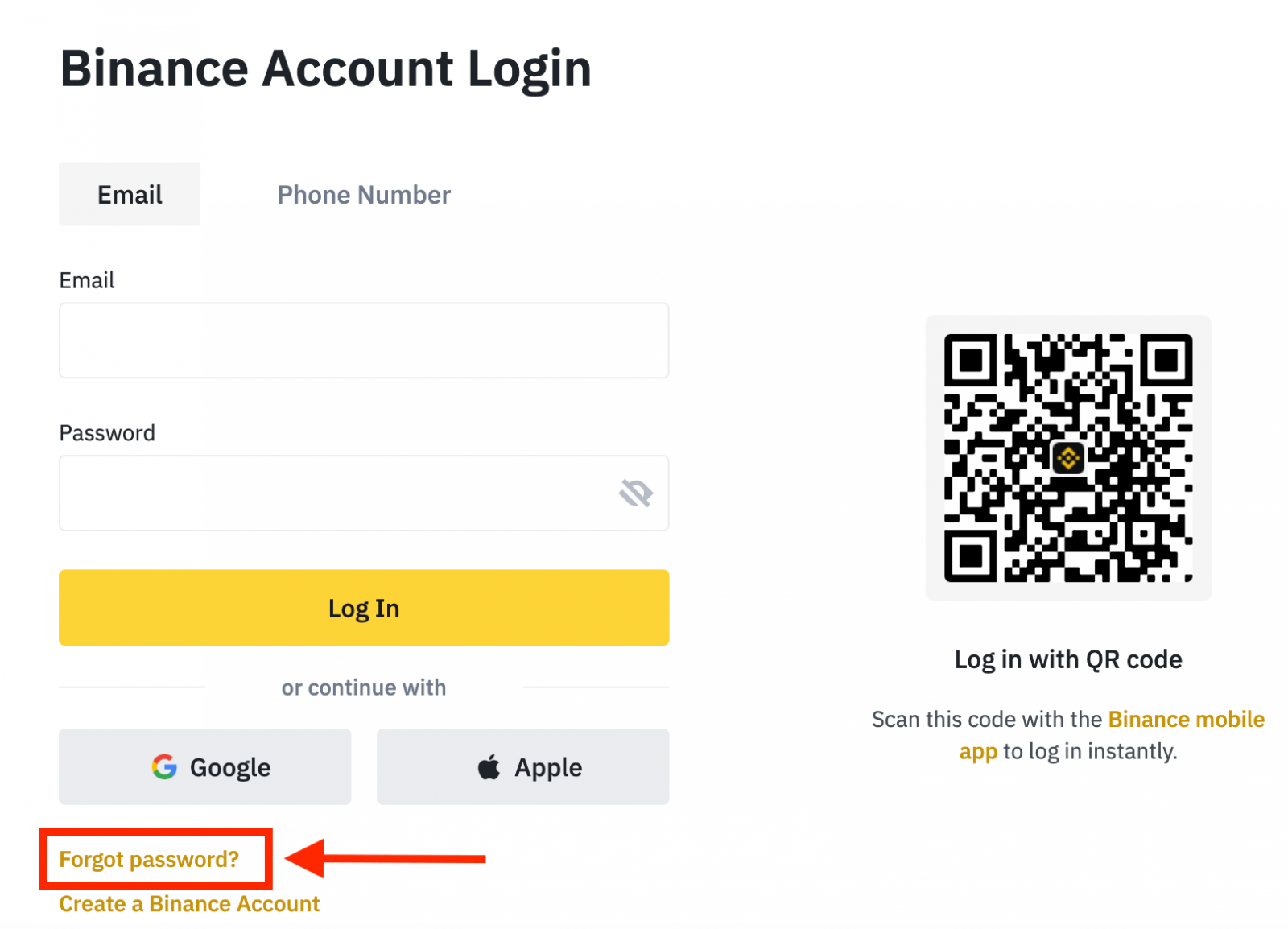
ຖ້າຫາກທ່ານກໍາລັງໃຊ້ App ໄດ້, ໃຫ້ຄລິກໃສ່ [ລືມລະຫັດຜ່ານ?] ເປັນຂ້າງລຸ່ມນີ້.
 |
 |
 |
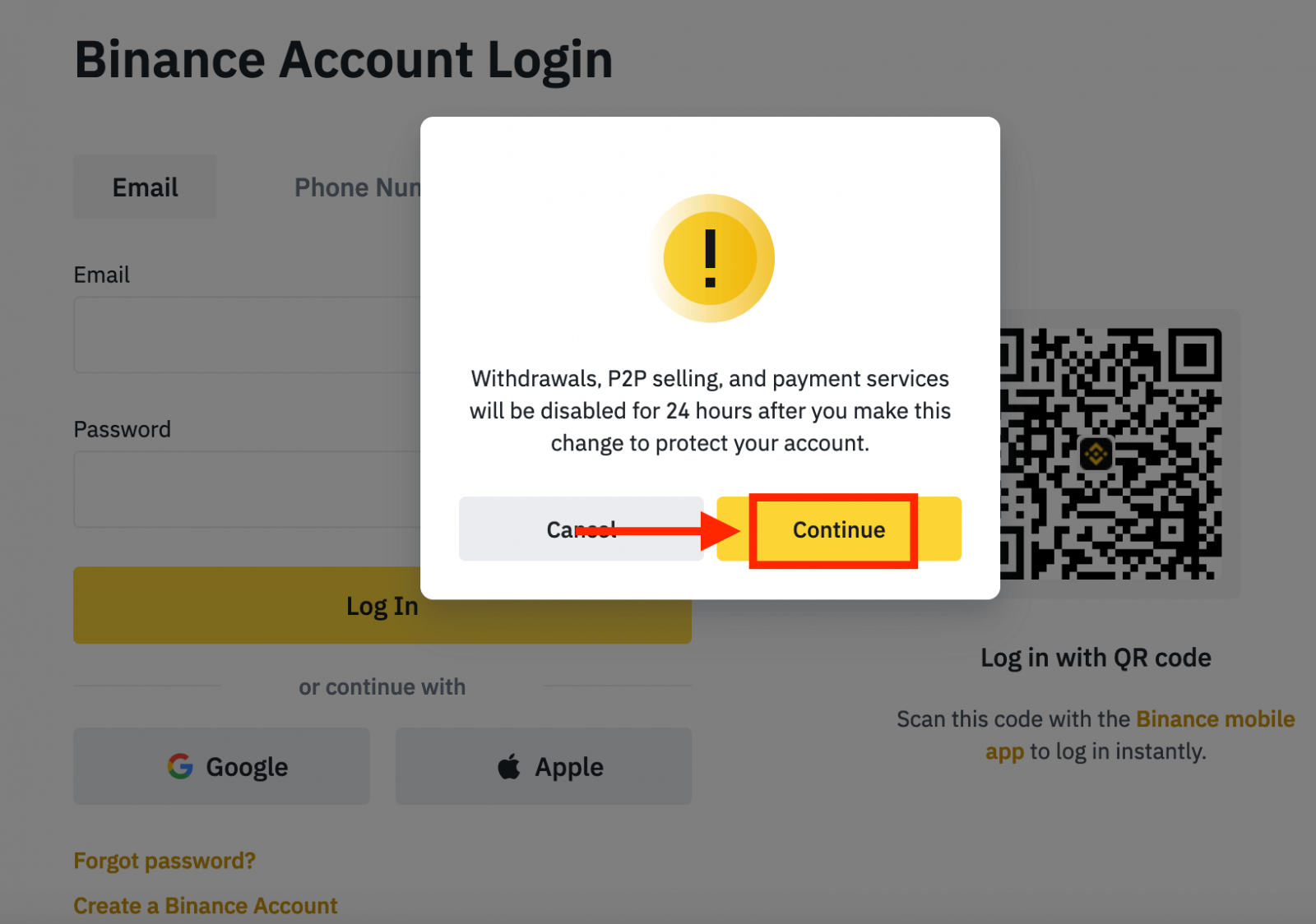
4. ໃສ່ອີເມລ໌ບັນຊີຂອງທ່ານ ຫຼືເບີໂທລະສັບ ແລະຄລິກ [ ຕໍ່ໄປ ].
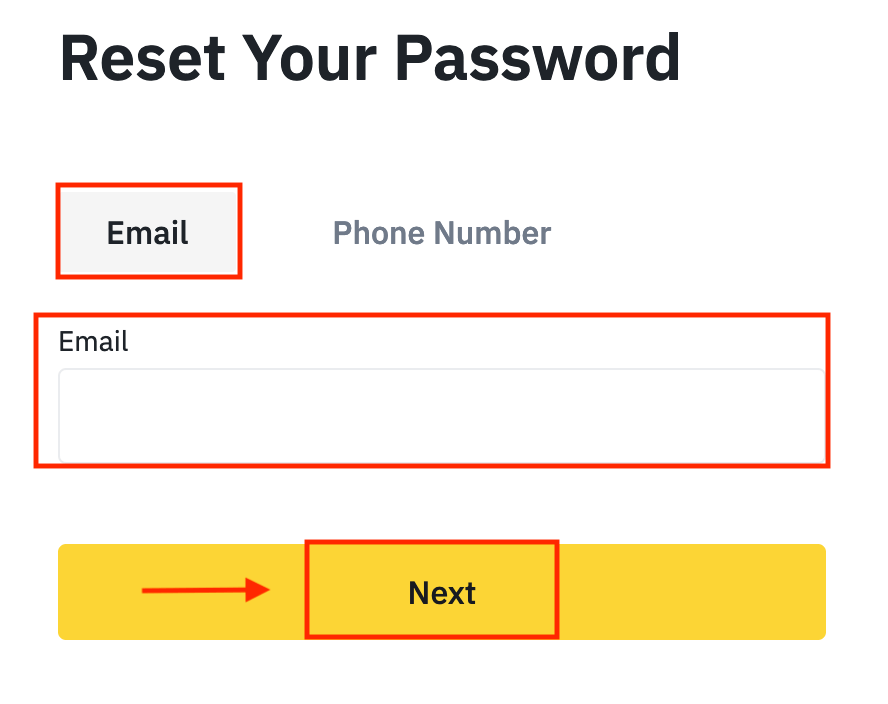
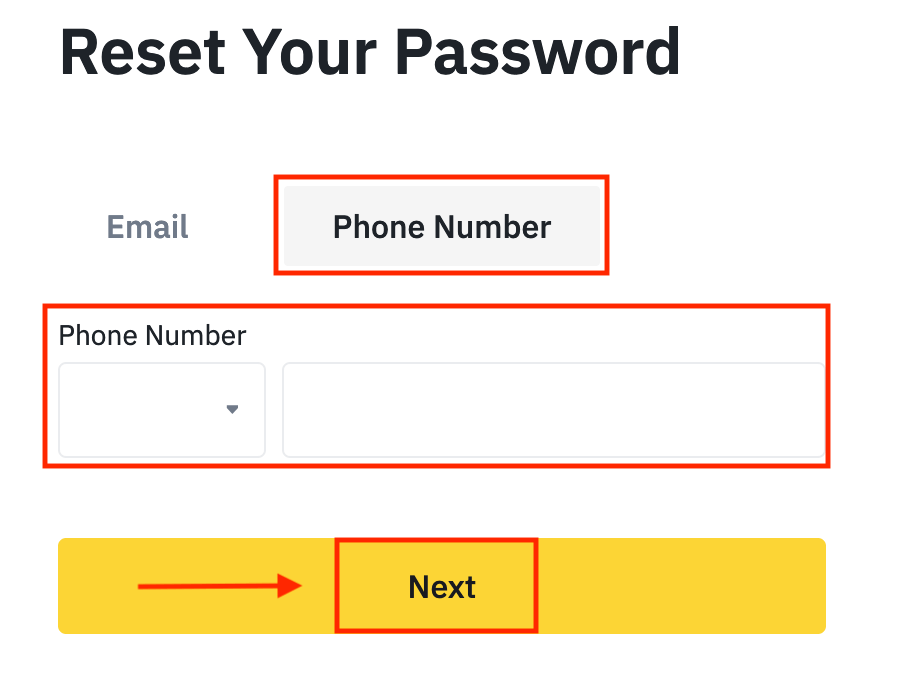
5. ສໍາເລັດການປິດການກວດສອບຄວາມປອດໄພ.
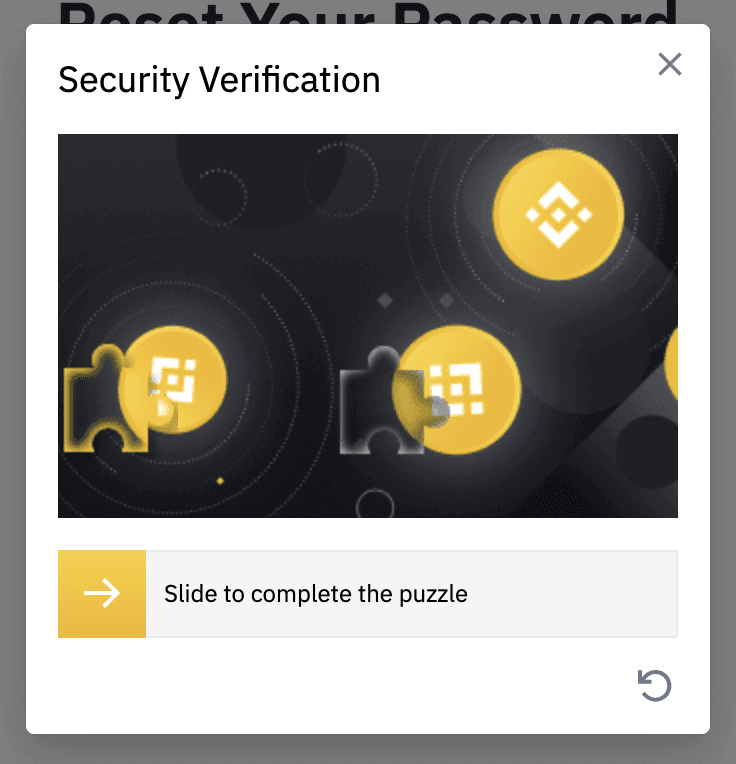
6. ໃສ່ລະຫັດຢືນຢັນທີ່ທ່ານໄດ້ຮັບໃນອີເມວ ຫຼື SMS ຂອງທ່ານ, ແລະຄລິກ [ ຕໍ່ໄປ ] ເພື່ອສືບຕໍ່.
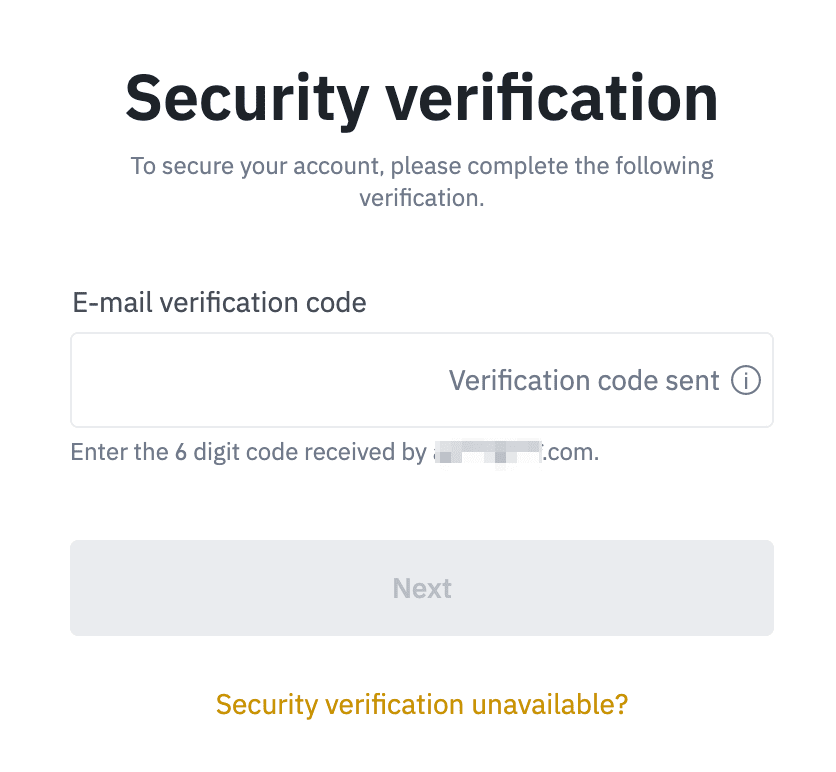
ບັນທຶກ
- ຖ້າບັນຊີຂອງທ່ານຖືກລົງທະບຽນດ້ວຍອີເມລ໌ແລະທ່ານໄດ້ເປີດໃຊ້ SMS 2FA, ທ່ານສາມາດປ່ຽນລະຫັດຜ່ານຂອງທ່ານຜ່ານເບີໂທລະສັບມືຖືຂອງທ່ານ.
- ຖ້າບັນຊີຂອງທ່ານຖືກລົງທະບຽນດ້ວຍເບີໂທລະສັບມືຖືແລະທ່ານໄດ້ເປີດໃຊ້ອີເມລ໌ 2FA, ທ່ານສາມາດຕັ້ງລະຫັດຜ່ານເຂົ້າສູ່ລະບົບໃຫມ່ໂດຍໃຊ້ອີເມວຂອງທ່ານ.
7. ໃສ່ລະຫັດຜ່ານໃໝ່ຂອງເຈົ້າແລ້ວຄລິກ [ Next ].
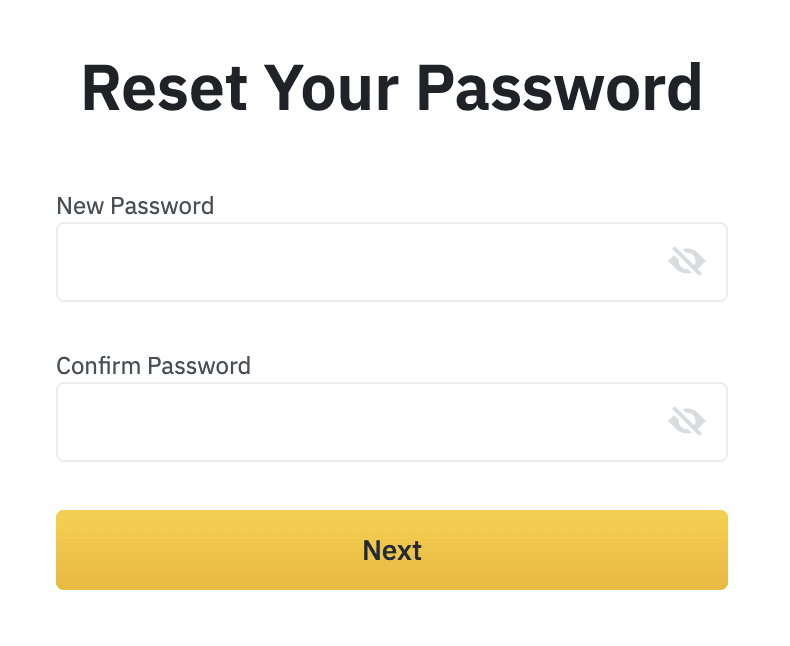
8. ລະຫັດຜ່ານຂອງທ່ານໄດ້ຖືກຕັ້ງໃຫມ່ຢ່າງສໍາເລັດຜົນ. ກະລຸນາໃຊ້ລະຫັດຜ່ານໃໝ່ເພື່ອເຂົ້າສູ່ລະບົບບັນຊີຂອງທ່ານ.
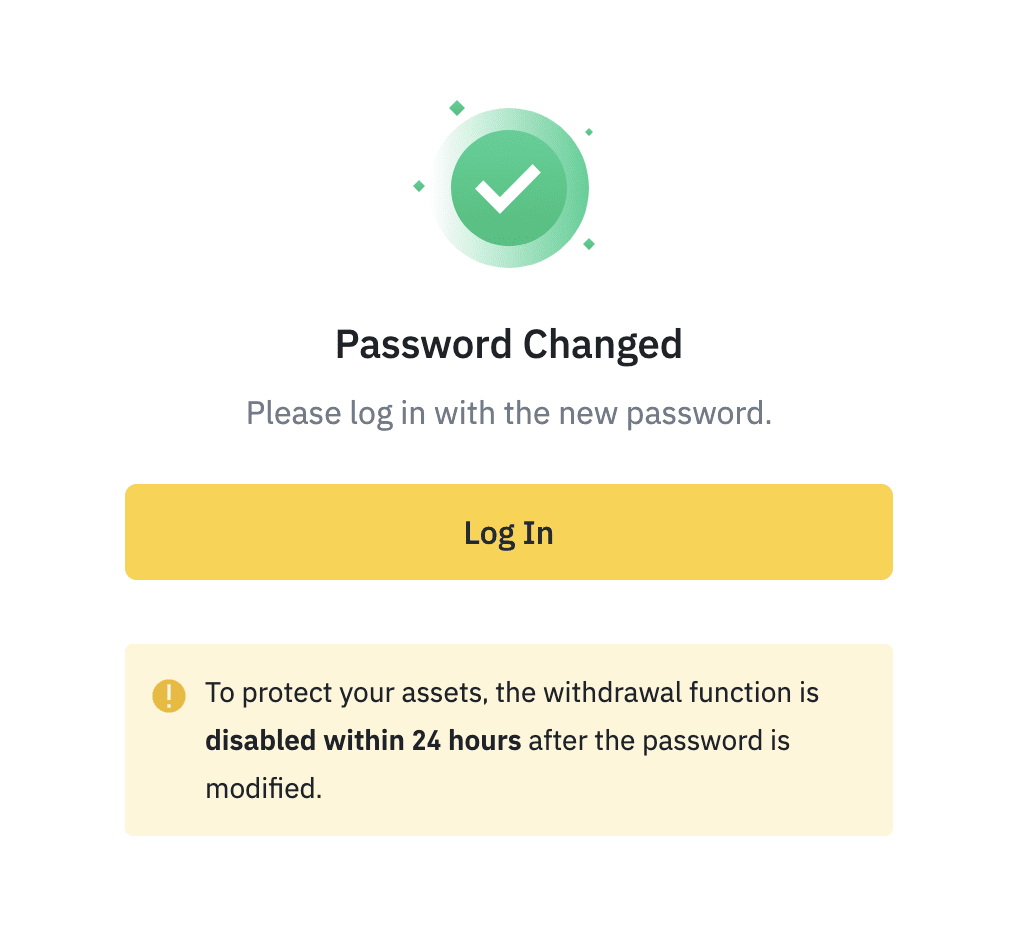
ຄຳຖາມທີ່ຖາມເລື້ອຍໆ (FAQ)
ວິທີການປ່ຽນບັນຊີອີເມວ
ຖ້າທ່ານຕ້ອງການປ່ຽນອີເມລ໌ທີ່ລົງທະບຽນກັບບັນຊີ Binance ຂອງທ່ານ, ກະລຸນາປະຕິບັດຕາມຄໍາແນະນໍາຂັ້ນຕອນໂດຍຂັ້ນຕອນຂ້າງລຸ່ມນີ້.
ຫຼັງຈາກເຂົ້າສູ່ລະບົບບັນຊີ Binance ຂອງທ່ານ, ໃຫ້ຄລິກໃສ່ [Profile] - [ຄວາມປອດໄພ].
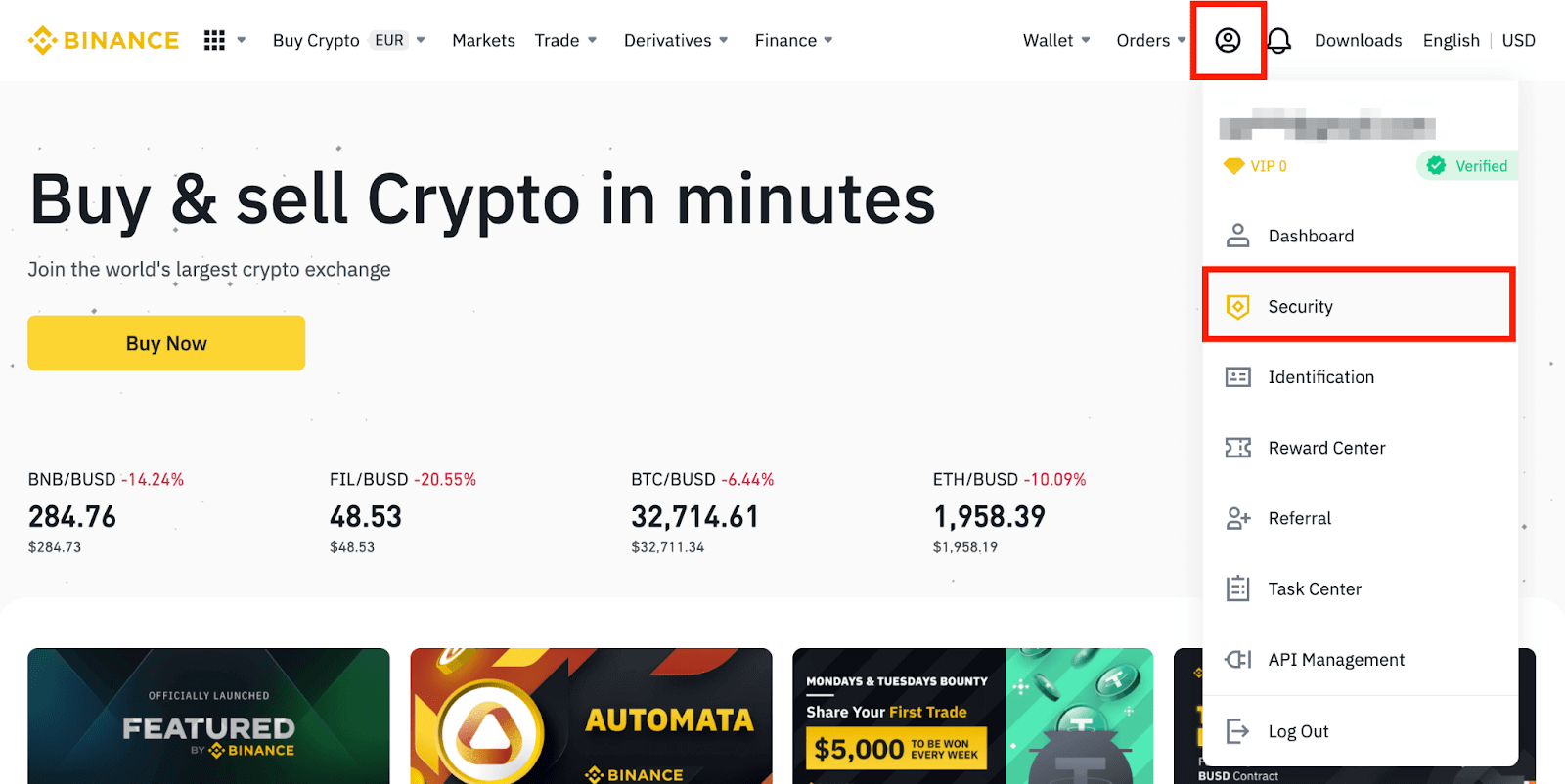
ຄລິກ [ ປ່ຽນ ] ຖັດຈາກ [ ທີ່ຢູ່ອີເມວ ]. ທ່ານຍັງສາມາດເຂົ້າເຖິງມັນໄດ້ໂດຍກົງຈາກທີ່ນີ້.
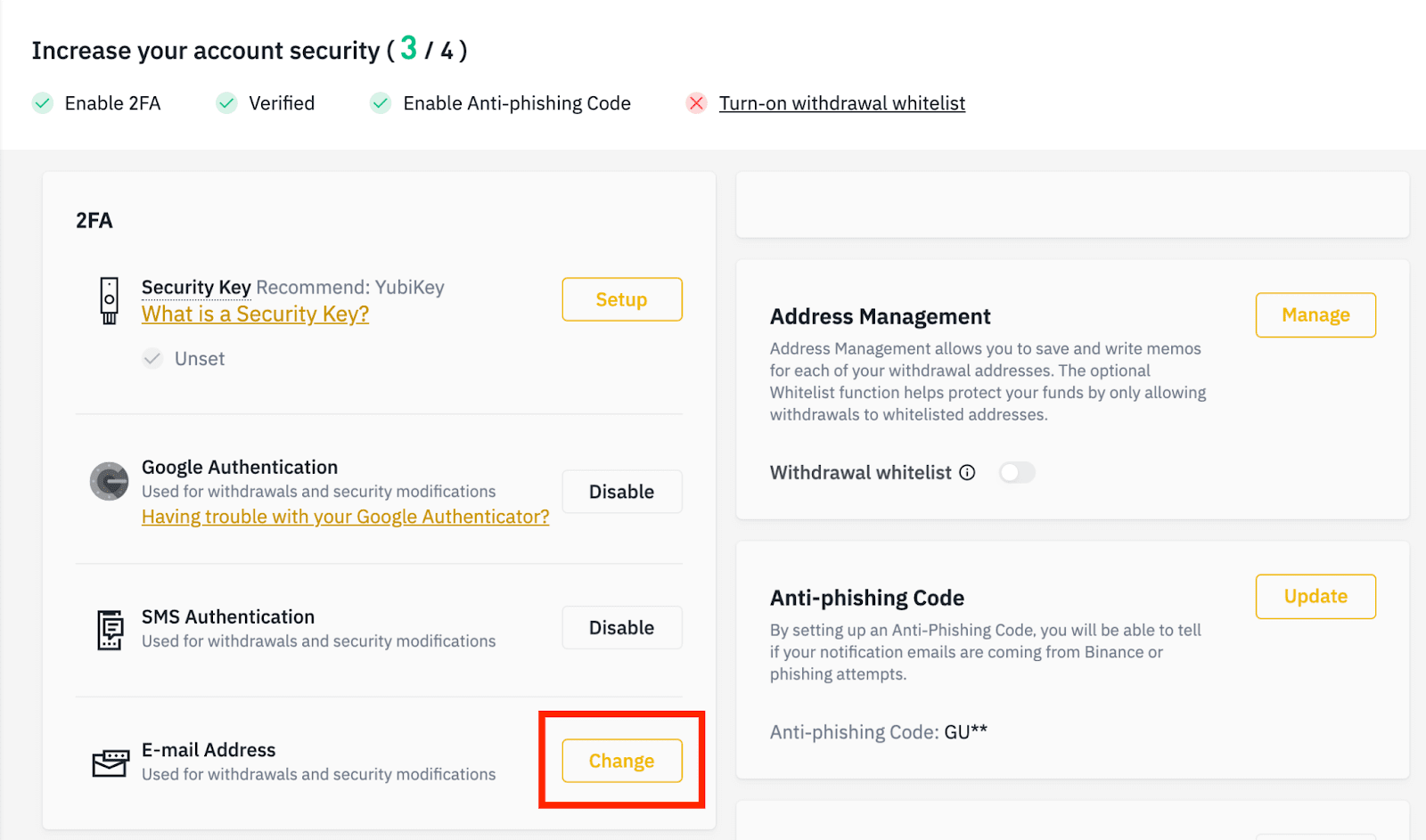
ເພື່ອປ່ຽນທີ່ຢູ່ອີເມວທີ່ທ່ານລົງທະບຽນ, ທ່ານຕ້ອງໄດ້ ເປີດໃຊ້ Google Authentication ແລະ SMS Authentication (2FA).
ກະລຸນາຮັບຊາບວ່າຫຼັງຈາກປ່ຽນທີ່ຢູ່ອີເມວຂອງທ່ານ, ການຖອນເງິນຈາກບັນຊີຂອງທ່ານຈະຖືກປິດໃຊ້ງານເປັນເວລາ 48 ຊົ່ວໂມງເພື່ອຄວາມປອດໄພ.
ຖ້າທ່ານຕ້ອງການດໍາເນີນການ, ໃຫ້ຄລິກໃສ່ [Next].
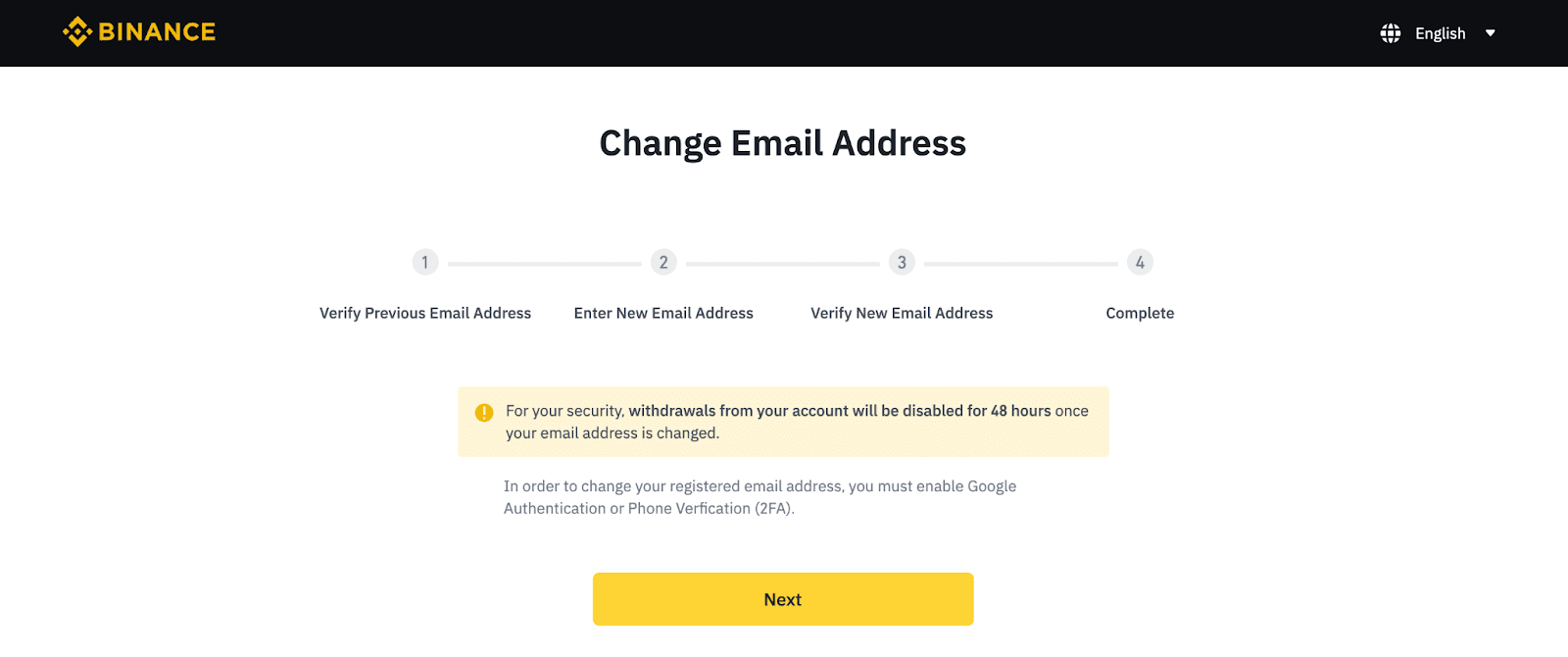
ເປັນຫຍັງຂ້ອຍຈຶ່ງບໍ່ສາມາດຮັບອີເມວຈາກ Binance
ຖ້າທ່ານບໍ່ໄດ້ຮັບອີເມວທີ່ສົ່ງມາຈາກ Binance, ກະລຸນາປະຕິບັດຕາມຄໍາແນະນໍາຂ້າງລຸ່ມນີ້ເພື່ອກວດເບິ່ງການຕັ້ງຄ່າອີເມວຂອງທ່ານ:
1. ທ່ານເຂົ້າສູ່ລະບົບທີ່ຢູ່ອີເມວທີ່ລົງທະບຽນກັບບັນຊີ Binance ຂອງທ່ານບໍ? ບາງຄັ້ງທ່ານອາດຈະອອກຈາກລະບົບອີເມວຂອງທ່ານໃນອຸປະກອນຂອງທ່ານ ແລະດັ່ງນັ້ນຈິ່ງບໍ່ສາມາດເຫັນອີເມວຂອງ Binance ໄດ້. ກະລຸນາເຂົ້າສູ່ລະບົບ ແລະໂຫຼດຂໍ້ມູນຄືນໃໝ່.
2. ທ່ານໄດ້ກວດເບິ່ງໂຟນເດີ spam ຂອງອີເມວຂອງທ່ານບໍ? ຖ້າທ່ານພົບວ່າຜູ້ໃຫ້ບໍລິການອີເມລ໌ຂອງທ່ານຊຸກດັນໃຫ້ອີເມລ໌ Binance ເຂົ້າໄປໃນໂຟເດີ spam ຂອງທ່ານ, ທ່ານສາມາດຫມາຍໃຫ້ພວກເຂົາເປັນ "ປອດໄພ" ໂດຍການເຮັດບັນຊີຂາວທີ່ຢູ່ອີເມວຂອງ Binance. ທ່ານສາມາດອ້າງອີງເຖິງວິທີການ Whitelist Binance Emails ເພື່ອຕັ້ງຄ່າມັນ.
ທີ່ຢູ່ໄປຫາບັນຊີຂາວ:
- [email protected]
- [email protected]
- [email protected]
- [email protected]
- [email protected]
- [email protected]
- [email protected]
- [email protected]
- [email protected]
- [email protected]
- [email protected]
- [email protected]
- [email protected]
- [email protected]
- [email protected]
4. ກ່ອງອີເມວຂອງເຈົ້າເຕັມບໍ? ຖ້າເຈົ້າຮອດຂີດຈຳກັດແລ້ວ, ເຈົ້າຈະບໍ່ສາມາດສົ່ງ ຫຼື ຮັບອີເມວໄດ້. ທ່ານສາມາດລຶບບາງອີເມວເກົ່າອອກເພື່ອສ້າງພື້ນທີ່ຫວ່າງສໍາລັບອີເມວເພີ່ມເຕີມ.
5. ຖ້າເປັນໄປໄດ້, ລົງທະບຽນຈາກໂດເມນອີເມລ໌ທົ່ວໄປ, ເຊັ່ນ Gmail, Outlook, ແລະອື່ນໆ.
ເປັນຫຍັງຂ້ອຍຈຶ່ງບໍ່ສາມາດຮັບລະຫັດຢືນຢັນ SMS ໄດ້
Binance ປັບປຸງການຄຸ້ມຄອງການຢືນຢັນ SMS ຂອງພວກເຮົາຢ່າງຕໍ່ເນື່ອງເພື່ອເພີ່ມປະສົບການຂອງຜູ້ໃຊ້. ຢ່າງໃດກໍຕາມ, ມີບາງປະເທດແລະບາງເຂດທີ່ບໍ່ໄດ້ຮັບການສະຫນັບສະຫນູນໃນປັດຈຸບັນ.ຖ້າຫາກວ່າທ່ານບໍ່ສາມາດເປີດໃຊ້ງານ SMS Authentication, ກະລຸນາເບິ່ງບັນຊີລາຍການການຄຸ້ມຄອງ SMS ທົ່ວໂລກຂອງພວກເຮົາເພື່ອກວດສອບວ່າພື້ນທີ່ຂອງທ່ານໄດ້ຮັບການຄຸ້ມຄອງ. ຖ້າພື້ນທີ່ຂອງທ່ານບໍ່ຢູ່ໃນລາຍຊື່, ກະລຸນາໃຊ້ Google Authentication ເປັນການພິສູດຢືນຢັນສອງປັດໃຈຫຼັກຂອງທ່ານແທນ.
ທ່ານອາດຈະອ້າງອີງໃສ່ຄໍາແນະນໍາຕໍ່ໄປນີ້: ວິທີການເປີດໃຊ້ Google Authentication (2FA).
ຖ້າເຈົ້າໄດ້ເປີດໃຊ້ງານ SMS Authentication ຫຼືເຈົ້າກຳລັງອາໄສຢູ່ໃນປະເທດ ຫຼືເຂດທີ່ຢູ່ໃນບັນຊີລາຍຊື່ການຄຸ້ມຄອງ SMS ທົ່ວໂລກຂອງພວກເຮົາ, ແຕ່ທ່ານຍັງບໍ່ສາມາດໄດ້ຮັບລະຫັດ SMS ໄດ້, ກະລຸນາເຮັດຕາມຂັ້ນຕອນດັ່ງຕໍ່ໄປນີ້:
- ໃຫ້ແນ່ໃຈວ່າໂທລະສັບມືຖືຂອງເຈົ້າມີສັນຍານເຄືອຂ່າຍທີ່ດີ.
- ປິດໃຊ້ງານ anti-virus ແລະ/ຫຼື firewall ແລະ/ຫຼື call blocker apps ຢູ່ໃນໂທລະສັບມືຖືຂອງທ່ານທີ່ອາດຈະຕັນລະຫັດ SMS ຂອງພວກເຮົາ.
- ຣີສະຕາດໂທລະສັບມືຖືຂອງທ່ານ.
- ລອງການຢັ້ງຢືນດ້ວຍສຽງແທນ.
- ຣີເຊັດການພິສູດຢືນຢັນ SMS, ກະລຸນາເບິ່ງທີ່ນີ້.
ວິທີການຝາກເງິນໃນ Binance
ວິທີການຝາກເງິນສະກຸນເງິນ Fiat ໃນ Binance
ລູກຄ້າສາກົນສາມາດຝາກເງິນ USD ໂດຍໃຊ້ການໂອນທະນາຄານ SWIFT, ເພີດເພີນກັບຂອບເຂດການໃຊ້ຈ່າຍສູງ ແລະບໍ່ມີຄ່າທໍານຽມໃນເງິນຝາກ.
ການໂອນເງິນ SWIFT ອາດຈະຕ້ອງເສຍຄ່າບໍລິການທະນາຄານໂດຍອີງຕາມຂະບວນການຂອງທະນາຄານຂອງທ່ານ.
ຝາກເງິນ EUR ແລະສະກຸນເງິນ Fiat ຜ່ານການໂອນທະນາຄານ SEPA
**ໝາຍເຫດສຳຄັນ: ຢ່າເຮັດການໂອນເງິນຕ່ຳກວ່າ EUR 2.
ຫຼັງຈາກຫັກຄ່າທຳນຽມທີ່ກ່ຽວຂ້ອງແລ້ວ, ການໂອນເງິນທີ່ຕ່ຳກວ່າ EUR 2 ຈະບໍ່ຖືກສົ່ງຄືນ ຫຼື ສົ່ງຄືນ.
1. ເຂົ້າສູ່ລະບົບບັນຊີ Binance ຂອງທ່ານແລະໄປທີ່ [Wallet] - [Fiat and Spot] - [ເງິນຝາກ].
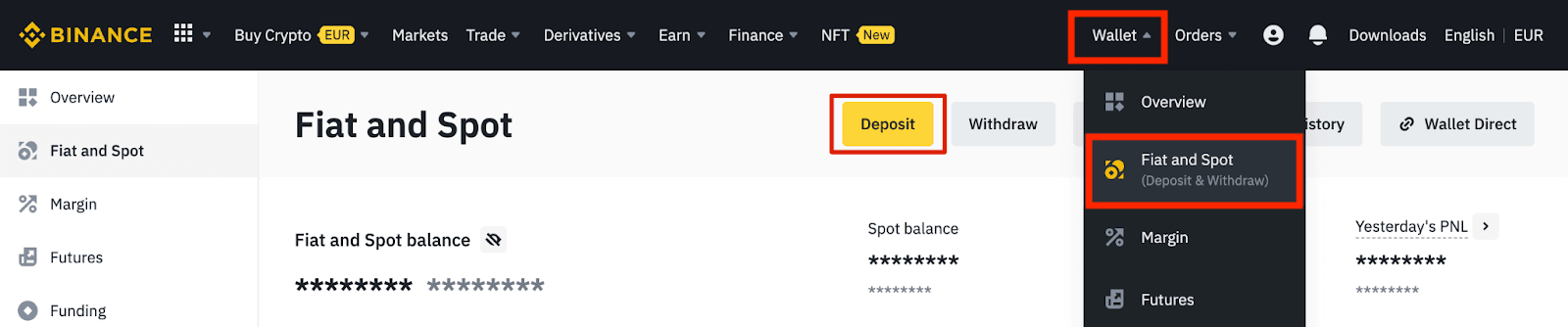
2. ເລືອກສະກຸນເງິນ ແລະ [ການໂອນທະນາຄານ(SEPA)] , ຄລິກ [ສືບຕໍ່].
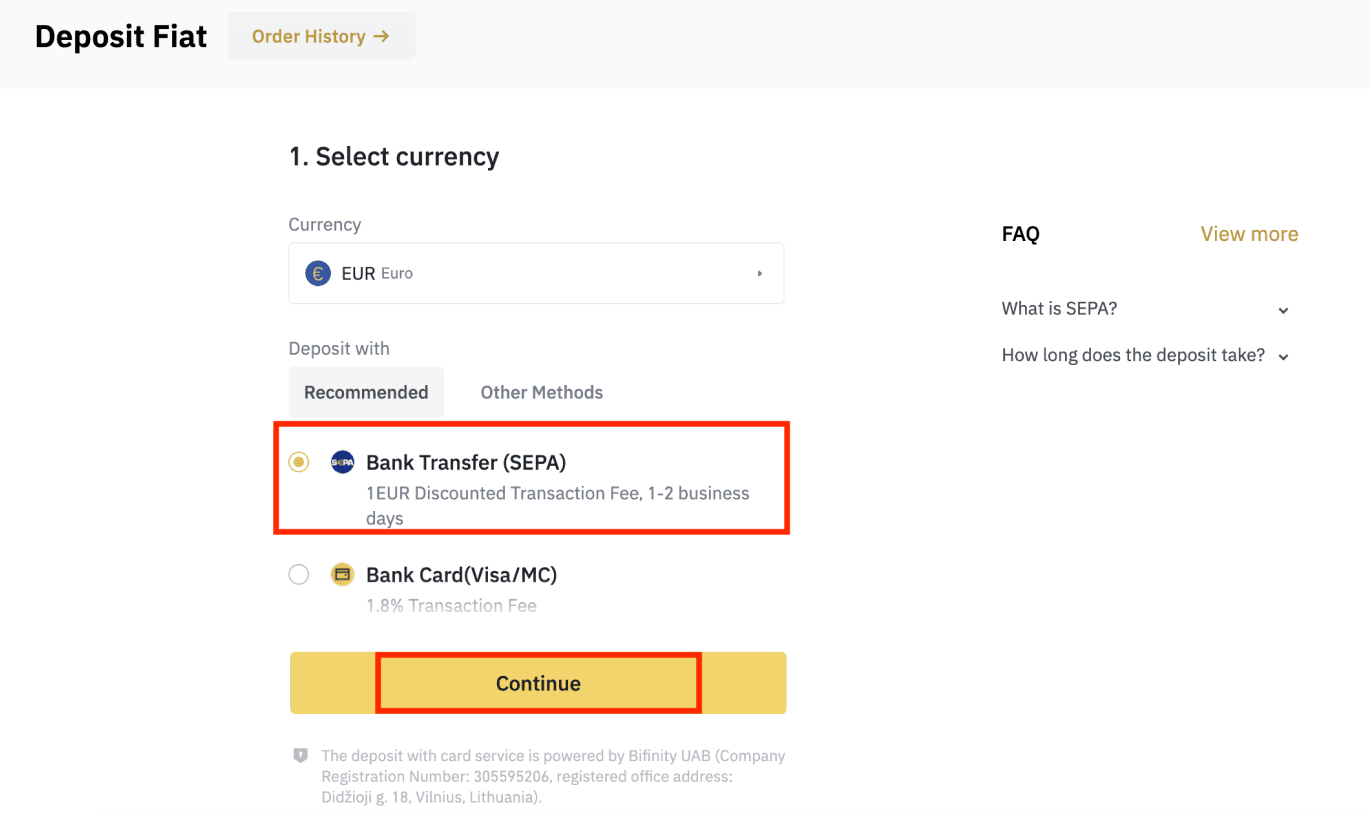
3. ໃສ່ຈໍານວນທີ່ທ່ານຕ້ອງການຝາກ, ຈາກນັ້ນຄລິກ [ສືບຕໍ່].
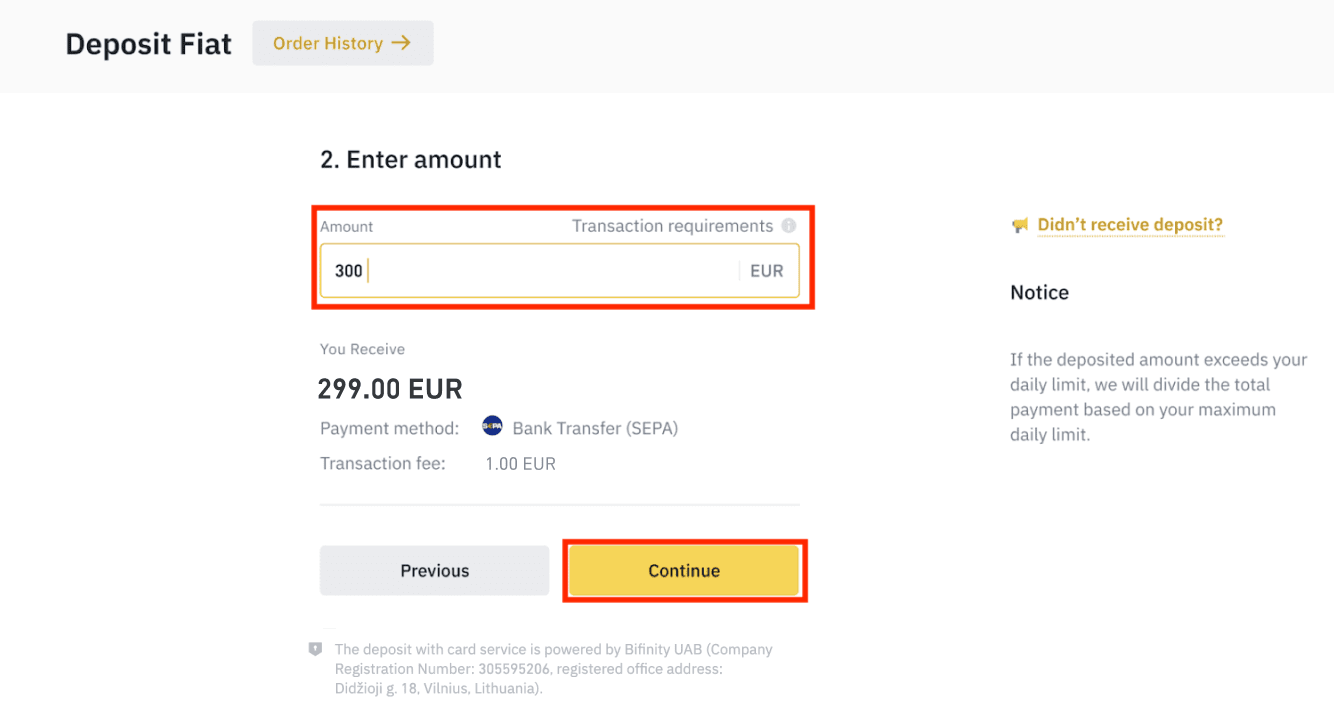
ໝາຍເຫດສຳຄັນ:
- ຊື່ໃນບັນຊີທະນາຄານທີ່ທ່ານໃຊ້ຕ້ອງກົງກັບຊື່ທີ່ລົງທະບຽນກັບບັນຊີ Binance ຂອງທ່ານ.
- ກະລຸນາຢ່າໂອນເງິນຈາກບັນຊີຮ່ວມ. ຖ້າການຈ່າຍເງິນຂອງທ່ານມາຈາກບັນຊີຮ່ວມ, ການໂອນເງິນອາດຈະຖືກປະຕິເສດໂດຍທະນາຄານຍ້ອນວ່າມີຫຼາຍກວ່າຫນຶ່ງຊື່ແລະພວກມັນບໍ່ກົງກັບຊື່ຂອງບັນຊີ Binance ຂອງທ່ານ.
- ການໂອນທະນາຄານຜ່ານ SWIFT ແມ່ນບໍ່ຍອມຮັບ.
- ການຈ່າຍເງິນ SEPA ບໍ່ເຮັດວຽກໃນທ້າຍອາທິດ; ກະລຸນາພະຍາຍາມຫຼີກເວັ້ນທ້າຍອາທິດ ຫຼືວັນພັກທະນາຄານ. ໂດຍປົກກະຕິແລ້ວມັນໃຊ້ເວລາ 1-2 ມື້ເຮັດວຽກເພື່ອຕິດຕໍ່ຫາພວກເຮົາ.
4. ຫຼັງຈາກນັ້ນທ່ານຈະເຫັນຂໍ້ມູນການຈ່າຍເງິນລາຍລະອຽດ. ກະລຸນາໃຊ້ລາຍລະອຽດທະນາຄານເພື່ອເຮັດການໂອນຜ່ານທະນາຄານອອນໄລນ໌ ຫຼືແອັບຯມືຖືຂອງທ່ານໄປຫາບັນຊີ Binance.
**ໝາຍເຫດສຳຄັນ: ຢ່າເຮັດການໂອນເງິນຕ່ຳກວ່າ EUR 2. ຫຼັງຈາກຫັກຄ່າທຳນຽມທີ່ກ່ຽວຂ້ອງແລ້ວ, ການໂອນເງິນທີ່ຕ່ຳກວ່າ EUR 2 ຈະບໍ່ຖືກສົ່ງຄືນ ຫຼື ສົ່ງຄືນ.
ຫຼັງຈາກທີ່ທ່ານເຮັດການໂອນ, ກະລຸນາລໍຖ້າຢ່າງອົດທົນເພື່ອໃຫ້ເງິນມາຮອດບັນຊີ Binance ຂອງທ່ານ (ໂດຍທົ່ວໄປແລ້ວເງິນຈະໃຊ້ເວລາ 1 ຫາ 2 ມື້ເຮັດວຽກ).
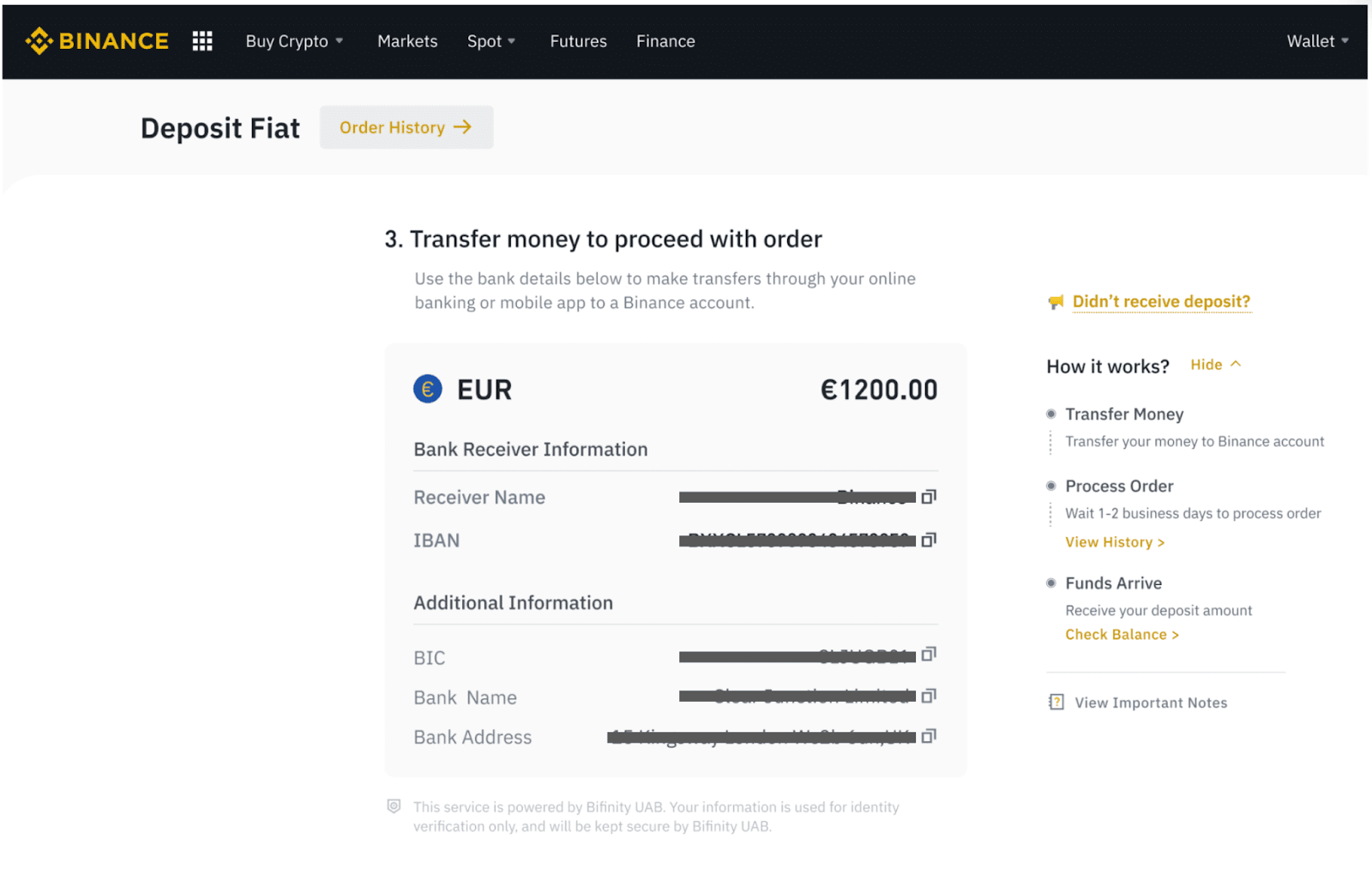
ຊື້ Crypto ຜ່ານການໂອນທະນາຄານ SEPA
1. ເຂົ້າສູ່ລະບົບບັນຊີ Binance ຂອງທ່ານແລະຄລິກໃສ່ [ຊື້ Crypto] - [ການໂອນທະນາຄານ]. ທ່ານຈະຖືກໂອນໄປຫາໜ້າ [ຊື້ Crypto ດ້ວຍການໂອນທະນາຄານ] .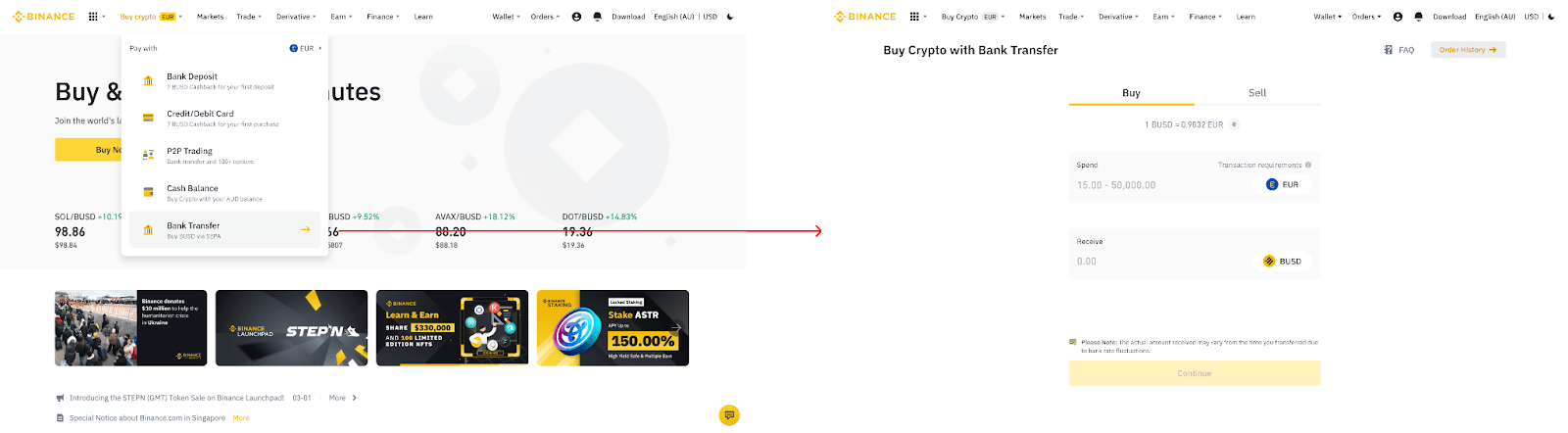
2. ໃສ່ຈໍານວນສະກຸນເງິນ fiat ທີ່ທ່ານຕ້ອງການໃຊ້ໃນ EUR.
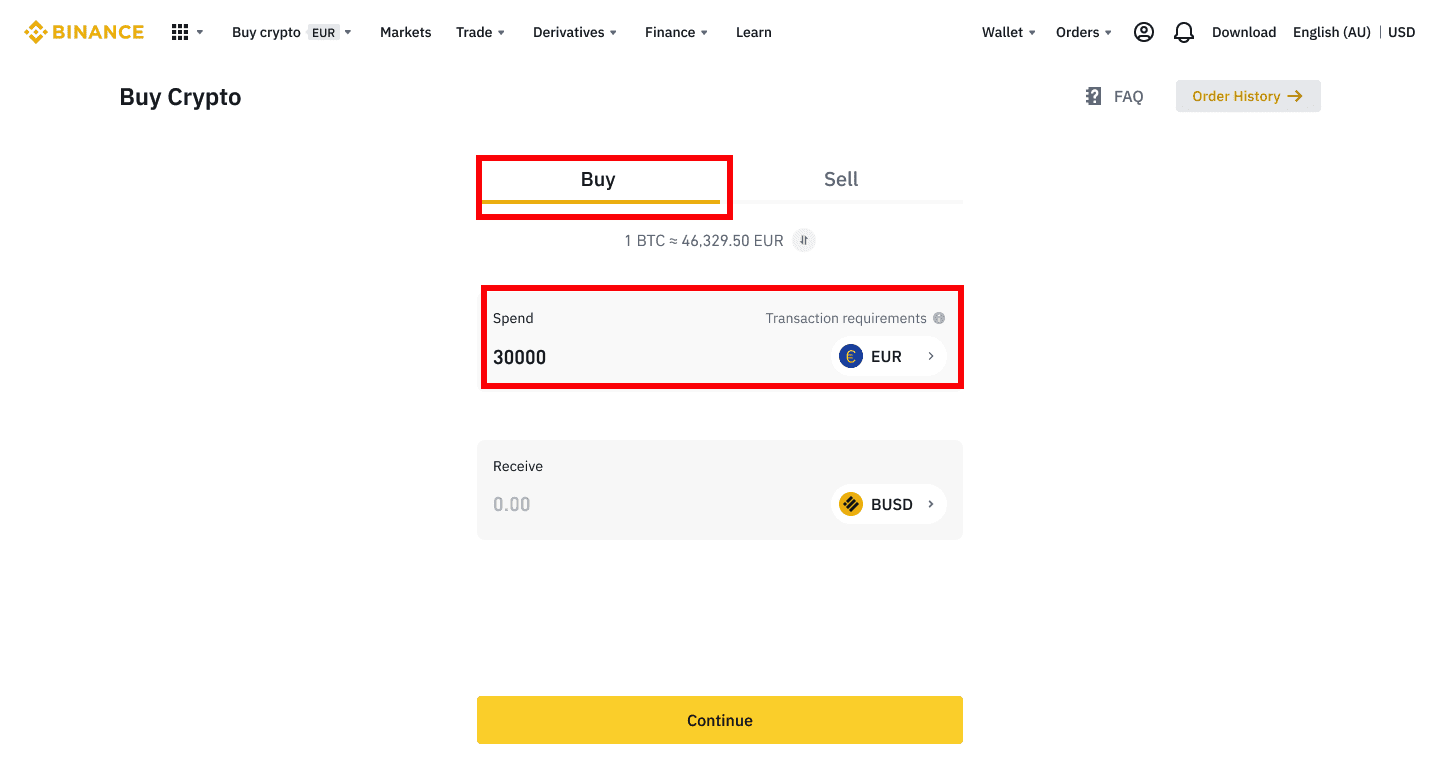
3. ເລືອກ [ການໂອນທະນາຄານ (SEPA)] ເປັນວິທີການຊໍາລະເງິນແລະຄລິກ [ສືບຕໍ່] .
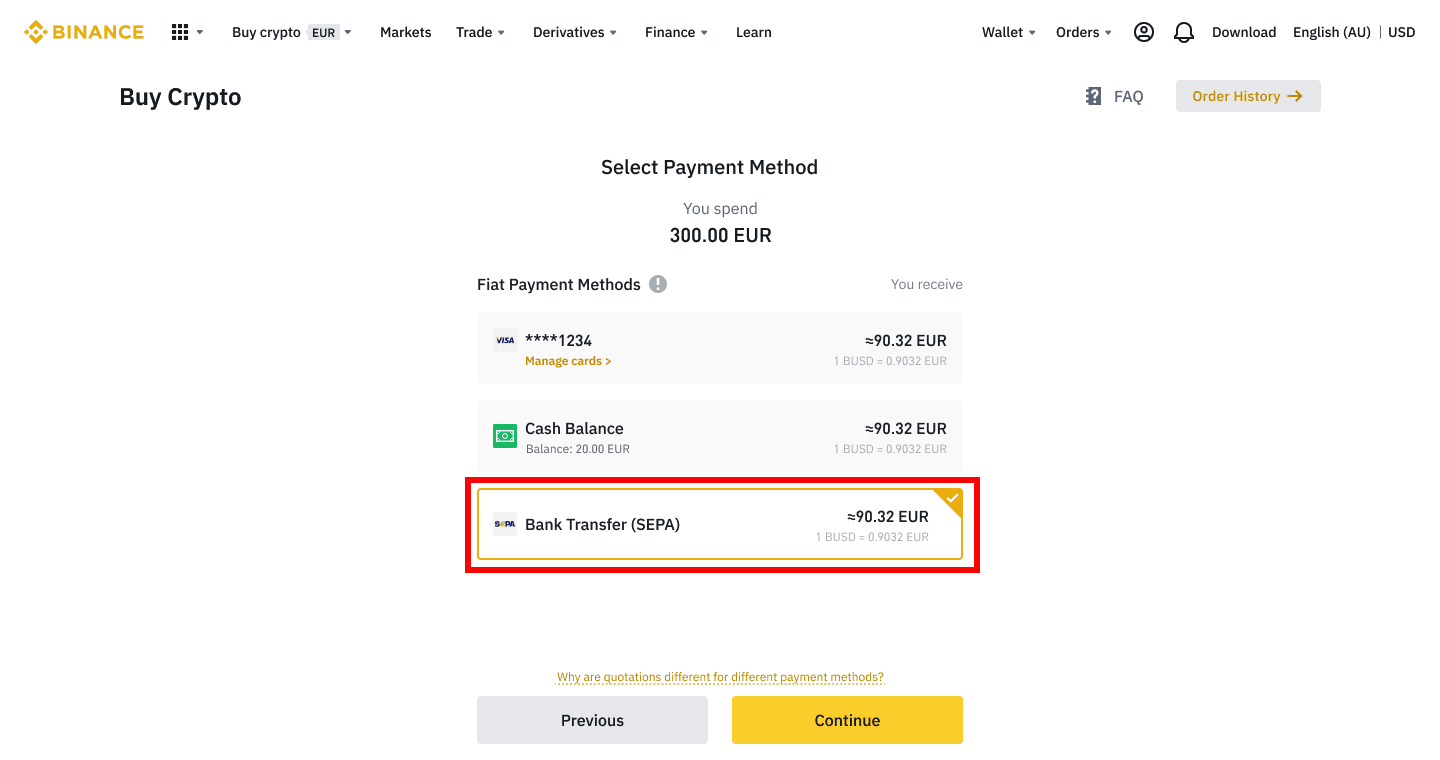
4. ກວດເບິ່ງລາຍລະອຽດຂອງຄໍາສັ່ງແລະຄລິກ [Confirm].
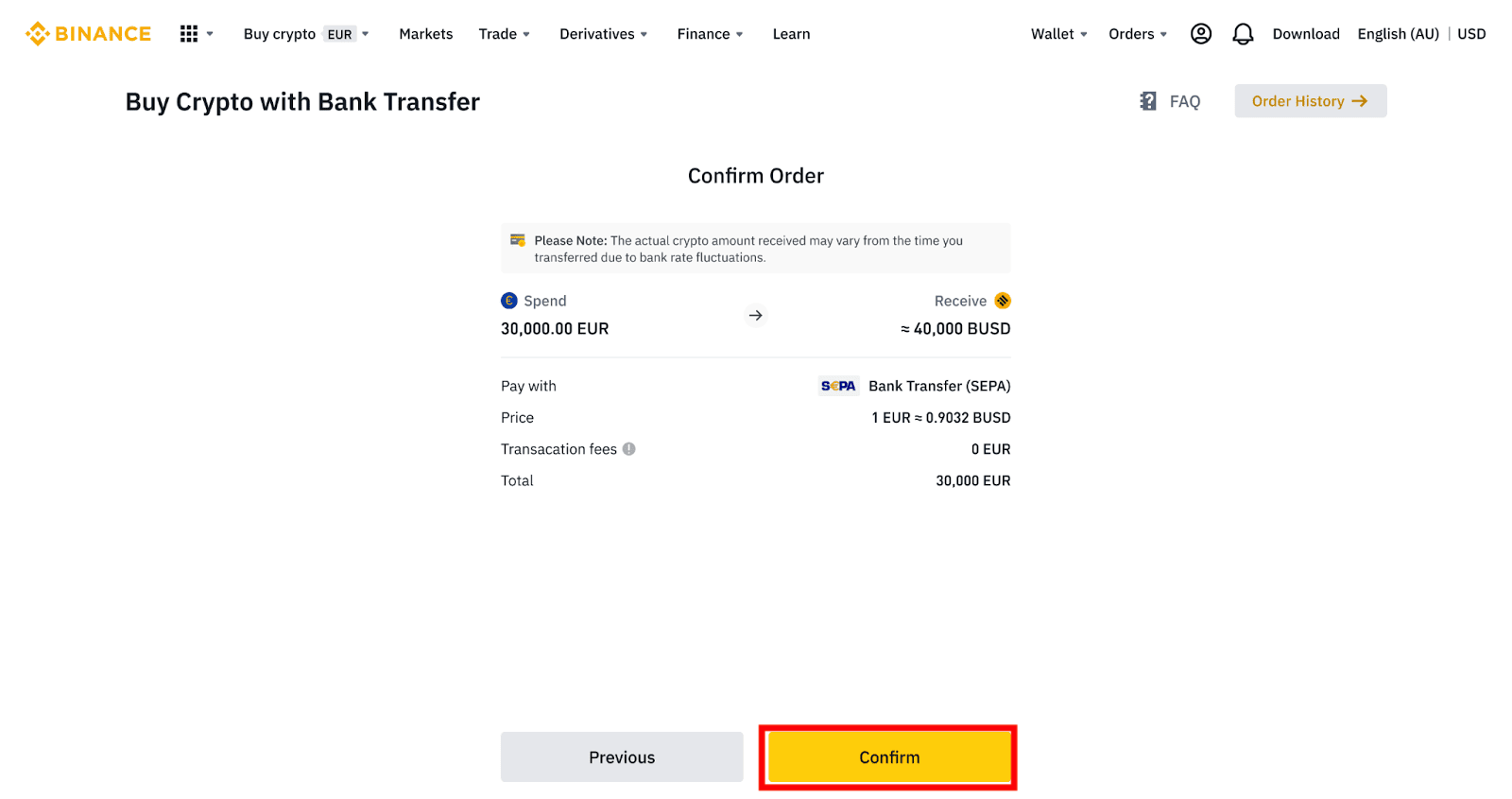
5. ທ່ານຈະເຫັນລາຍລະອຽດທະນາຄານຂອງທ່ານແລະຄໍາແນະນໍາໃນການໂອນເງິນຈາກບັນຊີທະນາຄານຂອງທ່ານໄປຫາບັນຊີ Binance. ປົກກະຕິແລ້ວເງິນຈະມາຮອດໃນ 3 ມື້ເຮັດວຽກ. ກະລຸນາລໍຖ້າດ້ວຍຄວາມອົດທົນ.
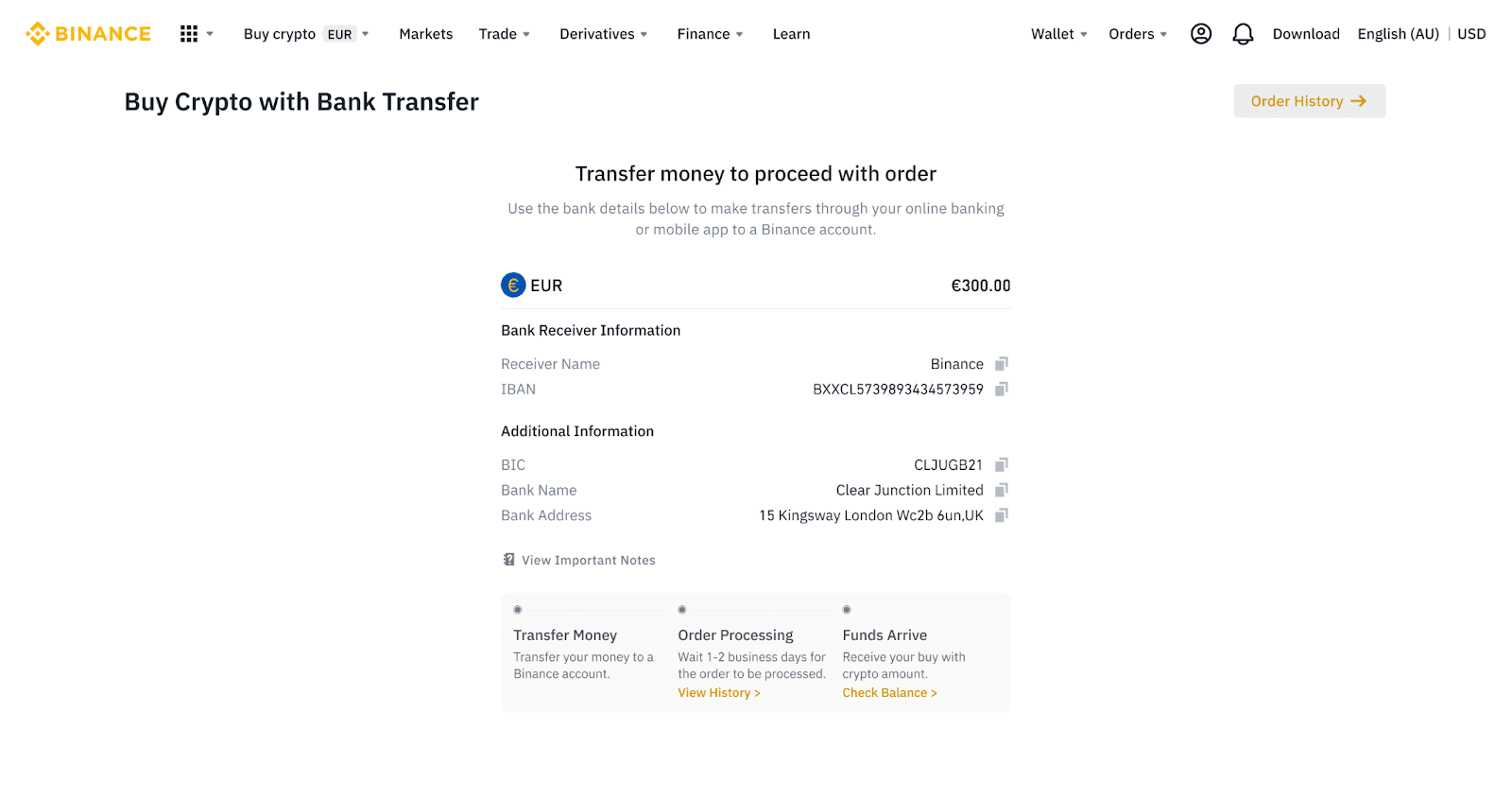
6. ເມື່ອການໂອນສຳເລັດແລ້ວ, ເຈົ້າອາດຈະກວດເບິ່ງສະຖານະປະຫວັດພາຍໃຕ້ [ປະຫວັດສາດ].
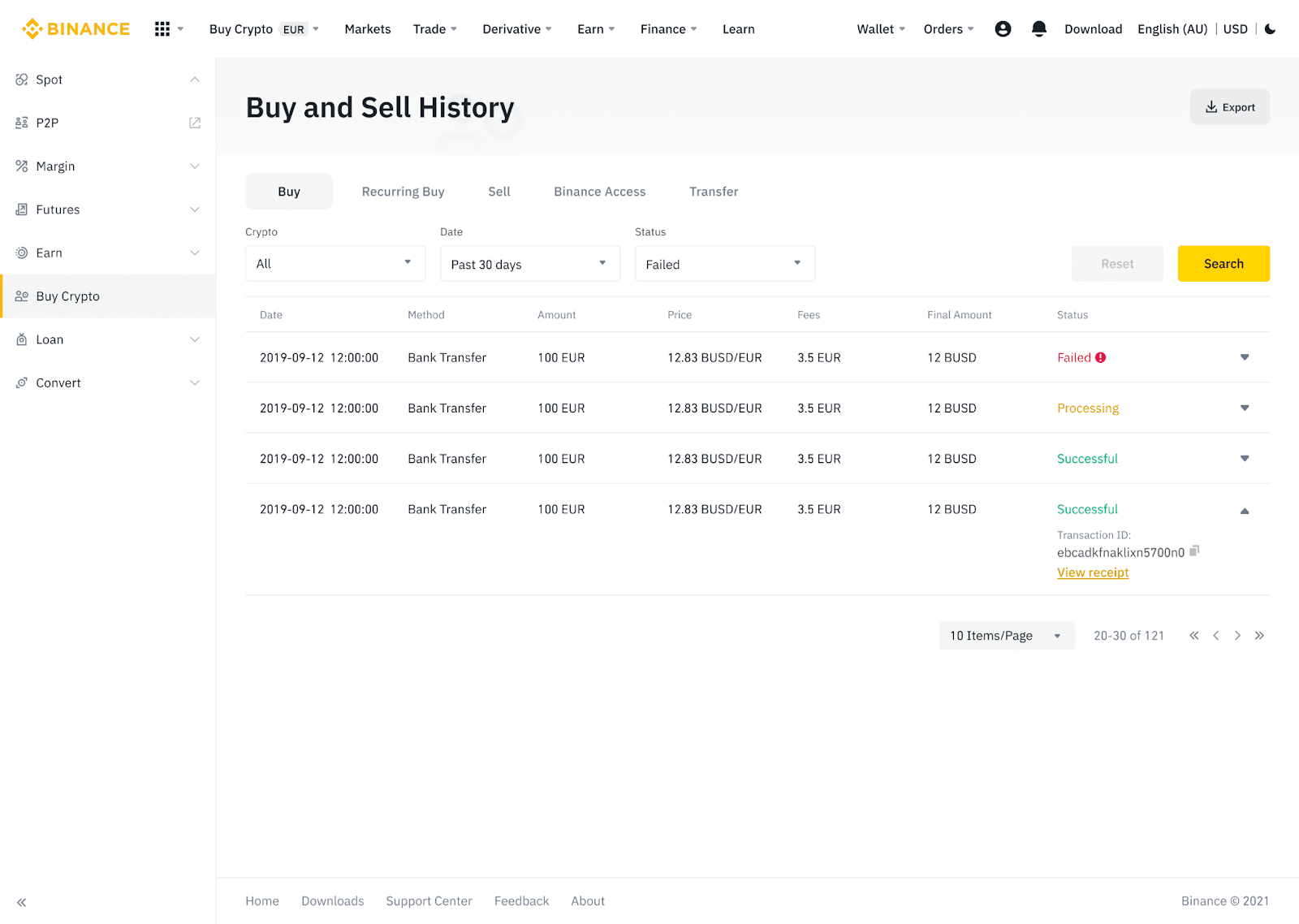
ຝາກເງິນສະກຸນເງິນ Fiat ກັບ Binance ຜ່ານ AdvCash
ໃນປັດຈຸບັນທ່ານສາມາດຝາກແລະຖອນເງິນສະກຸນເງິນ fiat, ເຊັ່ນ: EUR, RUB, ແລະ UAH, ຜ່ານ Advcash. ກວດເບິ່ງຄູ່ມືຂັ້ນຕອນໂດຍຂັ້ນຕອນຂ້າງລຸ່ມນີ້ເພື່ອຝາກເງິນ fiat ຜ່ານ Advcash.ໝາຍເຫດສຳຄັນ:
- ເງິນຝາກແລະການຖອນເງິນລະຫວ່າງ Binance ແລະ AdvCash wallet ແມ່ນບໍ່ເສຍຄ່າ.
- AdvCash ອາດຈະນໍາໃຊ້ຄ່າທໍານຽມເພີ່ມເຕີມກ່ຽວກັບການຝາກແລະຖອນພາຍໃນລະບົບຂອງພວກເຂົາ.
1. ເຂົ້າສູ່ລະບົບບັນຊີ Binance ຂອງທ່ານແລະຄລິກ [ຊື້ Crypto] - [ການຝາກບັດ] , ແລະທ່ານຈະຖືກໂອນໄປຫາຫນ້າ [ເງິນຝາກ Fiat] .
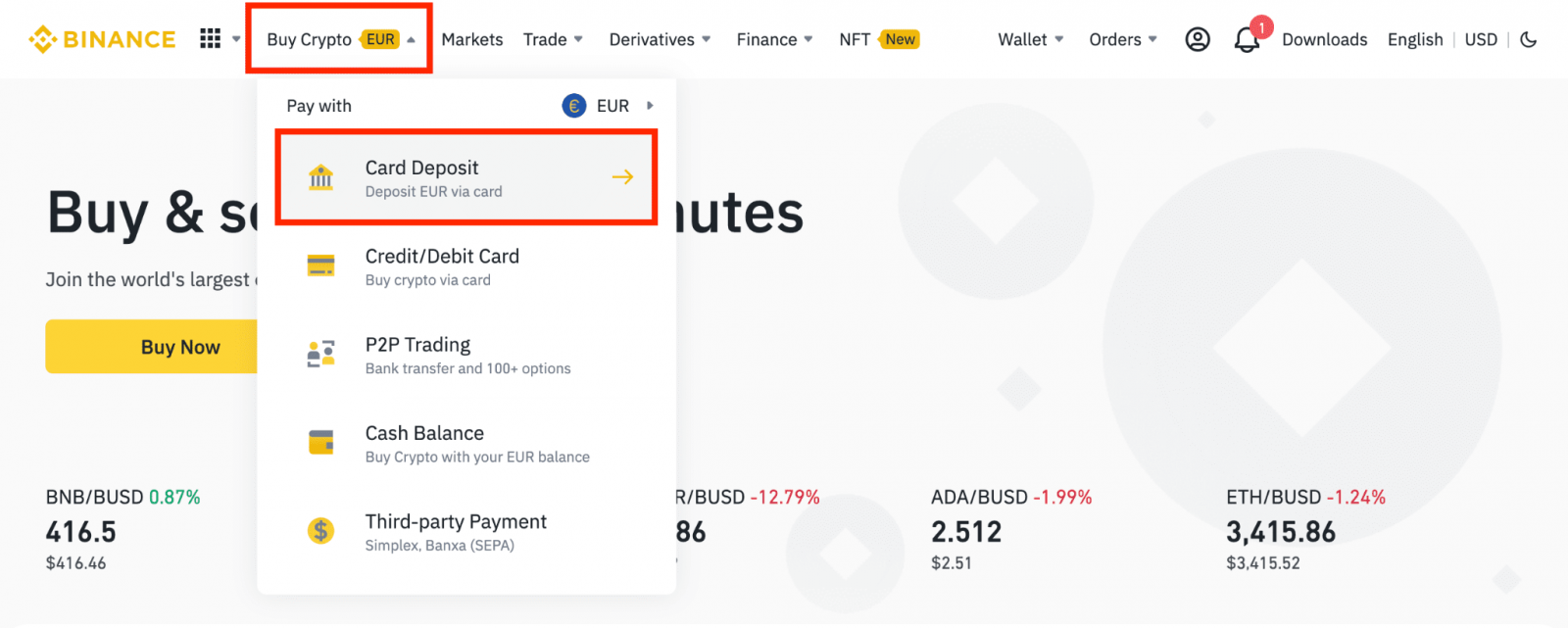
1.1 ອີກທາງເລືອກ, ຄລິກ [ຊື້ດຽວນີ້] ແລະໃສ່ຈໍານວນ fiat ທີ່ທ່ານຕ້ອງການໃຊ້ແລະລະບົບຈະຄິດໄລ່ຈໍານວນ crypto ທີ່ທ່ານສາມາດໄດ້ຮັບໂດຍອັດຕະໂນມັດ. ກົດ [ສືບຕໍ່].
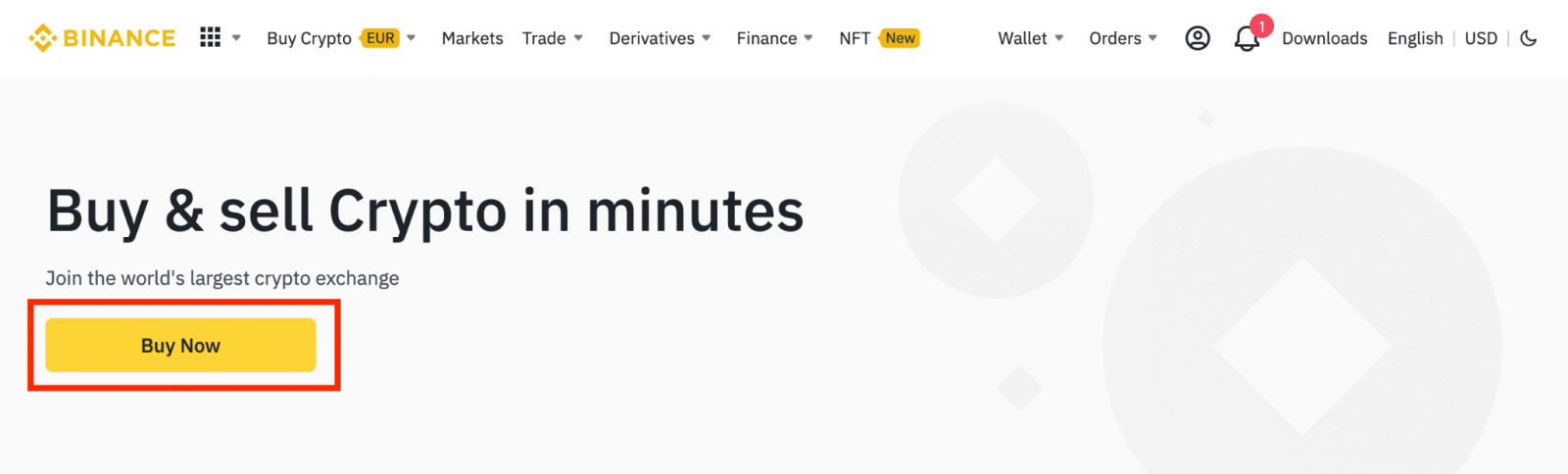
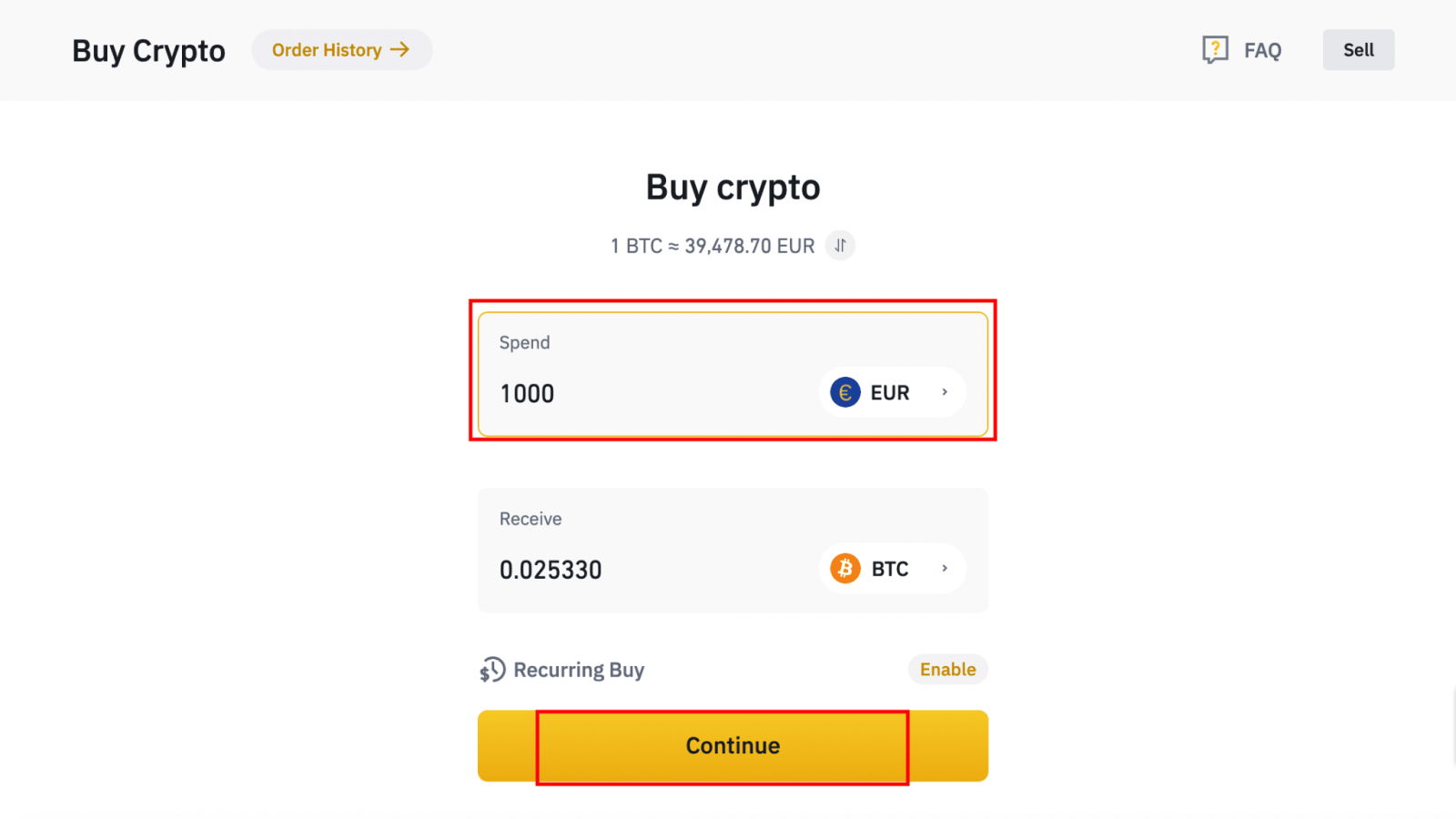
1.2 ຄລິກ [Top up Cash Balance] ແລະທ່ານຈະຖືກໂອນໄປຫາຫນ້າ [ເງິນຝາກ Fiat] .
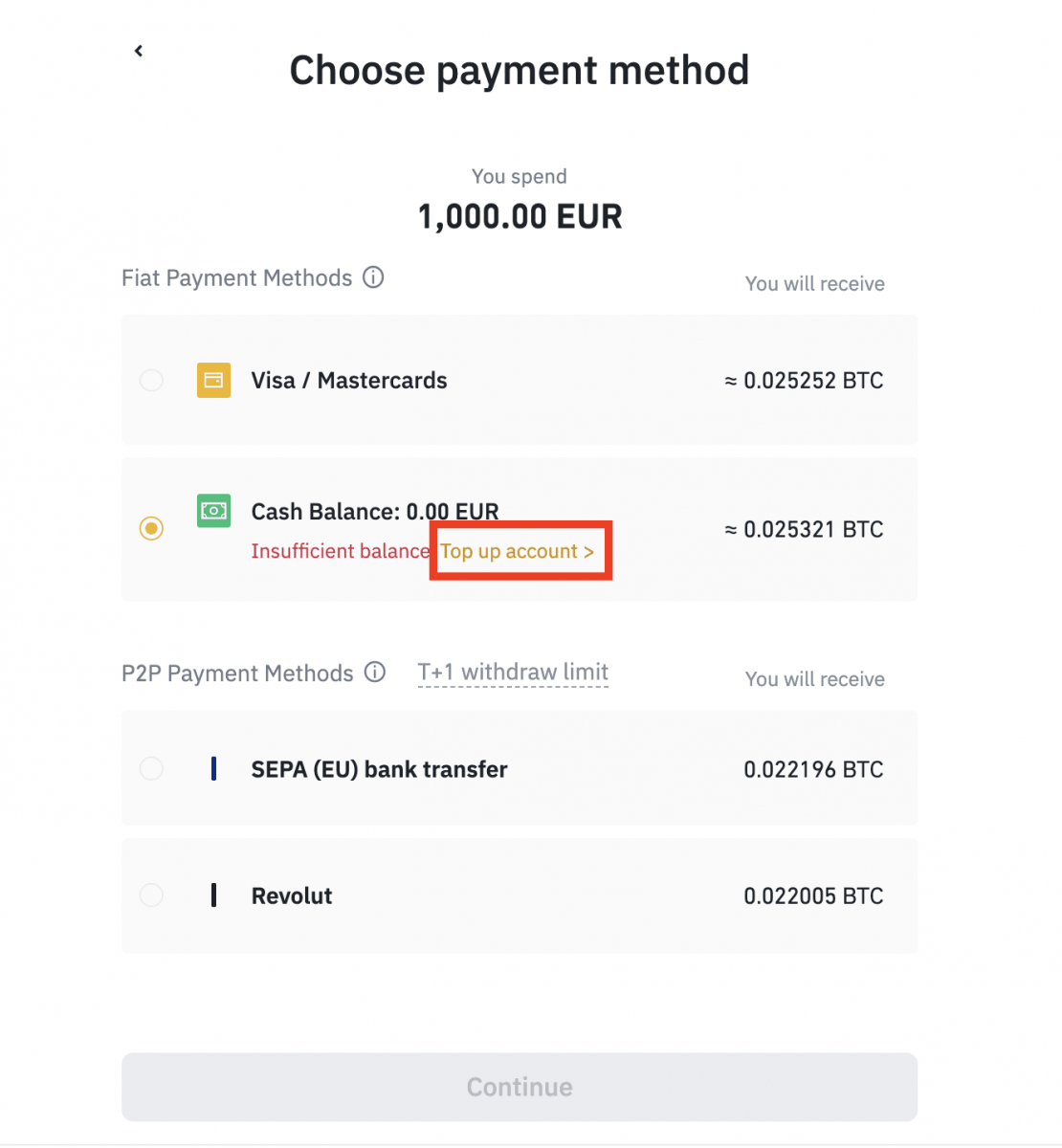
2. ເລືອກ fiat ເພື່ອຝາກເງິນ ແລະ [AdvCash Account Balance] ເປັນວິທີການຊໍາລະເງິນທີ່ທ່ານຕ້ອງການ. ກົດ [ສືບຕໍ່].
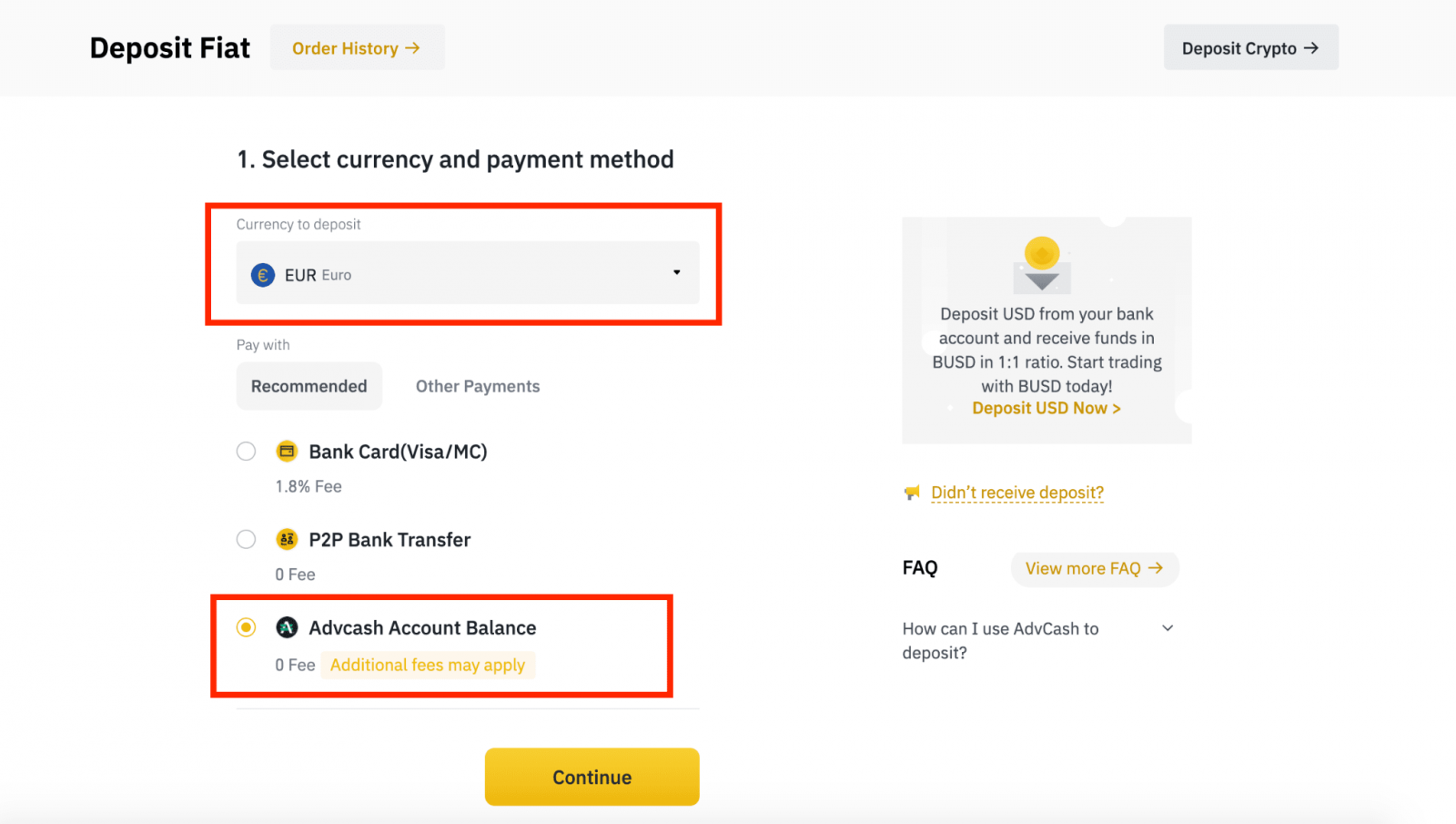
3. ໃສ່ຈໍານວນເງິນຝາກແລ້ວຄລິກ [ຢືນຢັນ].
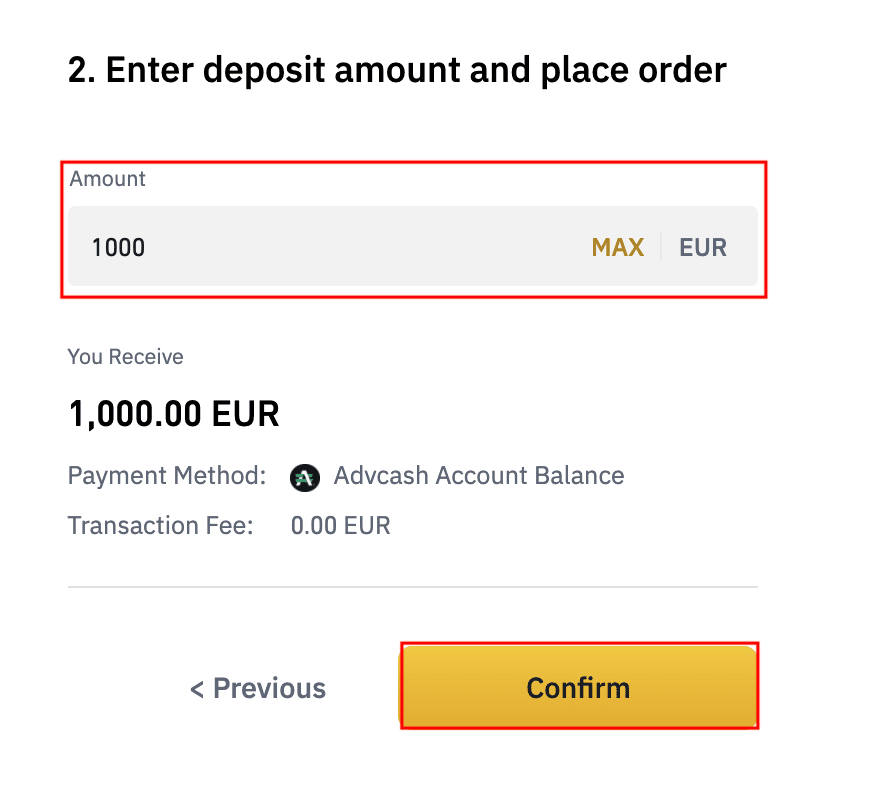
4. ທ່ານຈະຖືກໂອນໄປຫາເວັບໄຊທ໌ AdvCash. ໃສ່ຂໍ້ມູນການເຂົ້າສູ່ລະບົບຂອງທ່ານ ຫຼືລົງທະບຽນບັນຊີໃໝ່.
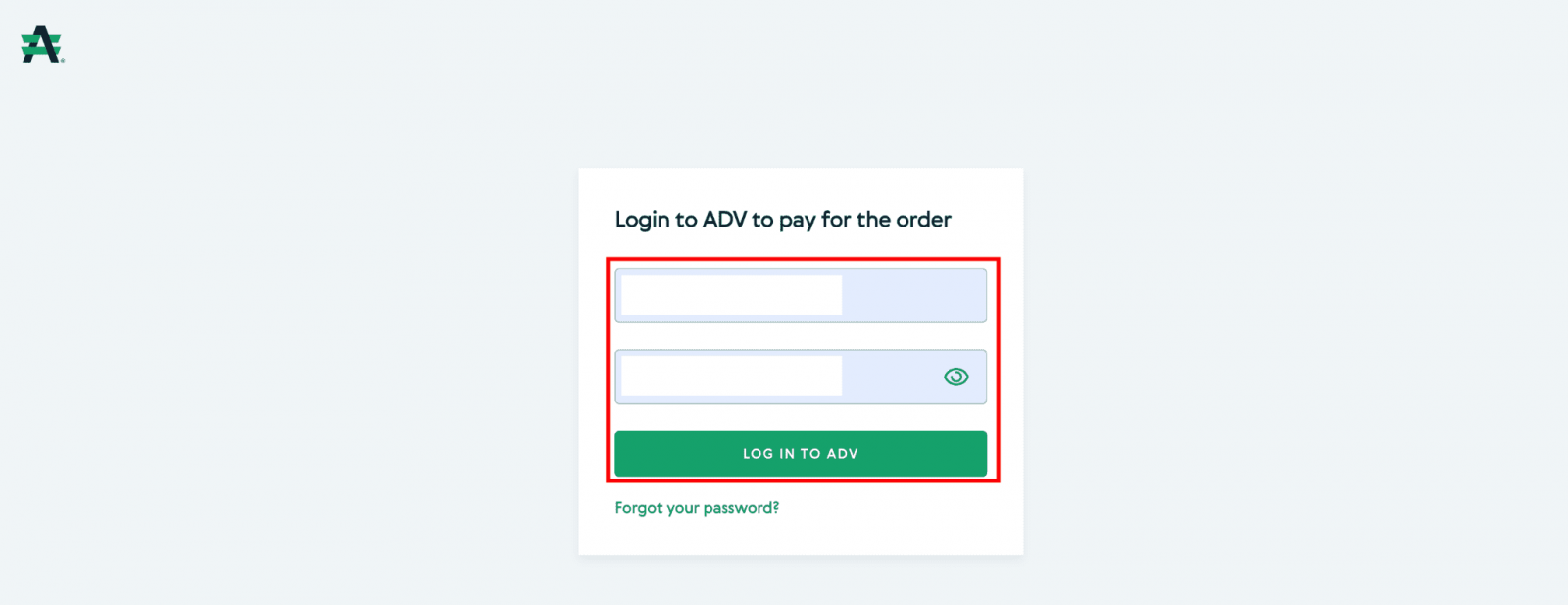
5. ທ່ານຈະຖືກໂອນໄປຫາການຈ່າຍເງິນ. ກວດເບິ່ງລາຍລະອຽດການຈ່າຍເງິນແລະກົດ [ດໍາເນີນການ].
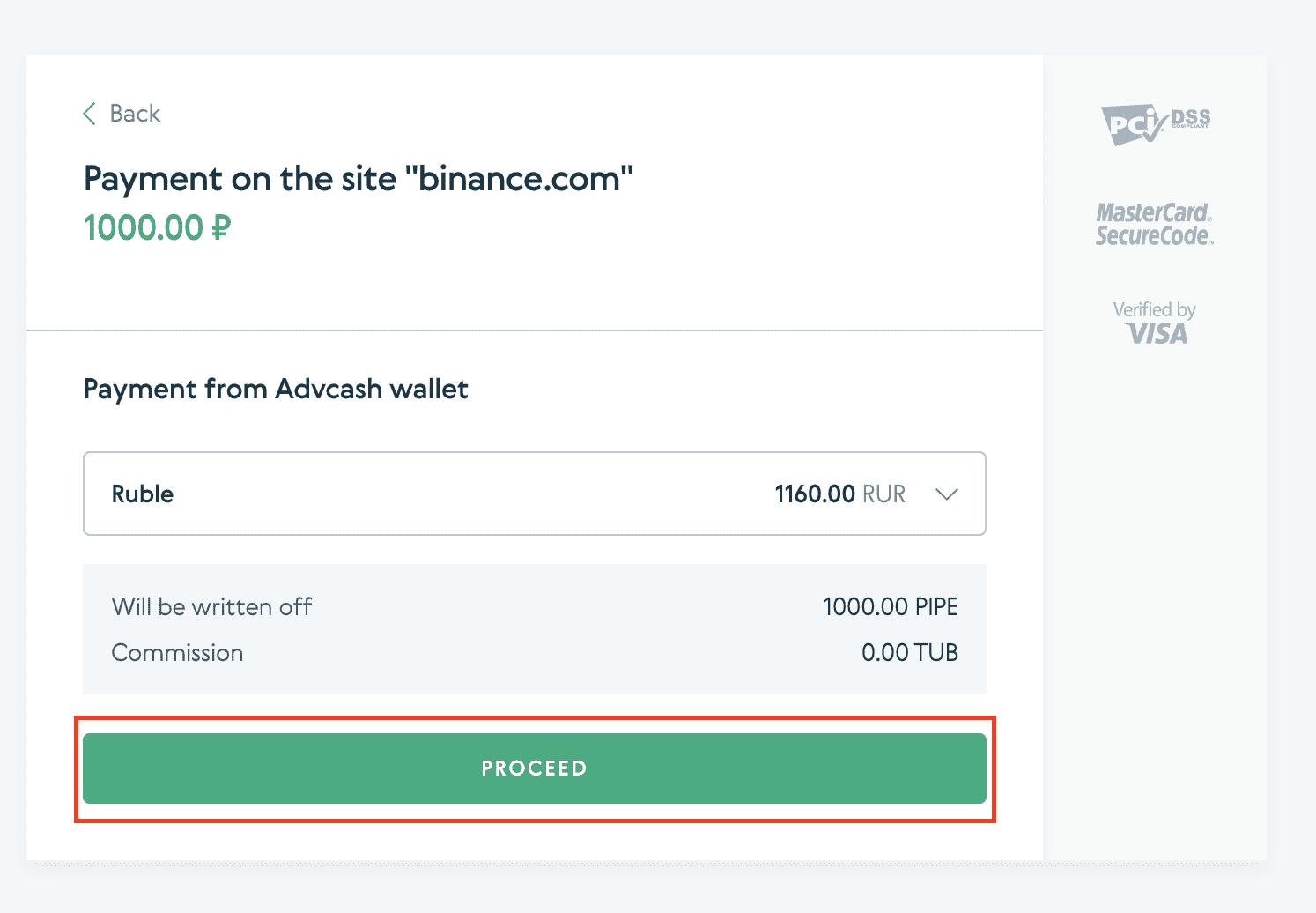
6. ທ່ານຈະຖືກຮ້ອງຂໍໃຫ້ກວດເບິ່ງອີເມວຂອງທ່ານແລະຢືນຢັນການເຮັດທຸລະກໍາການຈ່າຍເງິນຂອງທ່ານໃນອີເມວ.
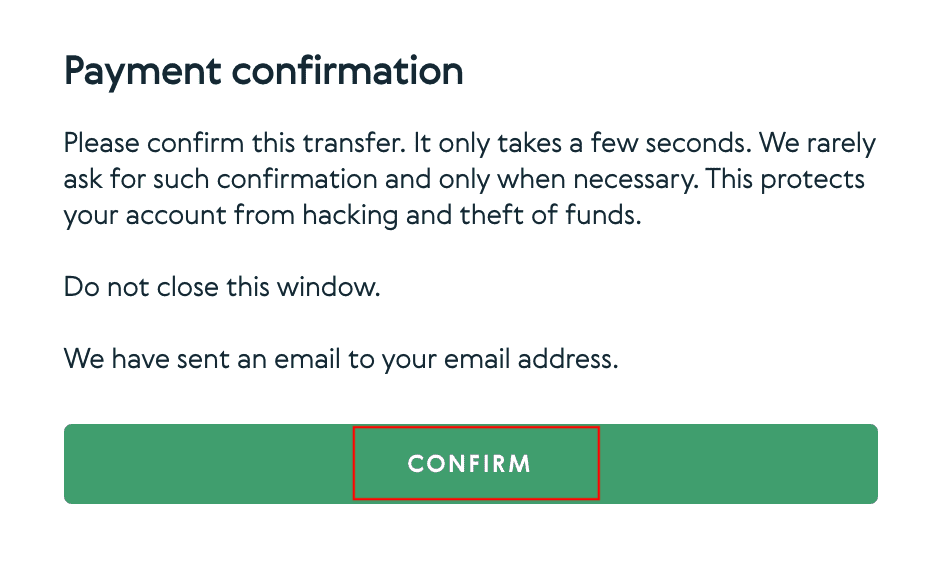
7. ຫຼັງຈາກຢືນຢັນການຈ່າຍເງິນໃນອີເມວ, ທ່ານຈະໄດ້ຮັບຂໍ້ຄວາມຂ້າງລຸ່ມນີ້, ແລະການຢືນຢັນການເຮັດທຸລະກໍາທີ່ສໍາເລັດຂອງທ່ານ.
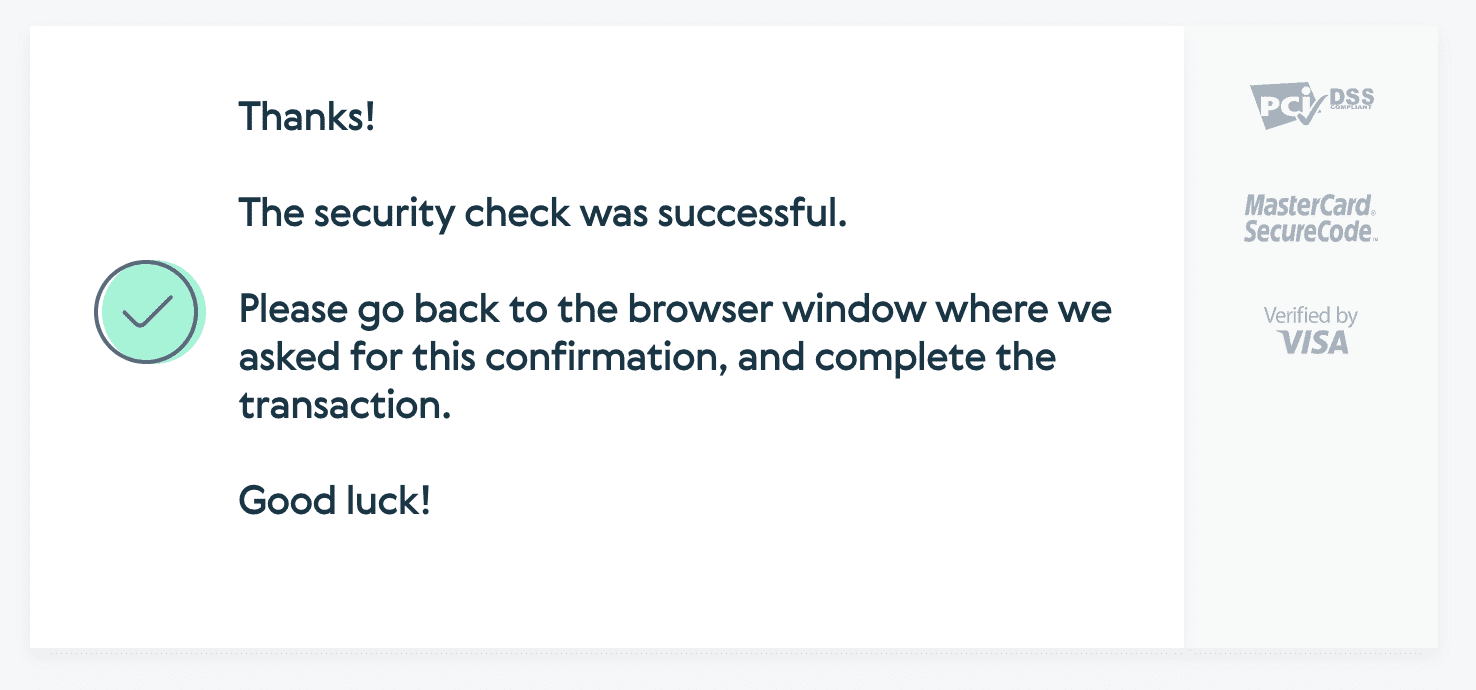
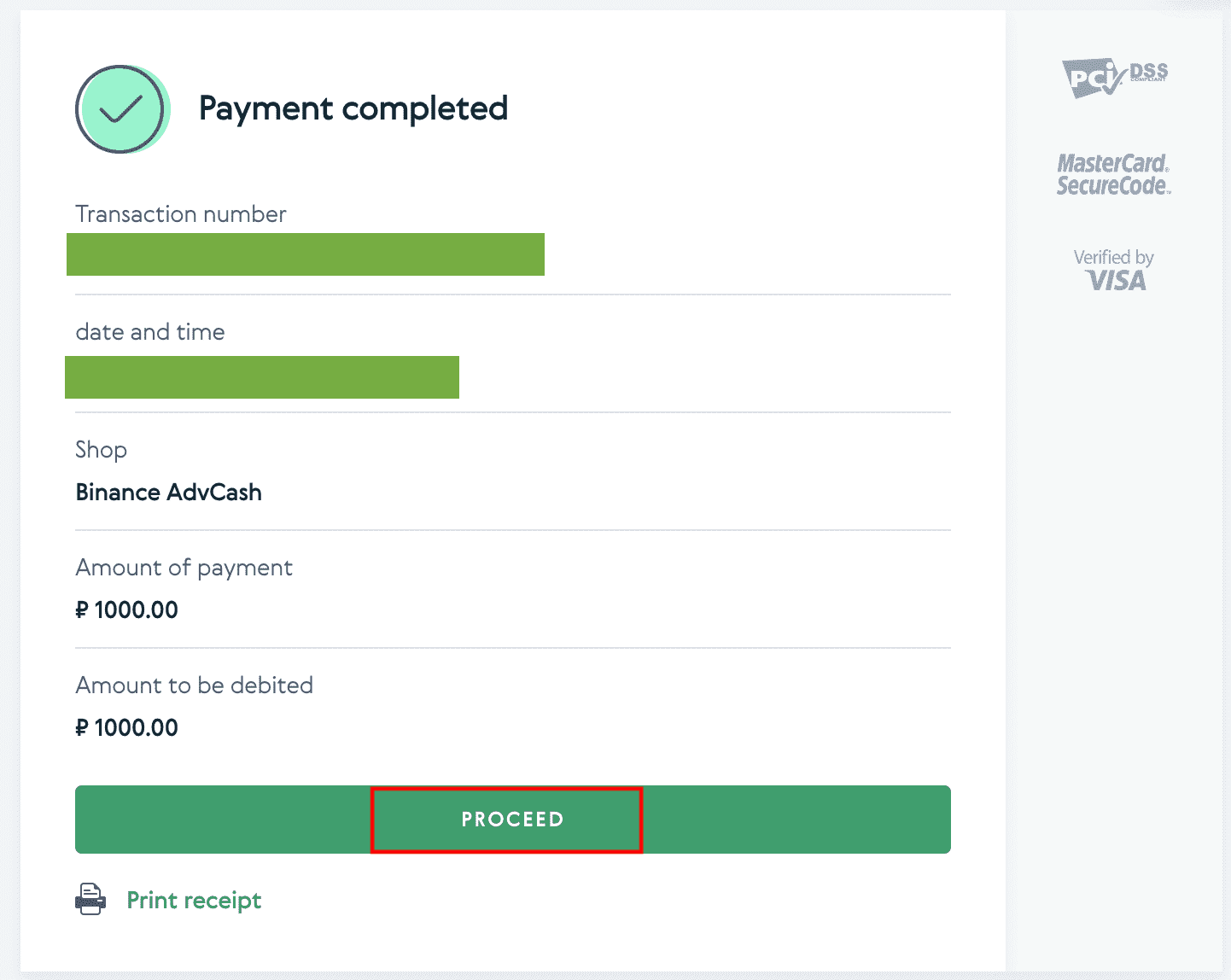
ວິທີການຝາກເງິນ Crypto ໃນ Binance
ຝາກເງິນ Crypto ໃນ Binance (ເວັບ)
ພວກເຮົາອາໄສຢູ່ໃນຍຸກໃໝ່ຂອງສະກຸນເງິນດິຈິຕອນ. ບໍ່ມີຄວາມສົງໃສວ່າມັນຍັງສືບຕໍ່ພັດທະນາໃນແຕ່ລະປີຢ່າງຫຼວງຫຼາຍ. ປະຈຸບັນນີ້ Cryptocurrencies ໄດ້ຮັບການຍອມຮັບຢ່າງສູງເປັນທາງເລືອກທີ່ມີປະໂຫຍດຕໍ່ສະກຸນເງິນ fiat. ນອກຈາກນັ້ນ, ພໍ່ຄ້າສາມາດໃຊ້ມັນເປັນວິທີການຊໍາລະເງິນເພື່ອໃຫ້ບັນຊີຂອງເຂົາເຈົ້າ.
ວິທີການຊອກຫາທີ່ຢູ່ເງິນຝາກ Binance ຂອງຂ້ອຍ?
Cryptocurrencies ຖືກຝາກຜ່ານ "ທີ່ຢູ່ເງິນຝາກ". ເພື່ອເບິ່ງທີ່ຢູ່ເງິນຝາກຂອງ Binance Wallet ຂອງທ່ານ, ໄປທີ່ [Wallet] - [ພາບລວມ] - [ເງິນຝາກ]. ຄລິກ [ການຝາກເງິນ Crypto] ແລະເລືອກຫຼຽນທີ່ທ່ານຕ້ອງການຝາກ ແລະເຄືອຂ່າຍທີ່ທ່ານກຳລັງໃຊ້ຢູ່. ທ່ານຈະເຫັນທີ່ຢູ່ເງິນຝາກ. ສຳເນົາ ແລະວາງທີ່ຢູ່ໃສ່ໃນແພລດຟອມ ຫຼືກະເປົາເງິນທີ່ເຈົ້າກຳລັງຖອນຕົວເພື່ອໂອນພວກມັນໄປທີ່ Binance Wallet ຂອງທ່ານ. ໃນບາງກໍລະນີ, ທ່ານຍັງຈະຕ້ອງໄດ້ລວມເອົາ MEMO.
ການສອນແບບເທື່ອລະຂັ້ນຕອນ
1. ເຂົ້າສູ່ລະບົບບັນຊີ Binance ຂອງເຈົ້າແລ້ວຄລິກ [ Wallet ] - [ ພາບລວມ ].
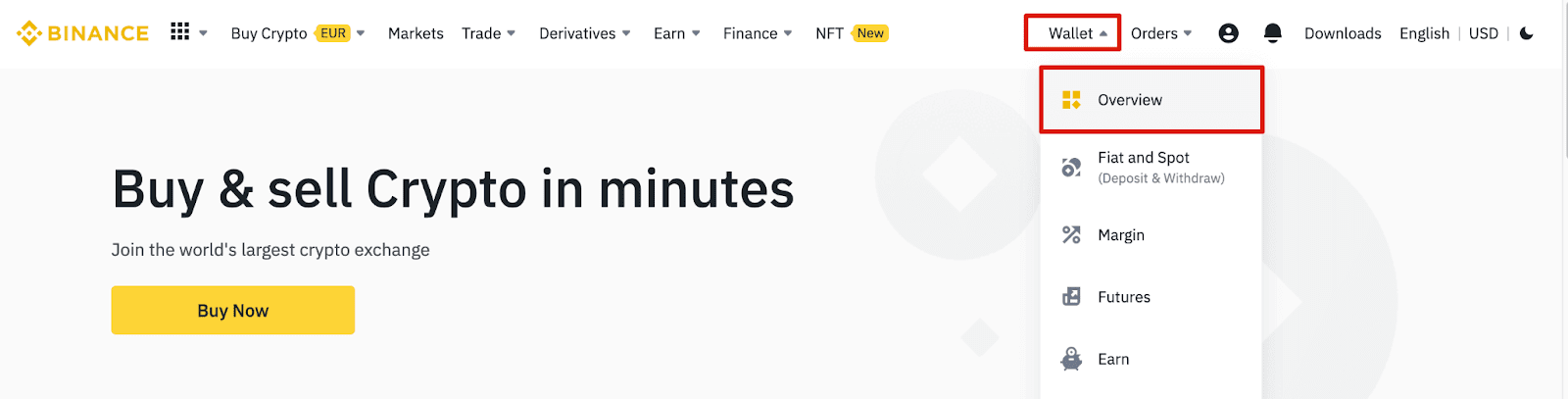
2. ຄລິກ [ ເງິນຝາກ ] ແລະທ່ານຈະເຫັນເປັນປ່ອງຢ້ຽມປ໊ອບອັບ.

3.Click [ ເງິນຝາກ Crypto] .
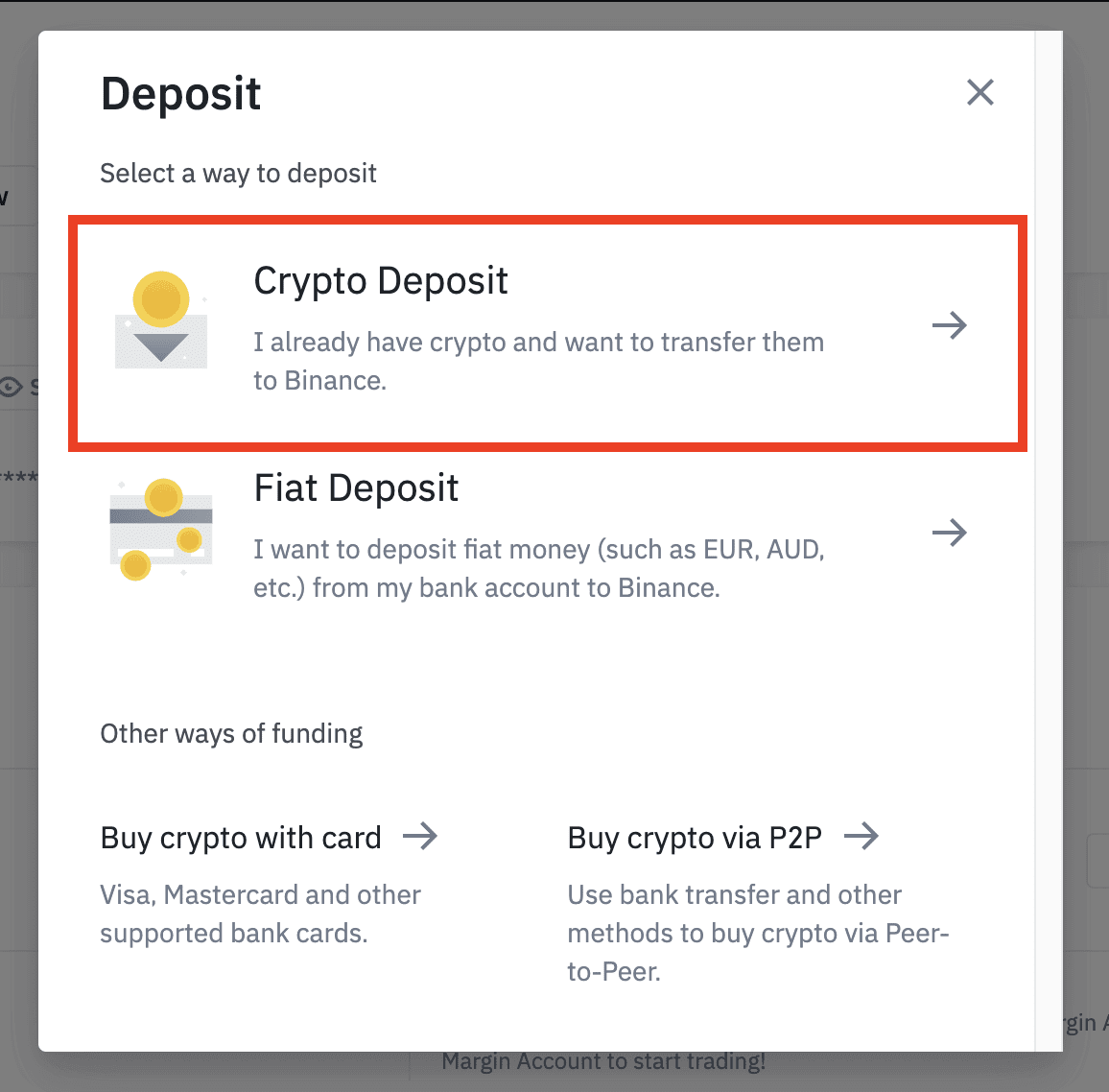
4. ເລືອກ cryptocurrency ທີ່ທ່ານຕ້ອງການຝາກ, ເຊັ່ນ USDT .
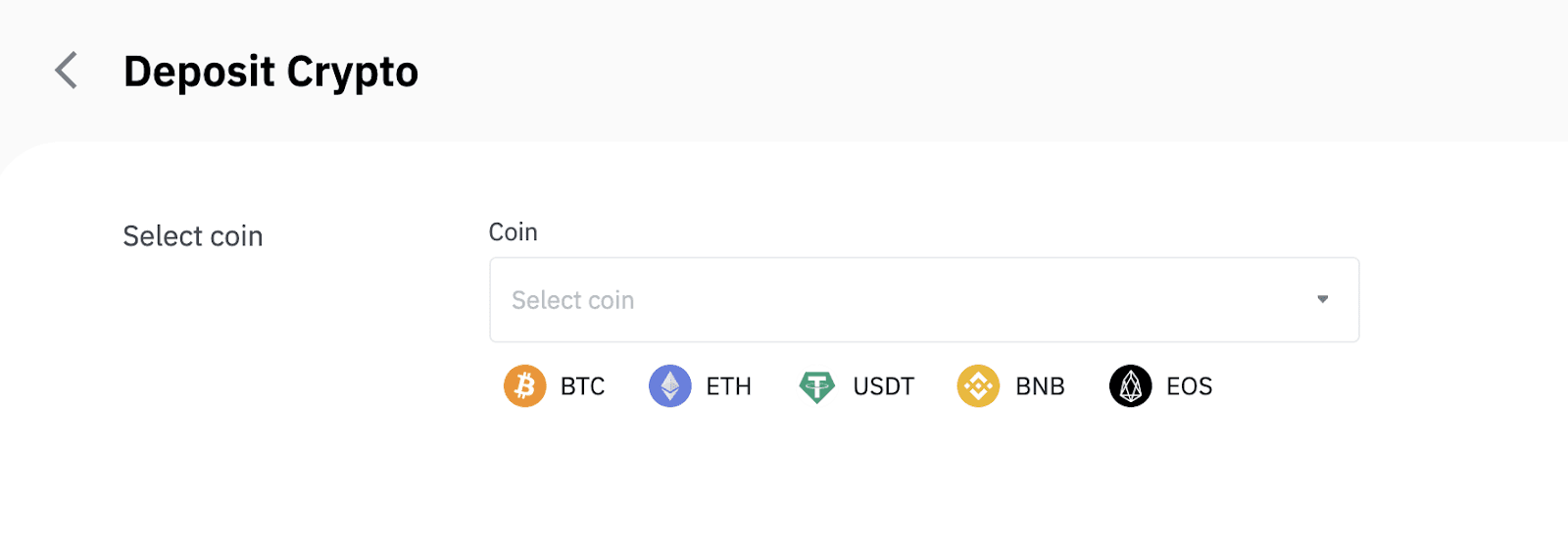
5. ຕໍ່ໄປ, ເລືອກເຄືອຂ່າຍເງິນຝາກ. ກະລຸນາໃຫ້ແນ່ໃຈວ່າເຄືອຂ່າຍທີ່ເລືອກແມ່ນຄືກັນກັບເຄືອຂ່າຍຂອງເວທີທີ່ທ່ານກໍາລັງຖອນເງິນຈາກ. ຖ້າທ່ານເລືອກເຄືອຂ່າຍທີ່ບໍ່ຖືກຕ້ອງ, ທ່ານຈະສູນເສຍເງິນຂອງທ່ານ.
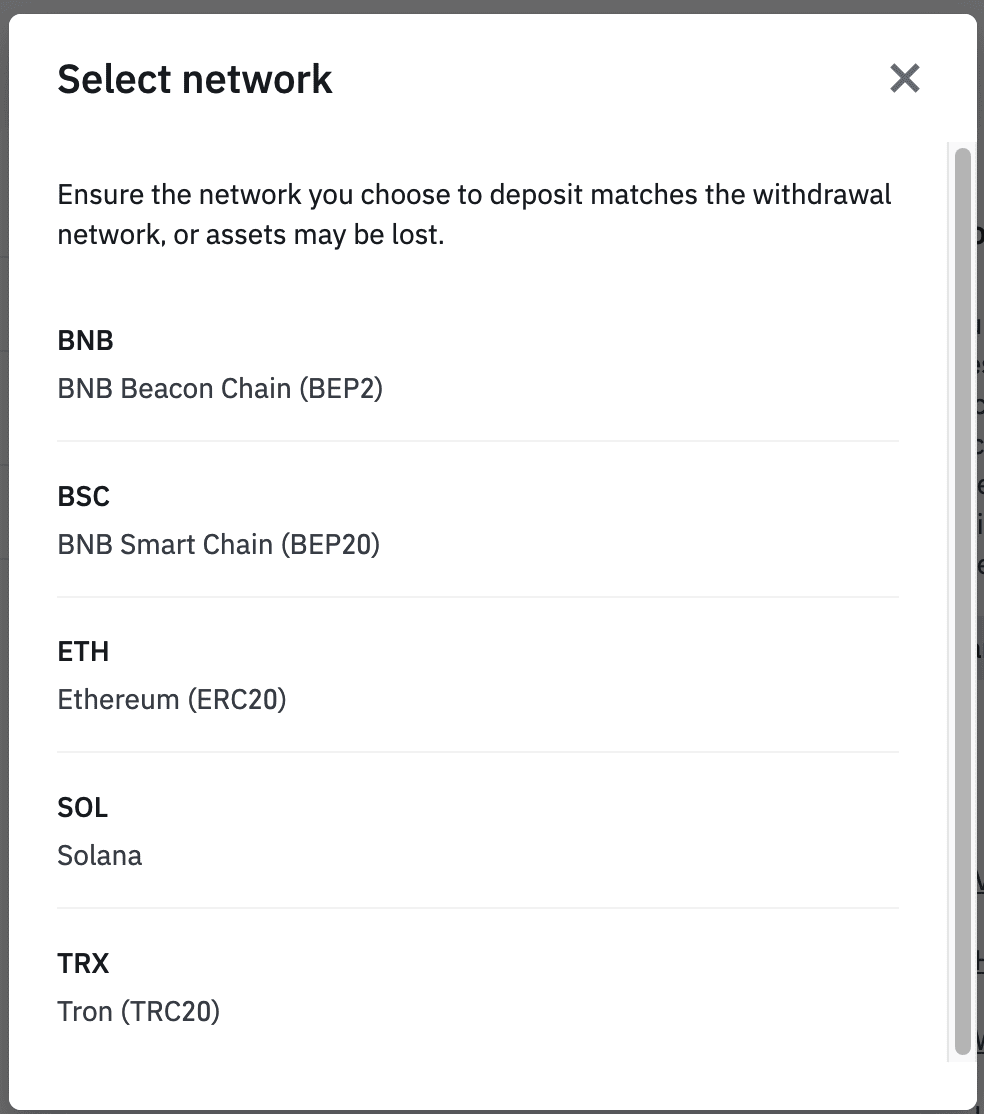
ສະຫຼຸບຂອງການເລືອກເຄືອຂ່າຍ:
- BEP2 ຫມາຍເຖິງ BNB Beacon Chain (ອະດີດຕ່ອງໂສ້ Binance).
- BEP20 ຫມາຍເຖິງລະບົບຕ່ອງໂສ້ອັດສະລິຍະ BNB (BSC) (ອະດີດລະບົບຕ່ອງໂສ້ອັດສະລິຍະ Binance).
- ERC20 ຫມາຍເຖິງເຄືອຂ່າຍ Ethereum.
- TRC20 ຫມາຍເຖິງເຄືອຂ່າຍ TRON.
- BTC ຫມາຍເຖິງເຄືອຂ່າຍ Bitcoin.
- BTC (SegWit) ຫມາຍເຖິງ Native Segwit (bech32), ແລະທີ່ຢູ່ເລີ່ມຕົ້ນດ້ວຍ "bc1". ຜູ້ໃຊ້ໄດ້ຖືກອະນຸຍາດໃຫ້ຖອນຫຼືສົ່ງການຖືຄອງ Bitcoin ຂອງພວກເຂົາໄປຫາທີ່ຢູ່ SegWit (bech32).
6. ໃນຕົວຢ່າງນີ້, ພວກເຮົາຈະຖອນ USDT ຈາກເວທີອື່ນແລະຝາກມັນເຂົ້າໄປໃນ Binance. ເນື່ອງຈາກພວກເຮົາກໍາລັງຖອນຕົວອອກຈາກທີ່ຢູ່ ERC20 (Ethereum blockchain), ພວກເຮົາຈະເລືອກເຄືອຂ່າຍເງິນຝາກ ERC20.
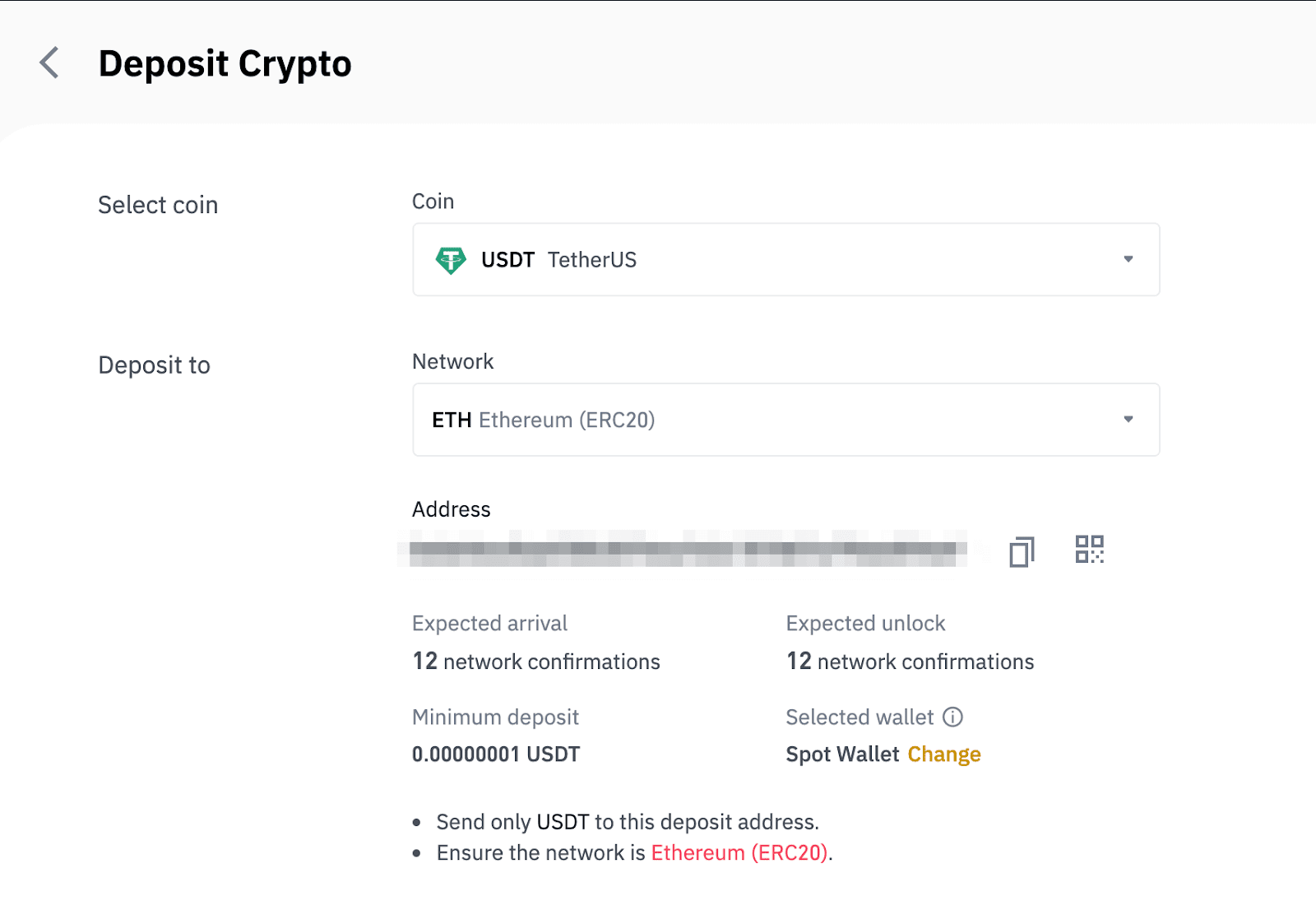
- ການເລືອກເຄືອຂ່າຍແມ່ນຂຶ້ນກັບທາງເລືອກທີ່ສະໜອງໃຫ້ໂດຍກະເປົ໋າເງິນພາຍນອກ / ການແລກປ່ຽນທີ່ທ່ານກໍາລັງເຮັດການຖອນເງິນຈາກ. ຖ້າເວທີພາຍນອກຮອງຮັບ ERC20, ທ່ານຕ້ອງເລືອກເຄືອຂ່າຍເງິນຝາກ ERC20.
- ຢ່າເລືອກທາງເລືອກຄ່າທໍານຽມທີ່ຖືກທີ່ສຸດ. ເລືອກອັນທີ່ເຂົ້າກັນໄດ້ກັບເວທີພາຍນອກ. ຕົວຢ່າງ, ທ່ານພຽງແຕ່ສາມາດສົ່ງ ERC20 tokens ໄປຫາທີ່ຢູ່ ERC20 ອື່ນ, ແລະທ່ານພຽງແຕ່ສາມາດສົ່ງ BSC tokens ໄປຫາທີ່ຢູ່ BSC ອື່ນ. ຖ້າທ່ານເລືອກເຄືອຂ່າຍເງິນຝາກທີ່ບໍ່ເຂົ້າກັນໄດ້ / ທີ່ແຕກຕ່າງກັນ, ທ່ານຈະສູນເສຍເງິນຂອງທ່ານ.
7. ຄລິກເພື່ອສຳເນົາທີ່ຢູ່ເງິນຝາກຂອງ Binance Wallet ແລະວາງມັນໃສ່ຊ່ອງຂໍ້ມູນທີ່ຢູ່ໃນເວທີທີ່ທ່ານຕັ້ງໃຈຈະຖອນ crypto ຈາກ.
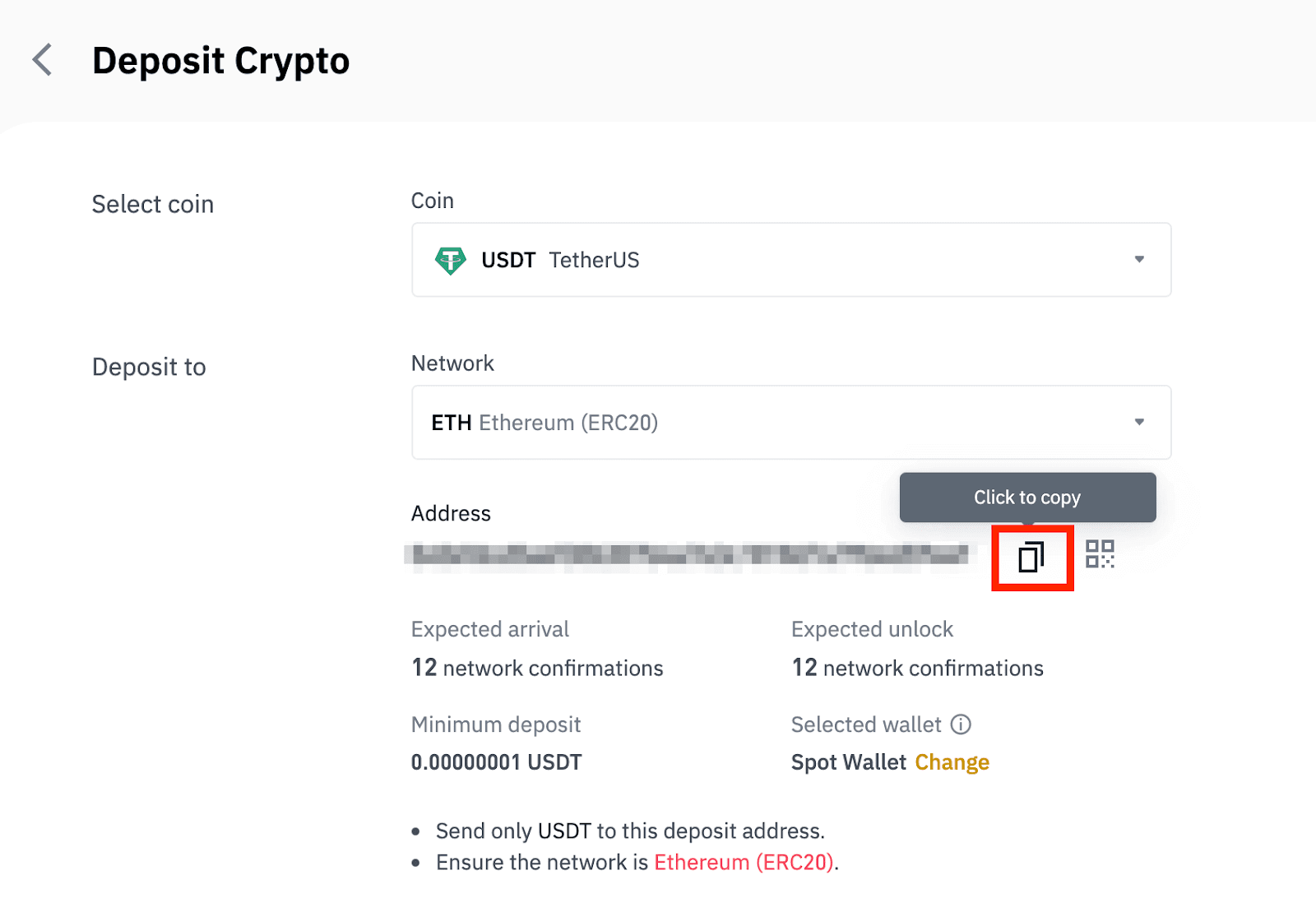
ອີກທາງເລືອກ, ທ່ານສາມາດຄລິກໃສ່ໄອຄອນລະຫັດ QR ເພື່ອເອົາລະຫັດ QR ຂອງທີ່ຢູ່ແລະນໍາເຂົ້າມັນໄປຫາເວທີທີ່ທ່ານກໍາລັງຖອນ.
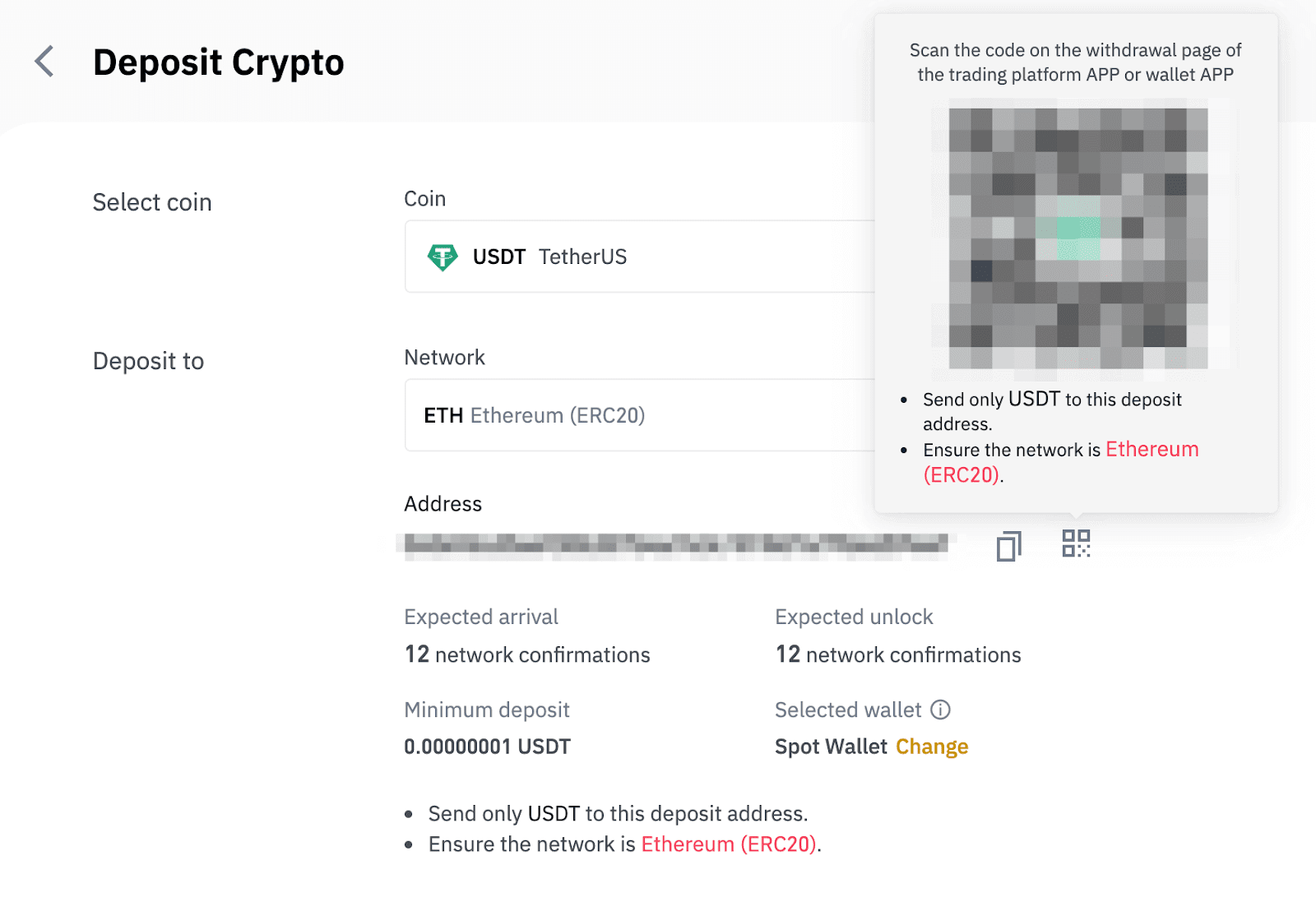
8. ຫຼັງຈາກຢືນຢັນຄໍາຮ້ອງຂໍການຖອນເງິນ, ມັນໃຊ້ເວລາສໍາລັບການຢັ້ງຢືນການເຮັດທຸລະກໍາ. ເວ ລາ ຢືນຢັນ ແຕກຕ່າງກັນໄປຕາມ blockchain ແລະການຈະລາຈອນເຄືອຂ່າຍໃນປະຈຸບັນຂອງມັນ.
ເມື່ອການໂອນເງິນຖືກປະມວນຜົນແລ້ວ, ເງິນຈະຖືກໂອນເຂົ້າບັນຊີ Binance ຂອງທ່ານບໍ່ດົນ.
9. ທ່ານສາມາດກວດສອບສະຖານະຂອງເງິນຝາກຂອງທ່ານໄດ້ຈາກ [ປະຫວັດທຸລະກໍາ], ເຊັ່ນດຽວກັນກັບຂໍ້ມູນເພີ່ມເຕີມກ່ຽວກັບທຸລະກໍາທີ່ຜ່ານມາຂອງທ່ານ.
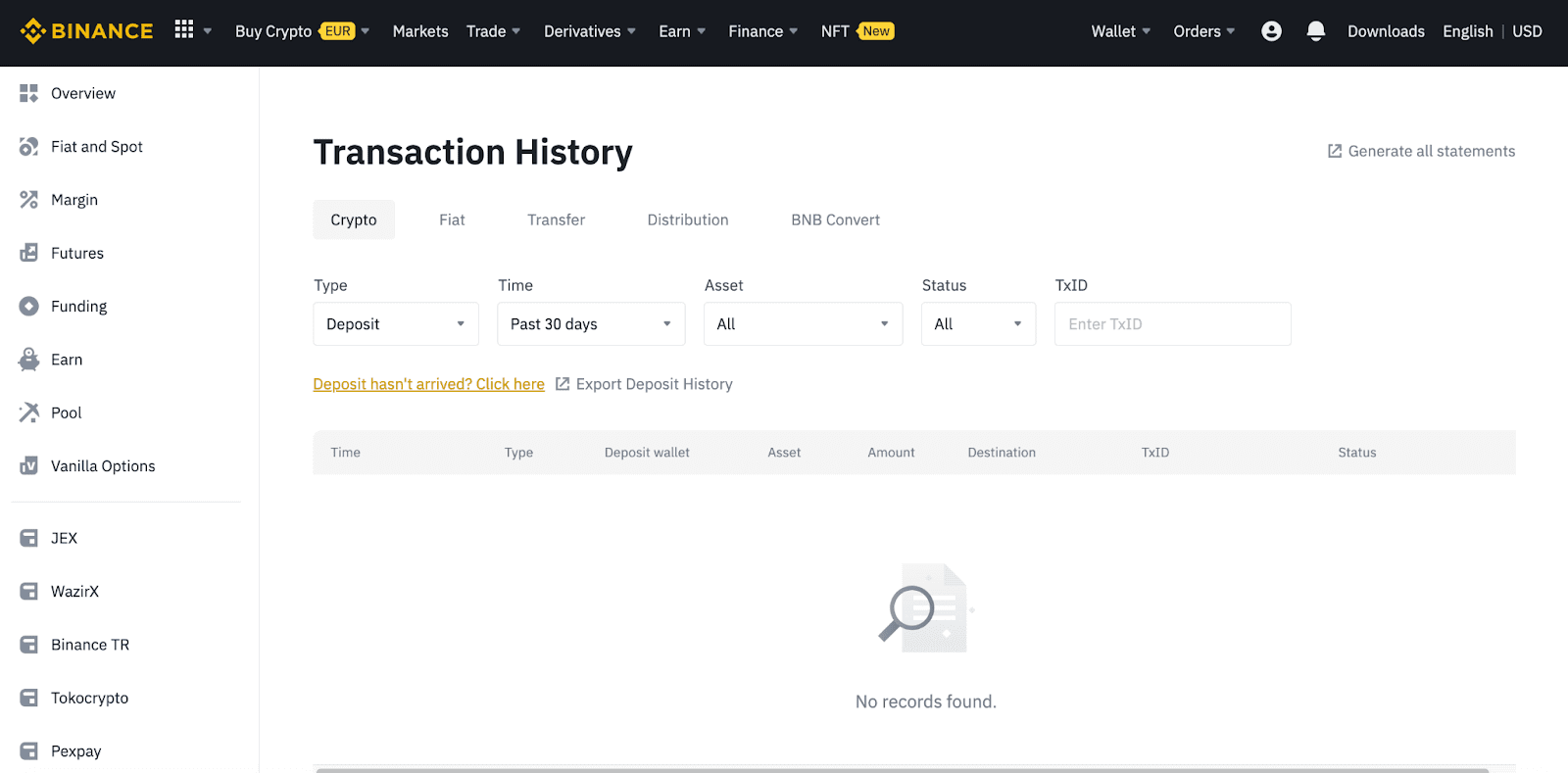
ຝາກເງິນ Crypto ໃນ Binance (App)
1. ເປີດ Binance App ຂອງທ່ານແລະແຕະ [Wallets] - [ເງິນຝາກ].

2. ເລືອກ cryptocurrency ທີ່ທ່ານຕ້ອງການຝາກ, ຕົວຢ່າງ USDT .

3. ທ່ານຈະເຫັນເຄືອຂ່າຍທີ່ມີຢູ່ສໍາລັບການຝາກເງິນ USDT. ກະລຸນາເລືອກເຄືອຂ່າຍເງິນຝາກຢ່າງລະມັດລະວັງ ແລະໃຫ້ແນ່ໃຈວ່າເຄືອຂ່າຍທີ່ເລືອກແມ່ນຄືກັນກັບເຄືອຂ່າຍຂອງເວທີທີ່ເຈົ້າກໍາລັງຖອນເງິນຈາກ. ຖ້າທ່ານເລືອກເຄືອຂ່າຍທີ່ບໍ່ຖືກຕ້ອງ, ທ່ານຈະສູນເສຍເງິນຂອງທ່ານ.

4. ທ່ານຈະເຫັນລະຫັດ QR ແລະທີ່ຢູ່ເງິນຝາກ. ຄລິກເພື່ອຄັດລອກທີ່ຢູ່ເງິນຝາກຂອງ Binance Wallet ຂອງທ່ານແລະວາງມັນໃສ່ຊ່ອງຂໍ້ມູນທີ່ຢູ່ໃນເວທີທີ່ທ່ານຕັ້ງໃຈຈະຖອນ crypto ຈາກ. ນອກນັ້ນທ່ານຍັງສາມາດຄລິກໃສ່ [Save as Image] ແລະນໍາເຂົ້າລະຫັດ QR ໃນເວທີການຖອນໂດຍກົງ.

ທ່ານສາມາດແຕະ [ປ່ຽນ Wallet], ແລະເລືອກອັນໃດນຶ່ງ“Spot Wallet” ຫຼື “Funding Wallet” ເພື່ອຝາກເງິນໄປໃຫ້.

5. ຫຼັງຈາກຢືນຢັນຄໍາຮ້ອງຂໍເງິນຝາກ, ການໂອນຈະຖືກດໍາເນີນ. ເງິນຈະຖືກໂອນເຂົ້າບັນຊີ Binance ຂອງເຈົ້າໃນໄວໆນີ້.
ວິທີການຊື້ Crypto ໃນ Binance P2P
ໃນ Binance P2P, ທ່ານສາມາດຊື້ແລະຂາຍ crypto ດ້ວຍຫຼາຍກວ່າ 150 ວິທີການຊໍາລະເງິນ, ລວມທັງການໂອນທະນາຄານ, ເງິນສົດ, PayPal, M-Pesa ແລະຫຼາຍ e-wallets.
ຊື້ Crypto ໃນ Binance P2P (ເວັບ)
ຂັ້ນຕອນທີ 1:
ໄປທີ່ຫນ້າ Binance P2P , ແລະ
- ຖ້າທ່ານມີບັນຊີ Binance ແລ້ວ, ໃຫ້ຄລິກໃສ່ "ເຂົ້າສູ່ລະບົບ" ແລະໄປທີ່ຂັ້ນຕອນ 4
- ຖ້າທ່ານຍັງບໍ່ມີບັນຊີ Binance, ໃຫ້ຄລິກໃສ່ " ລົງທະບຽນ ".
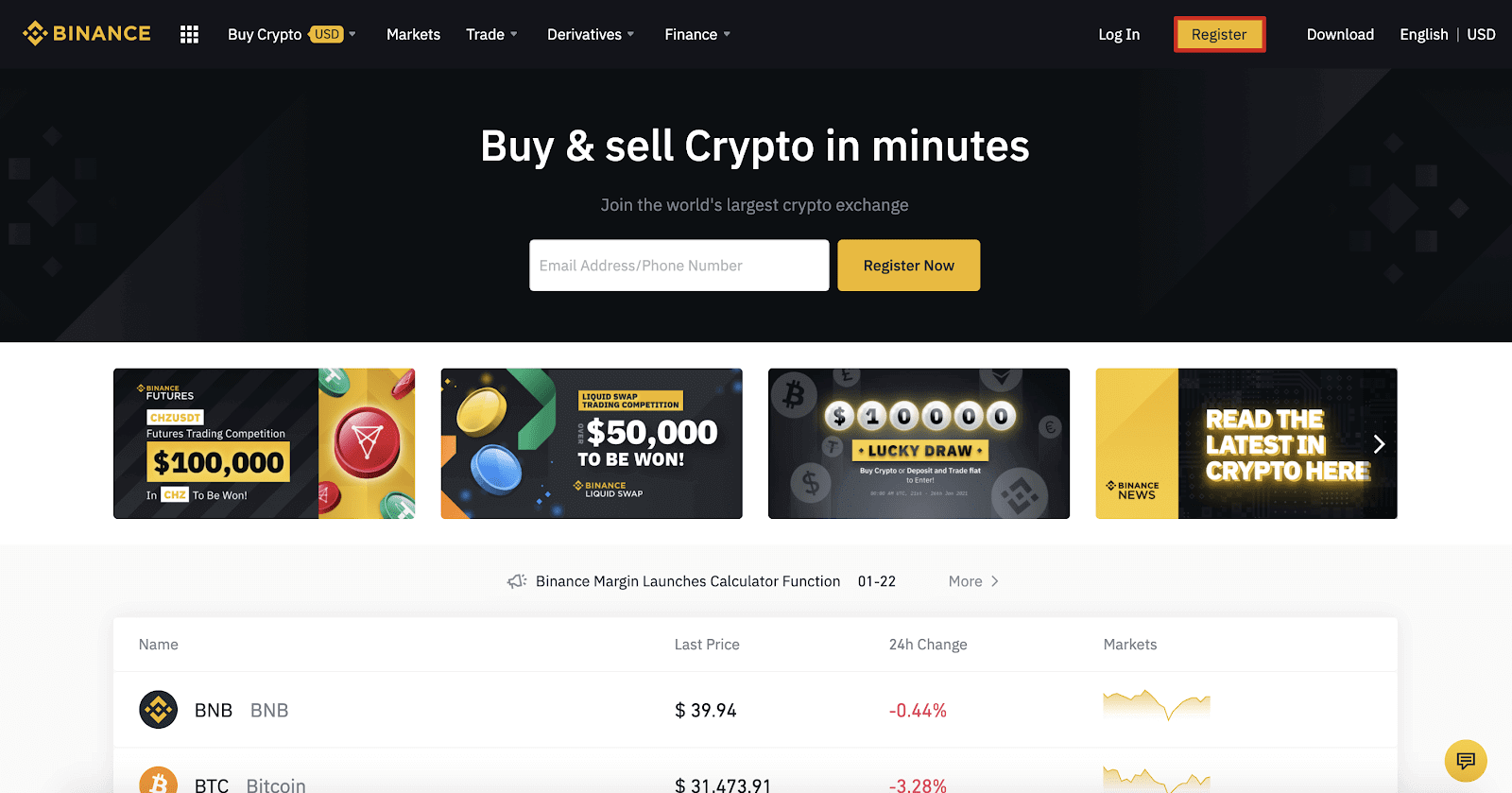
ຂັ້ນຕອນທີ 2:
ກະລຸນາໃສ່ອີເມວຂອງທ່ານໃນຫນ້າການລົງທະບຽນແລະຕັ້ງລະຫັດຜ່ານເຂົ້າສູ່ລະບົບຂອງທ່ານ. ອ່ານແລະກວດເບິ່ງເງື່ອນໄຂ Binance ແລະຄລິກ " ສ້າງບັນຊີ ".
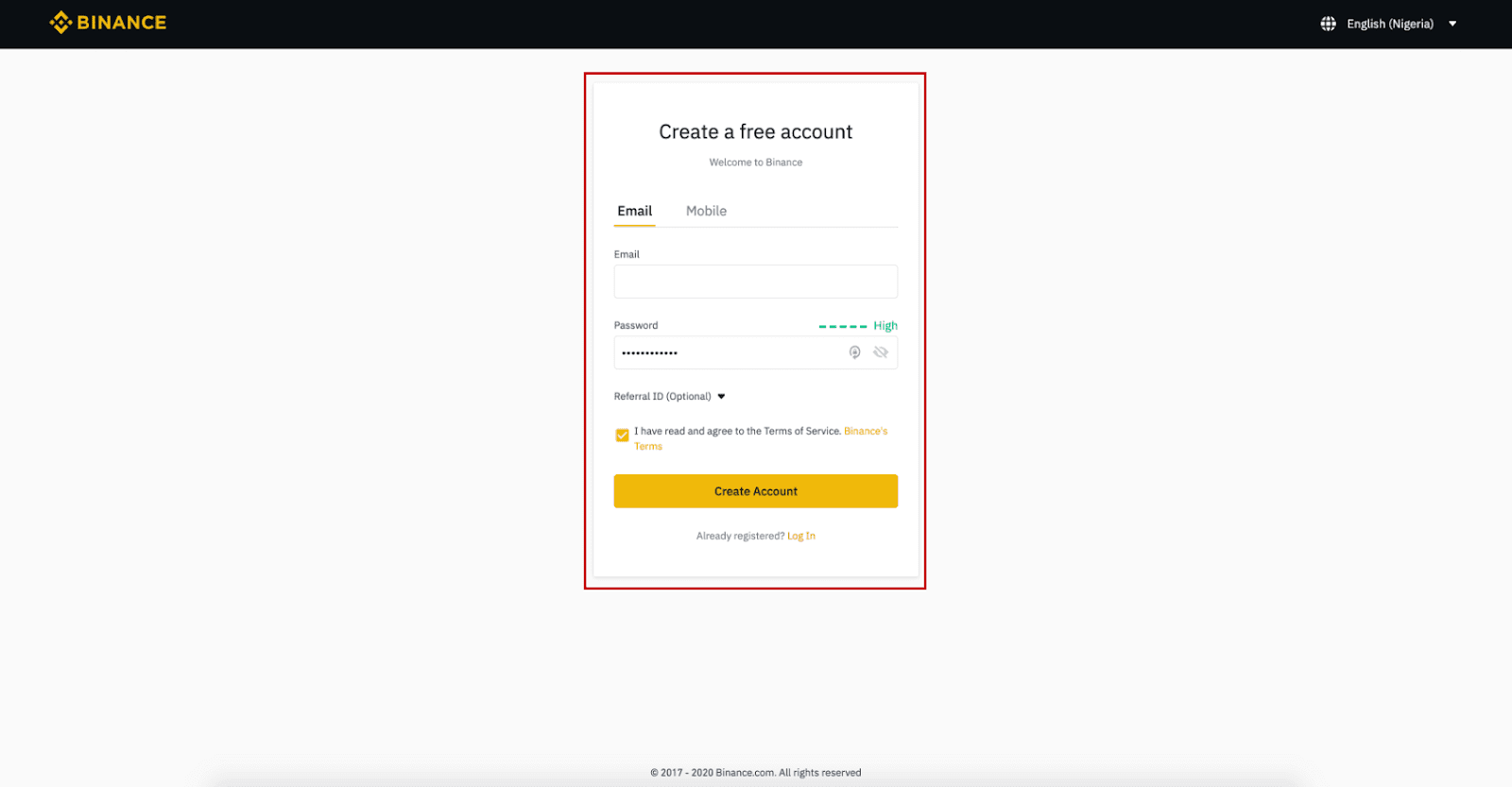
ຂັ້ນຕອນທີ 3:
ເຮັດສໍາເລັດການຢັ້ງຢືນຕົວຕົນລະດັບ 2, ເປີດໃຊ້ງານການຢັ້ງຢືນ SMS, ແລະຫຼັງຈາກນັ້ນກໍານົດວິທີການຊໍາລະເງິນທີ່ທ່ານຕ້ອງການ.
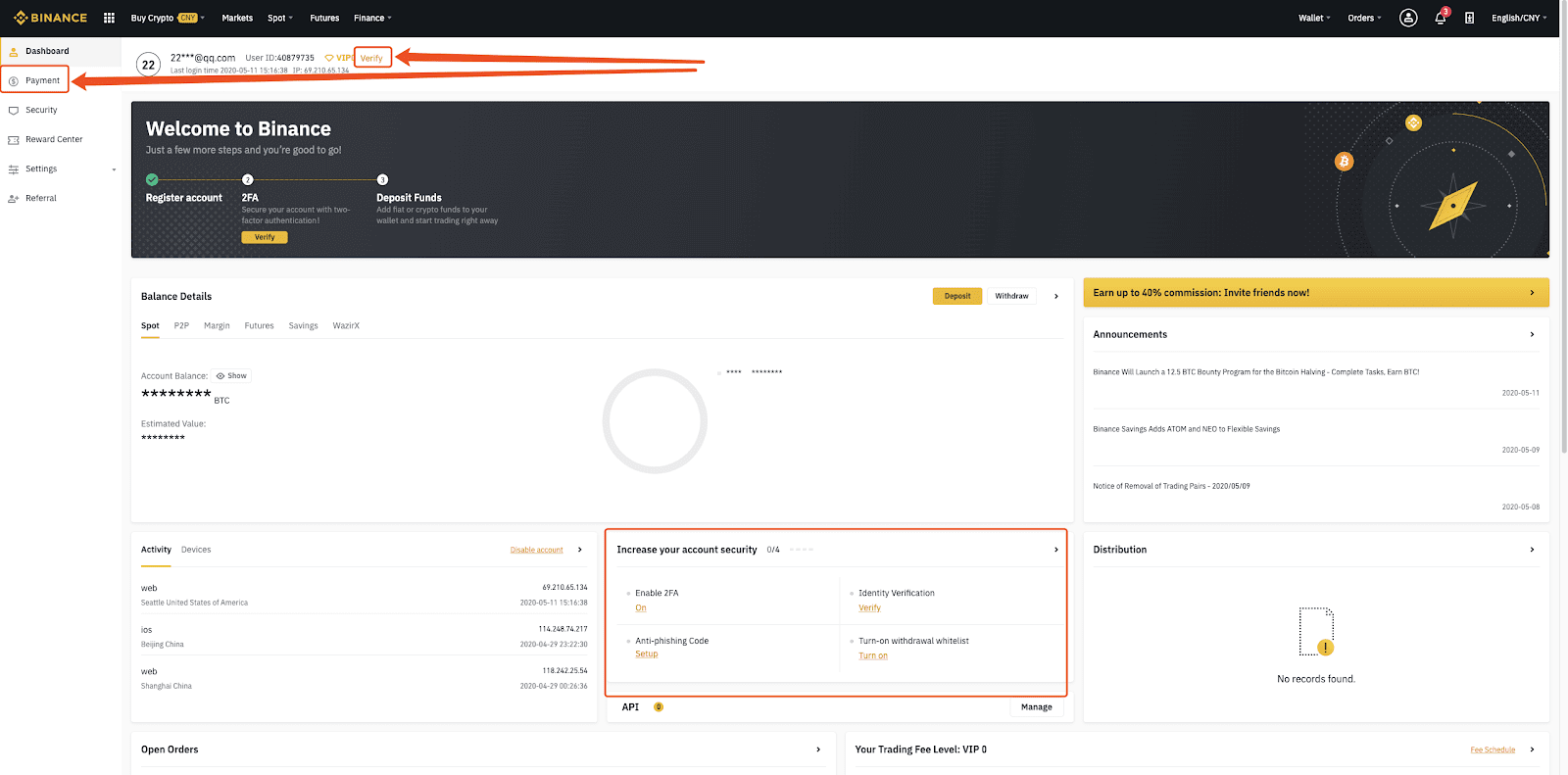
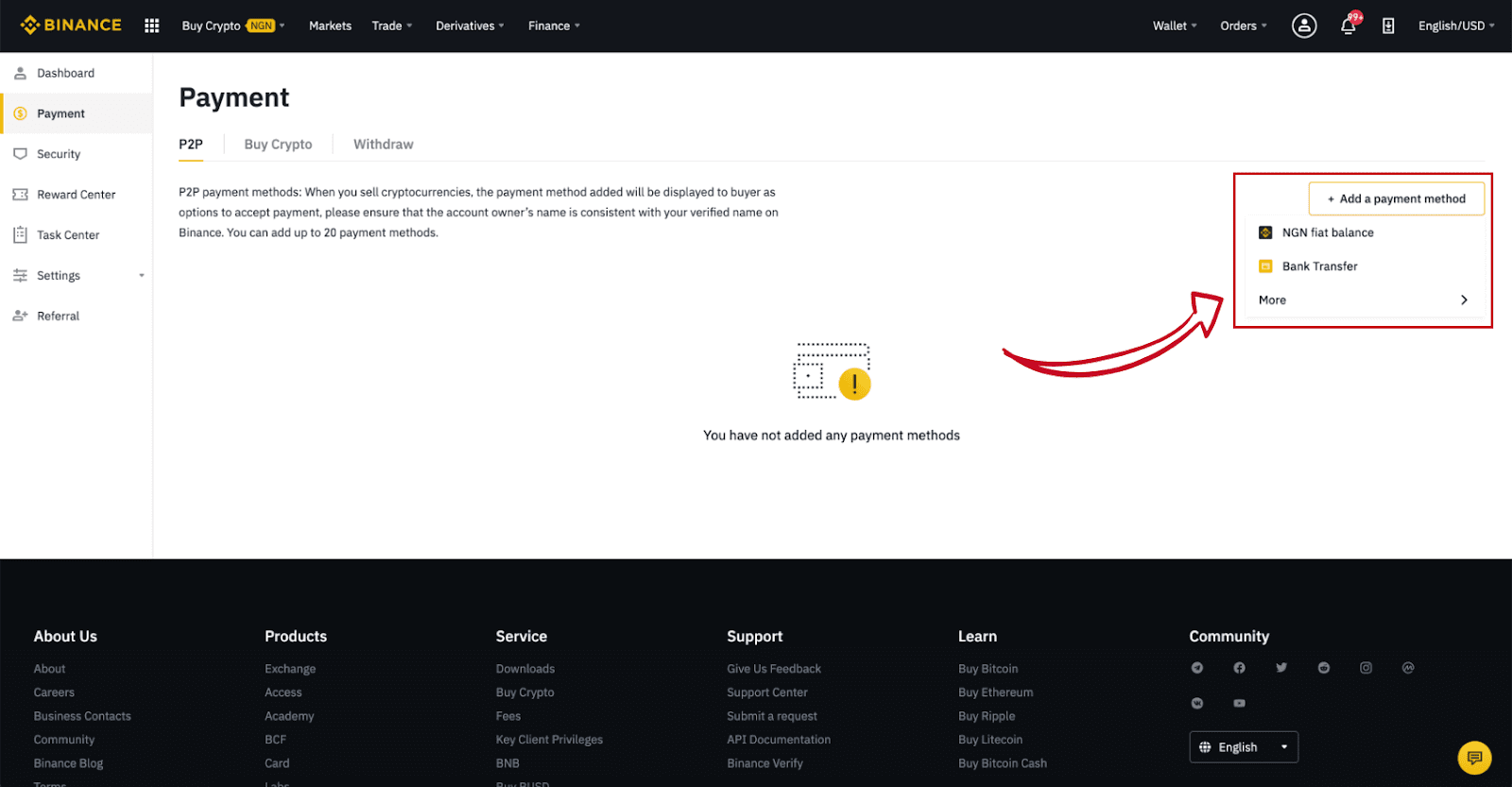
ຂັ້ນຕອນທີ 4:
ເລືອກ (1) "ຊື້ Crypto" ຫຼັງຈາກນັ້ນໃຫ້ຄລິກໃສ່ (2) " ການຄ້າ P2P " ໃນການນໍາທິດທາງເທິງ.
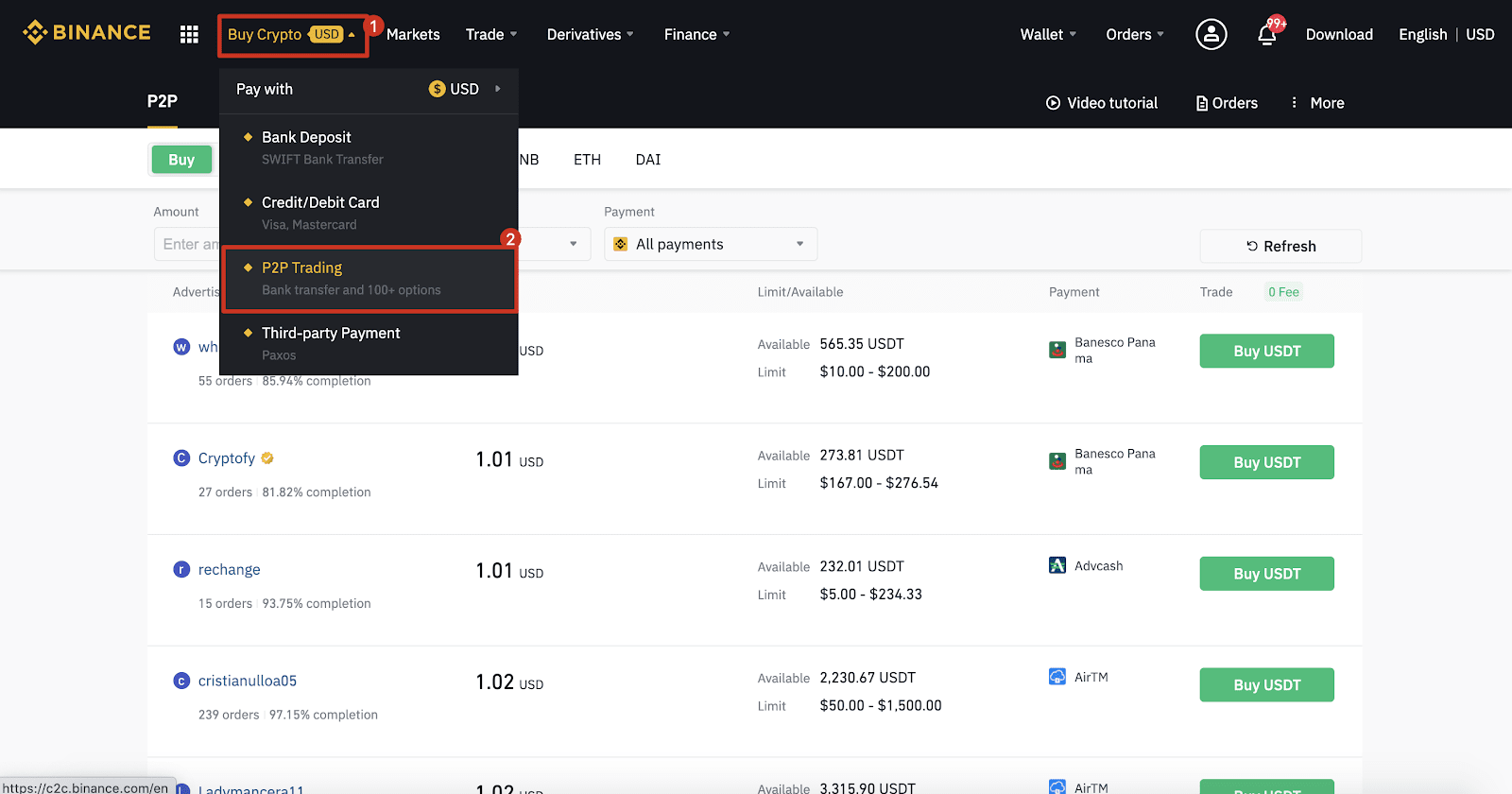
ຂັ້ນຕອນທີ 5:
ກົດ (1) " ຊື້ " ແລະເລືອກເອົາສະກຸນເງິນທີ່ທ່ານຕ້ອງການທີ່ຈະຊື້ (BTC ສະແດງໃຫ້ເຫັນເປັນຕົວຢ່າງ). ກັ່ນຕອງລາຄາແລະ (2) “ ການ ຊໍາລະເງິນ ” ໃນແບບເລື່ອນລົງ, ເລືອກເອົາການໂຄສະນາ, ຫຼັງຈາກນັ້ນໃຫ້ຄລິກໃສ່ (3) " ຊື້ ".
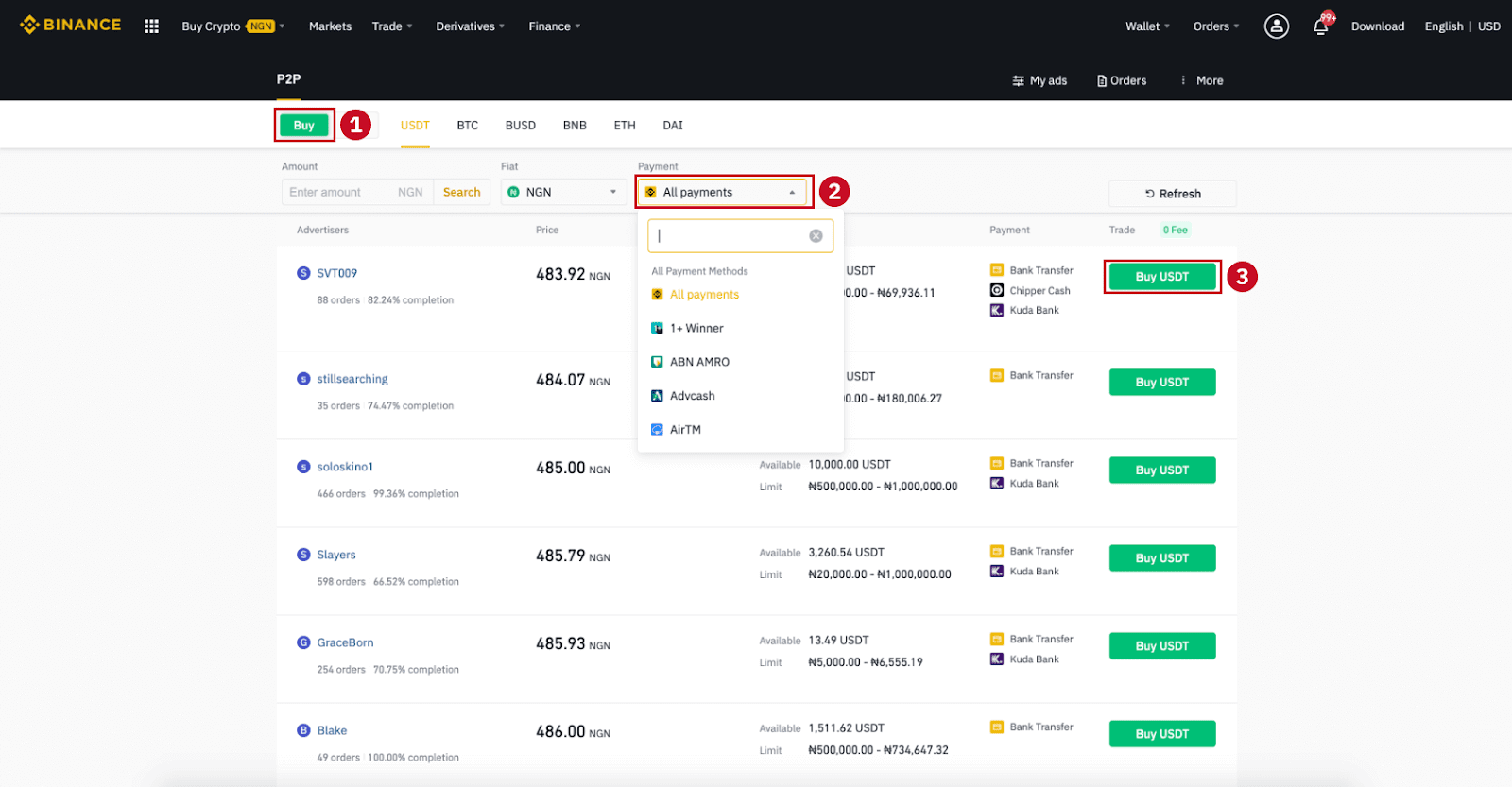
ຂັ້ນຕອນທີ 6:
ໃສ່ຈໍານວນ (ໃນສະກຸນເງິນ fiat ຂອງທ່ານ) ຫຼືປະລິມານ (ໃນ crypto) ທີ່ທ່ານຕ້ອງການຊື້ແລະຄລິກ (2) " ຊື້ ".
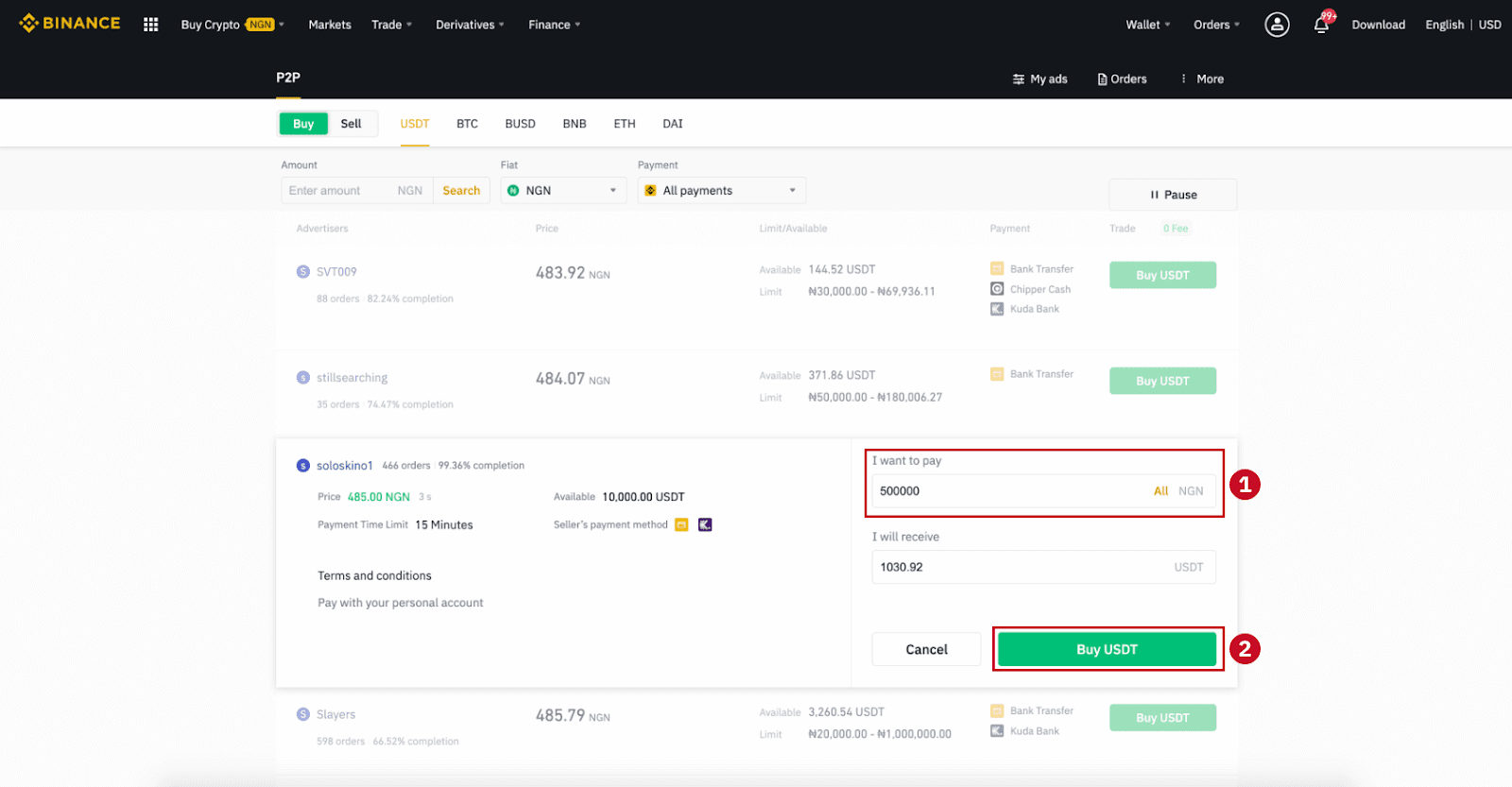
ຂັ້ນຕອນທີ 7:
ຢືນຢັນວິທີການຊໍາລະແລະຈໍານວນ (ລາຄາລວມ) ໃນຫນ້າລາຍລະອຽດຄໍາສັ່ງ.
ສໍາເລັດການເຮັດທຸລະກໍາ fiat ພາຍໃນກໍານົດເວລາການຈ່າຍເງິນ. ຫຼັງຈາກນັ້ນ, ໃຫ້ຄລິກໃສ່ " ໂອນ, ຕໍ່ໄປ " ແລະ " ຢືນຢັນ ".
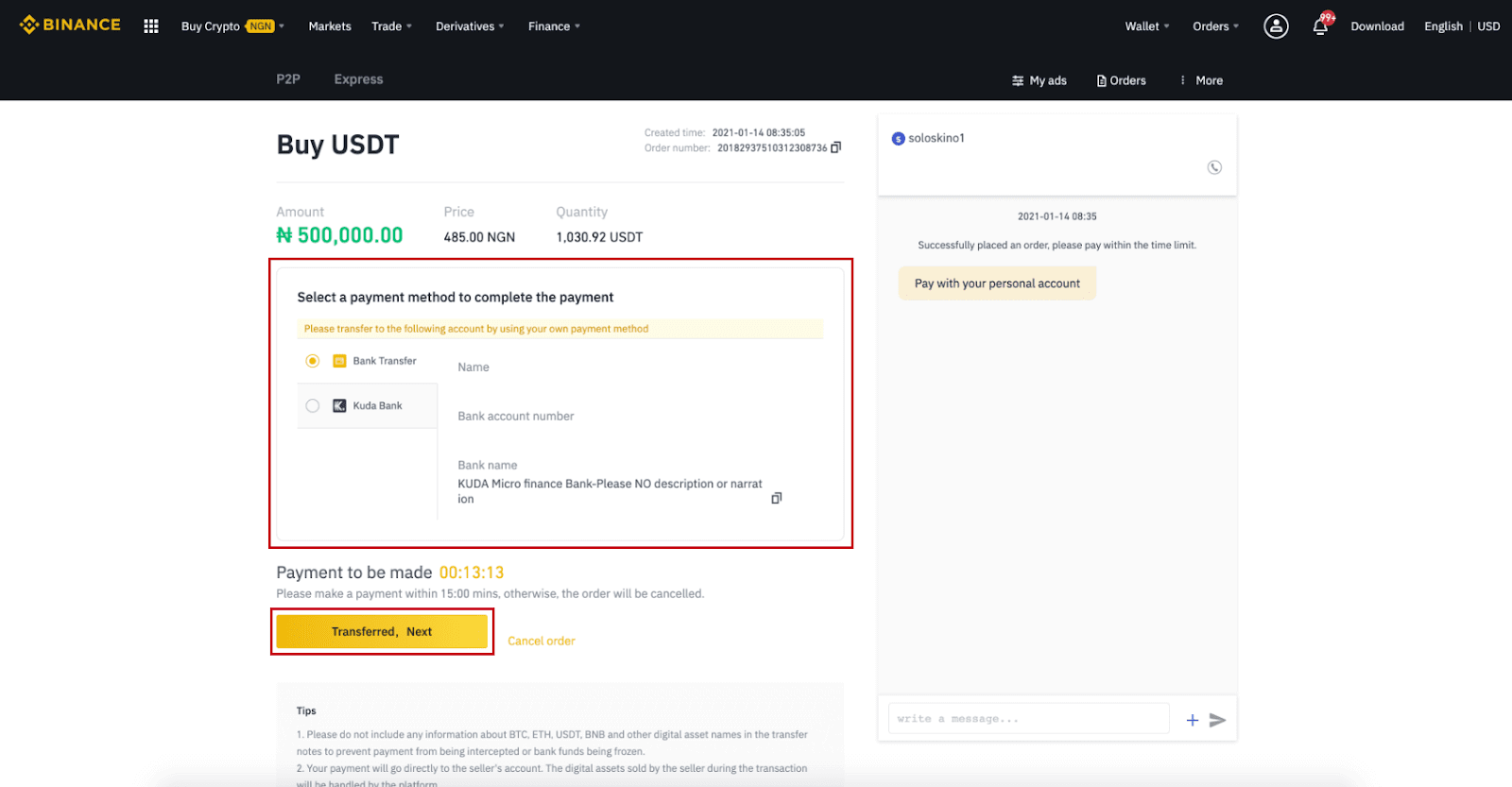
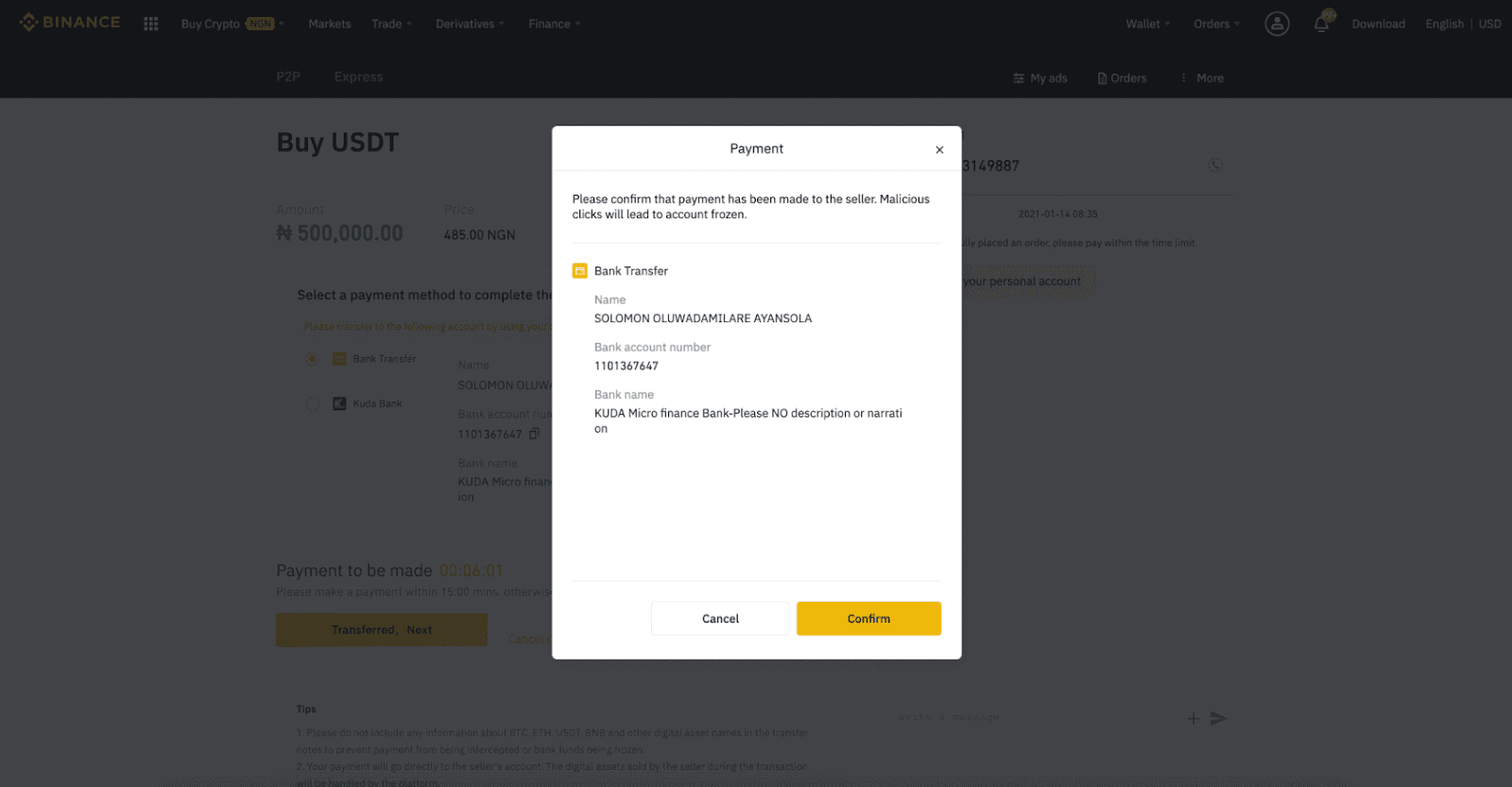
ຫມາຍເຫດ: ທ່ານຈໍາເປັນຕ້ອງໂອນເງິນໂດຍກົງກັບຜູ້ຂາຍຜ່ານການໂອນທະນາຄານ, Alipay, WeChat, ຫຼືແພລະຕະຟອມການຈ່າຍເງິນຂອງບຸກຄົນທີສາມອື່ນໂດຍອີງໃສ່ຂໍ້ມູນການຈ່າຍເງິນຂອງຜູ້ຂາຍທີ່ສະຫນອງໃຫ້. ຖ້າທ່ານໄດ້ໂອນເງິນໃຫ້ກັບຜູ້ຂາຍແລ້ວ, ທ່ານບໍ່ຄວນຄລິກ "ຍົກເລີກ" ເວັ້ນເສຍແຕ່ວ່າທ່ານໄດ້ຮັບເງິນຄືນຈາກຜູ້ຂາຍໃນບັນຊີການຈ່າຍເງິນຂອງທ່ານ. ຖ້າທ່ານບໍ່ຊໍາລະຕົວຈິງ, ກະລຸນາຢ່າຄລິກ "ຢືນຢັນ" ເພື່ອຢືນຢັນການຈ່າຍເງິນ. ອັນນີ້ບໍ່ໄດ້ຖືກອະນຸຍາດຕາມກົດລະບຽບຂອງທຸລະກໍາ. ຖ້າທ່ານພົບບັນຫາໃດໆໃນລະຫວ່າງການເຮັດທຸລະກໍາ, ທ່ານສາມາດຕິດຕໍ່ກັບຜູ້ຂາຍໂດຍໃຊ້ປ່ອງຢ້ຽມສົນທະນາ.
ຂັ້ນຕອນທີ 8:
ເມື່ອຜູ້ຂາຍໄດ້ປ່ອຍ cryptocurrency, ການເຮັດທຸລະກໍາແມ່ນສໍາເລັດ. ທ່ານສາມາດຄລິກໃສ່ (2) " ໂອນໄປ Spot Wallet” ເພື່ອໂອນຊັບສິນດິຈິຕອນໄປຫາ Spot Wallet ຂອງທ່ານ.
ນອກນັ້ນທ່ານຍັງສາມາດຄລິກ (1) " ກວດສອບບັນຊີຂອງຂ້າພະເຈົ້າ " ຂ້າງເທິງປຸ່ມເພື່ອເບິ່ງຊັບສິນດິຈິຕອນທີ່ທ່ານຫາກໍ່ຊື້.
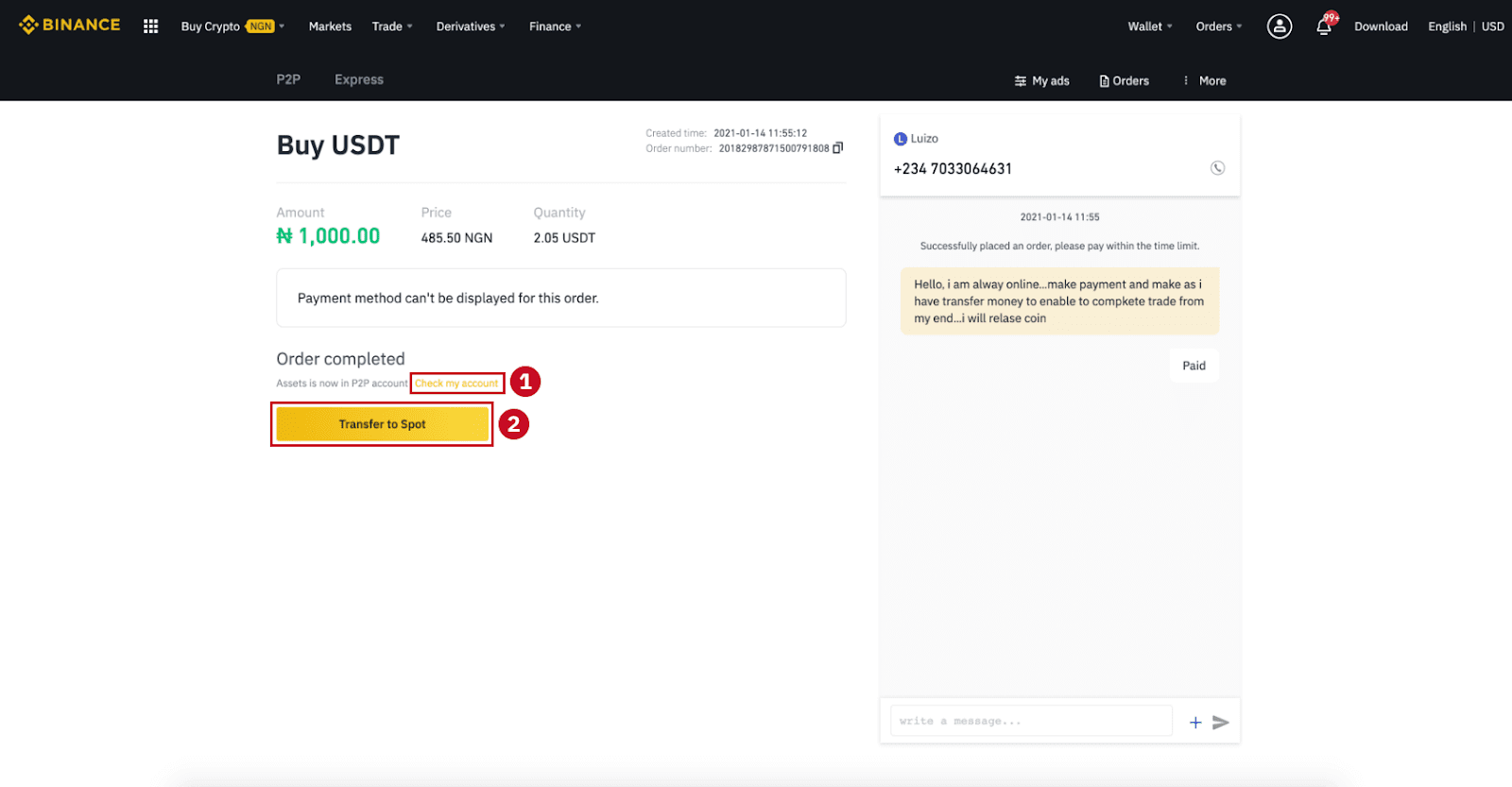
ຫມາຍເຫດ : ຖ້າຫາກວ່າທ່ານບໍ່ໄດ້ຮັບ cryptocurrency 15 ນາທີຫຼັງຈາກການຄລິກໃສ່ "ໂອນ, ຕໍ່ໄປ" , ທ່ານສາມາດຄລິກໃສ່ " ອຸທອນ " ແລະການບໍລິການລູກຄ້າຈະຊ່ວຍທ່ານໃນການດໍາເນີນການຄໍາສັ່ງ.
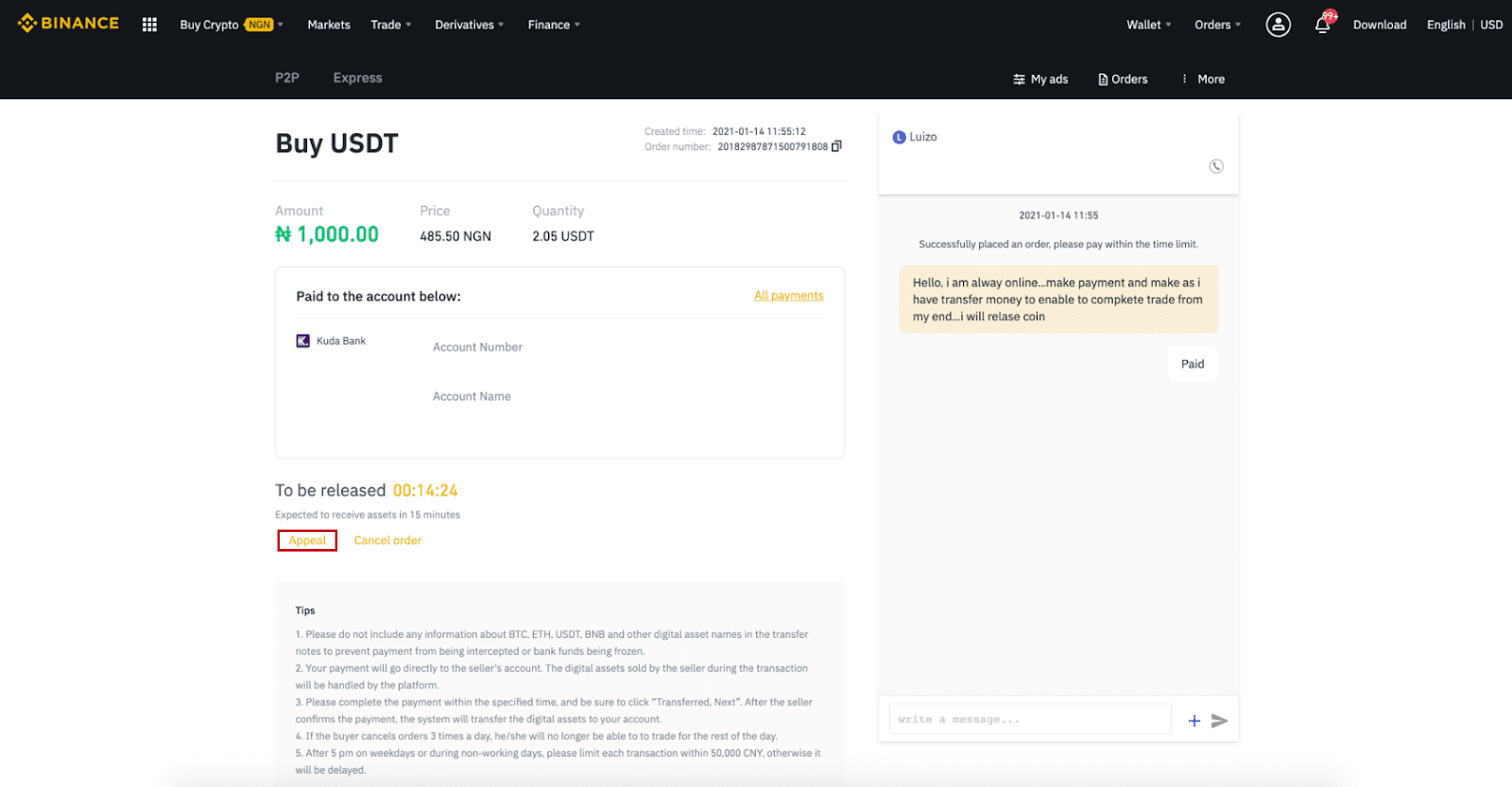
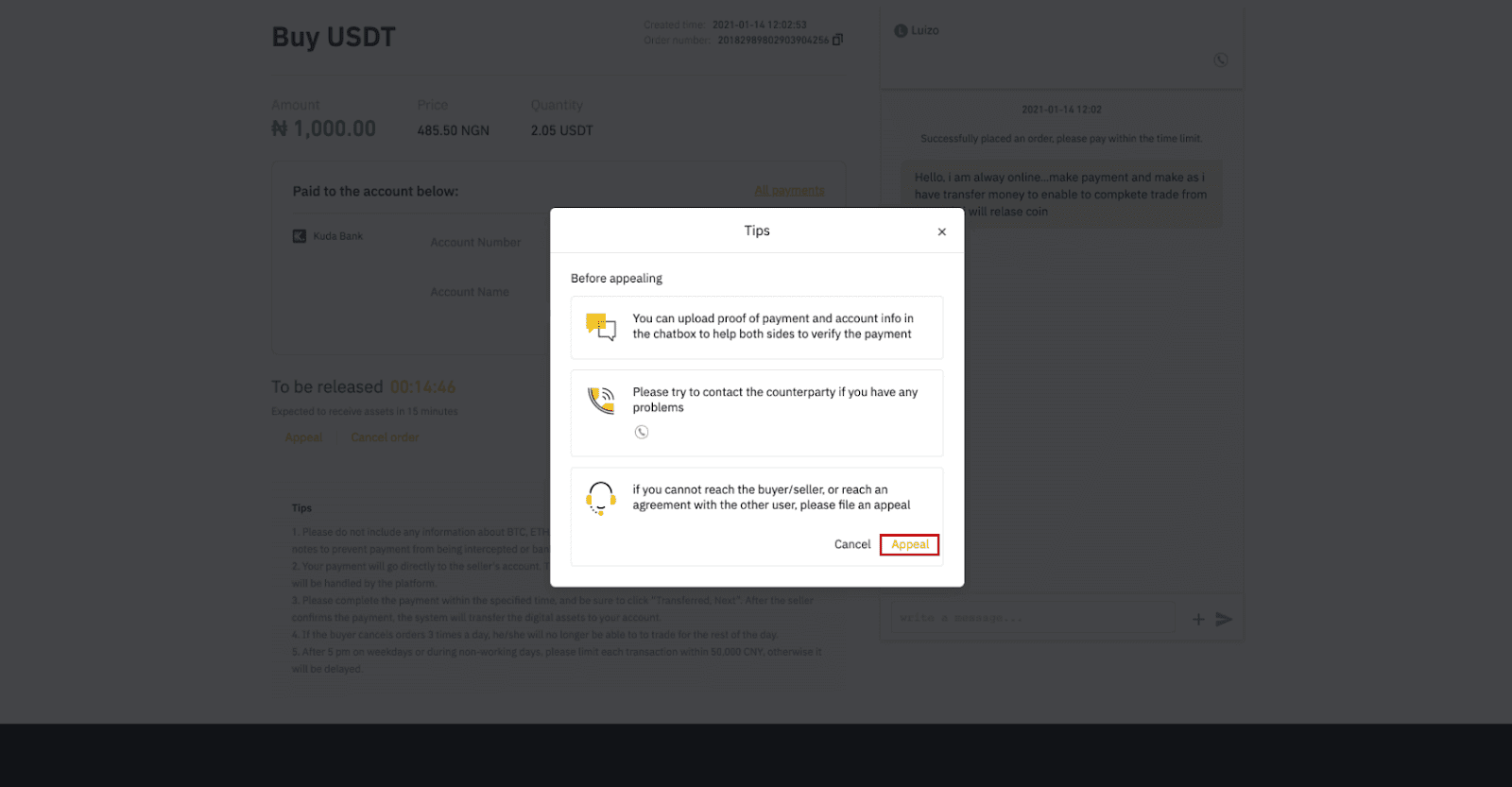
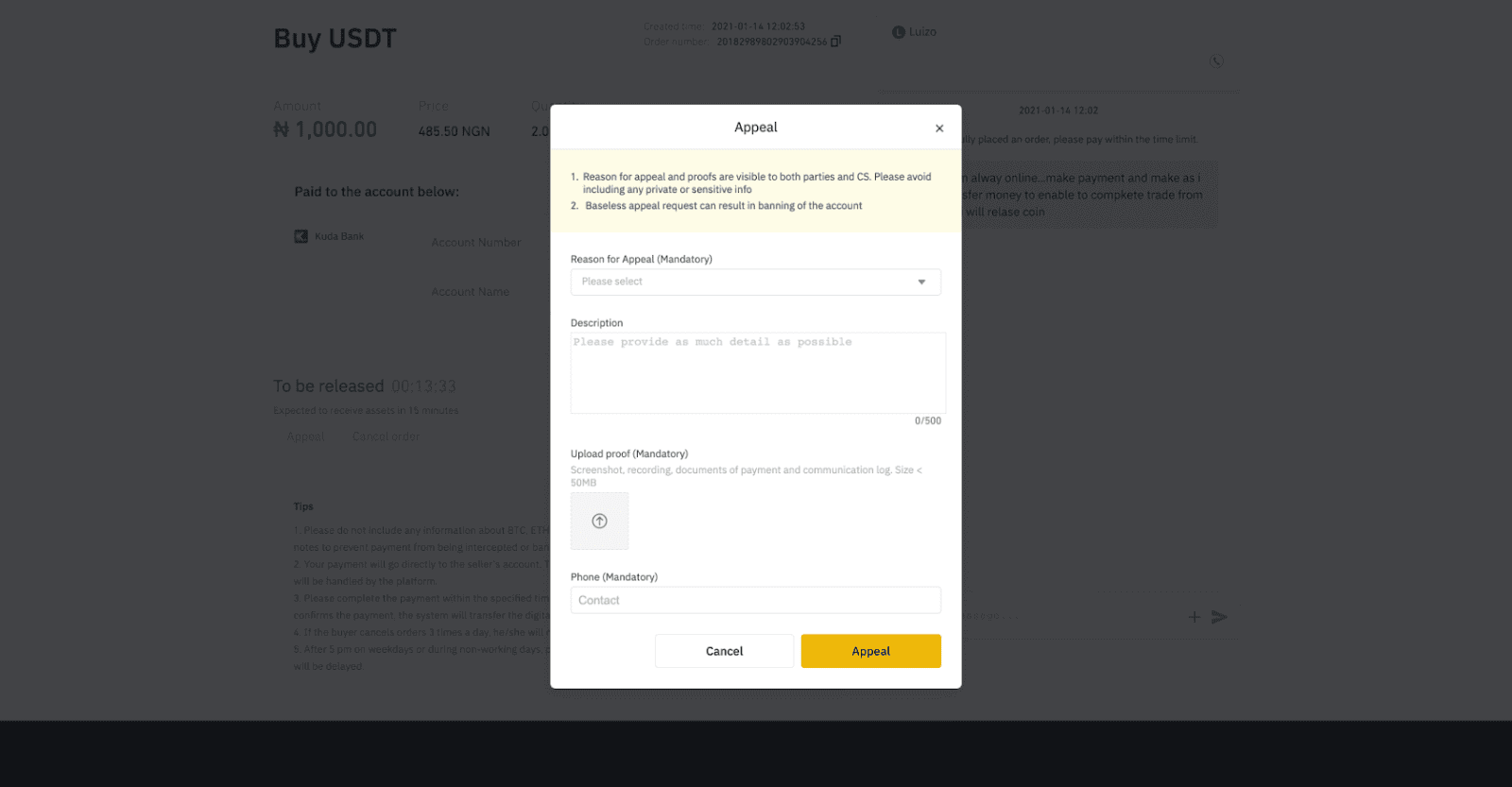
ຊື້ Crypto ໃນ Binance P2P (App)
ຂັ້ນຕອນທີ 1ເຂົ້າສູ່ ລະບົບ app Binance
- ຖ້າທ່ານມີບັນຊີ Binance ແລ້ວ, ໃຫ້ຄລິກໃສ່ "ເຂົ້າສູ່ລະບົບ" ແລະໄປທີ່ຂັ້ນຕອນ 4
- ຖ້າຫາກວ່າທ່ານຍັງບໍ່ທັນມີບັນຊີ Binance, ໃຫ້ຄລິກໃສ່ " ລົງທະບຽນ " ຢູ່ເບື້ອງຊ້າຍດ້ານເທິງ

ຂັ້ນຕອນທີ 2
ກະລຸນາໃສ່ອີເມວຂອງທ່ານໃນຫນ້າການລົງທະບຽນແລະຕັ້ງລະຫັດຜ່ານເຂົ້າສູ່ລະບົບຂອງທ່ານ. ອ່ານຂໍ້ກໍານົດ Binance P2P ແລະຄລິກໃສ່ລູກສອນເພື່ອລົງທະບຽນ.

ຂັ້ນຕອນທີ 3
ກະລຸນາໃສ່ອີເມວແລະລະຫັດຜ່ານຂອງທ່ານ, ຫຼັງຈາກນັ້ນໃຫ້ຄລິກໃສ່ລູກສອນເພື່ອເຂົ້າສູ່ລະບົບ.

ຂັ້ນຕອນທີ 4
ຫຼັງຈາກທີ່ທ່ານເຂົ້າສູ່ລະບົບ app Binance, ໃຫ້ຄລິກໃສ່ໄອຄອນຜູ້ໃຊ້ຢູ່ທາງເທິງຊ້າຍເພື່ອເຮັດສໍາເລັດການຢັ້ງຢືນຕົວຕົນ. ຈາກນັ້ນໃຫ້ຄລິກໃສ່ " ວິທີການຊໍາລະເງິນ " ເພື່ອສໍາເລັດການກວດສອບ SMS ແລະກໍານົດວິທີການຊໍາລະຂອງທ່ານ.

ຂັ້ນຕອນທີ 5
ໄປທີ່ຫນ້າທໍາອິດ, ໃຫ້ຄລິກໃສ່ " P2P Trading ".
ໃນຫນ້າ P2P, ໃຫ້ຄລິກໃສ່ (1) " ຊື້ " ແຖບແລະ crypto ທີ່ທ່ານຕ້ອງການຊື້ (2) (ເອົາ USDT ຕົວຢ່າງ), ແລະຫຼັງຈາກນັ້ນເລືອກໂຄສະນາແລະກົດ (3) " ຊື້ ".

ຂັ້ນຕອນທີ 6
ໃສ່ປະລິມານທີ່ທ່ານຕ້ອງການທີ່ຈະຊື້, ຢືນຢັນວິທີການຊໍາລະຂອງຜູ້ຂາຍ, ແລະໃຫ້ຄລິກໃສ່ " ຊື້ USDT ".

ຂັ້ນຕອນທີ 7
ໂອນເງິນໂດຍກົງກັບຜູ້ຂາຍໂດຍອີງໃສ່ຂໍ້ມູນການຊໍາລະຂອງຜູ້ຂາຍສະຫນອງໃຫ້ພາຍໃນກໍານົດເວລາການຊໍາລະເງິນ, ແລະຫຼັງຈາກນັ້ນໃຫ້ຄລິກໃສ່ " ໂອນເງິນ ". ແຕະໃສ່ວິທີການຊໍາລະເງິນທີ່ທ່ານໂອນໄປ, ຄລິກ “ ໂອນ, ຕໍ່ໄປ ”


ໝາຍເຫດ : ການຕັ້ງຄ່າວິທີການຊໍາລະໃນ Binance ບໍ່ໄດ້ຫມາຍຄວາມວ່າການຈ່າຍເງິນຈະໄປຫາບັນຊີຜູ້ຂາຍໂດຍກົງຖ້າທ່ານຄລິກ “ ໂອນ, ຕໍ່ໄປ ”. ທ່ານຈໍາເປັນຕ້ອງເຮັດສໍາເລັດການຈ່າຍເງິນໂດຍກົງກັບຜູ້ຂາຍໂດຍຜ່ານການໂອນທະນາຄານ, ຫຼືແພລະຕະຟອມການຈ່າຍເງິນຂອງບຸກຄົນທີສາມອື່ນໂດຍອີງໃສ່ຂໍ້ມູນການຈ່າຍເງິນຂອງຜູ້ຂາຍທີ່ສະຫນອງໃຫ້.
ກະລຸນາຢ່າກົດ "ໂອນ, ຕໍ່ໄປ ” ຖ້າທ່ານບໍ່ໄດ້ເຮັດທຸລະກໍາໃດໆ. ນີ້ຈະລະເມີດນະໂຍບາຍການເຮັດທຸລະກໍາຂອງຜູ້ໃຊ້ P2P.
ຂັ້ນຕອນທີ 8
ສະຖານະພາບຈະ "ປ່ອຍ".
ເມື່ອຜູ້ຂາຍໄດ້ປ່ອຍ cryptocurrency, ການເຮັດທຸລະກໍາແມ່ນສໍາເລັດ. ທ່ານສາມາດຄລິກໃສ່ "ໂອນໄປ Spot Wallet" ເພື່ອໂອນຊັບສິນດິຈິຕອນກັບ Spot Wallet ຂອງທ່ານ,

ທ່ານສາມາດຄລິກ " Wallet " ຢູ່ທາງລຸ່ມແລະຫຼັງຈາກນັ້ນ " Fiat " ເພື່ອກວດກາເບິ່ງ crypto ທີ່ທ່ານຊື້ຢູ່ໃນ wallet fiat ຂອງທ່ານ, ທ່ານສາມາດຄລິກໃສ່ " ໂອນ . ” ແລະໂອນເງິນສະກຸນເງິນດິຈິຕອນໄປ ຫາ ກະ

ເປົາ ເງິນຂອງທ່ານສໍາລັບການຊື້ຂາຍ.
, ທ່ານສາມາດຕິດຕໍ່ຫາຜູ້ຂາຍໂດຍການຄລິກໃສ່ " ໂທລະສັບ " ຫຼື " ສົນທະນາ " icon ເທິງ.

ຫຼືທ່ານສາມາດຄລິກໃສ່ " ອຸທອນ ", ເລືອກ "ເຫດຜົນສໍາລັບການອຸທອນ" , ແລະ "ຫຼັກຖານສະແດງການອັບໂຫລດ" . ທີມງານສະຫນັບສະຫນູນລູກຄ້າຂອງພວກເຮົາຈະຊ່ວຍທ່ານໃນການດໍາເນີນການຄໍາສັ່ງ.

1. ທ່ານສາມາດຊື້ຫຼືຂາຍພຽງແຕ່ BTC, ETH, BNB, USDT, EOS ແລະ BUSD ໃນ Binance P2P ໃນປັດຈຸບັນ, ຖ້າທ່ານຕ້ອງການຊື້ຂາຍ cryptos ອື່ນໆ, ກະລຸນາຊື້ຂາຍທີ່ຕະຫຼາດຈຸດ. 2.
ຖ້າທ່ານມີຄໍາຖາມຫຼືຄໍາຮ້ອງທຸກ, ກະລຸນາຕິດຕໍ່ທີມງານສະຫນັບສະຫນູນລູກຄ້າຂອງພວກເຮົາ.
-44444
ວິທີການຊື້ Crypto ດ້ວຍບັດເຄຣດິດ / ເດບິດໃນ Binance
Binance ໃຫ້ລູກຄ້າຂອງຕົນຫຼາຍຊ່ອງທາງການຈ່າຍເງິນເພື່ອຊື້ crypto ກັບບັນຊີການຄ້າຂອງພວກເຂົາໃນທັນທີຜ່ານບັດທະນາຄານ.
ຊື້ Crypto ດ້ວຍບັດເຄຣດິດ/ເດບິດ (ເວັບ)
1. ເຂົ້າສູ່ລະບົບບັນຊີ Binance ຂອງທ່ານແລະຄລິກ [ຊື້ Crypto] - [ບັດເຄຣດິດ/ເດບິດ].
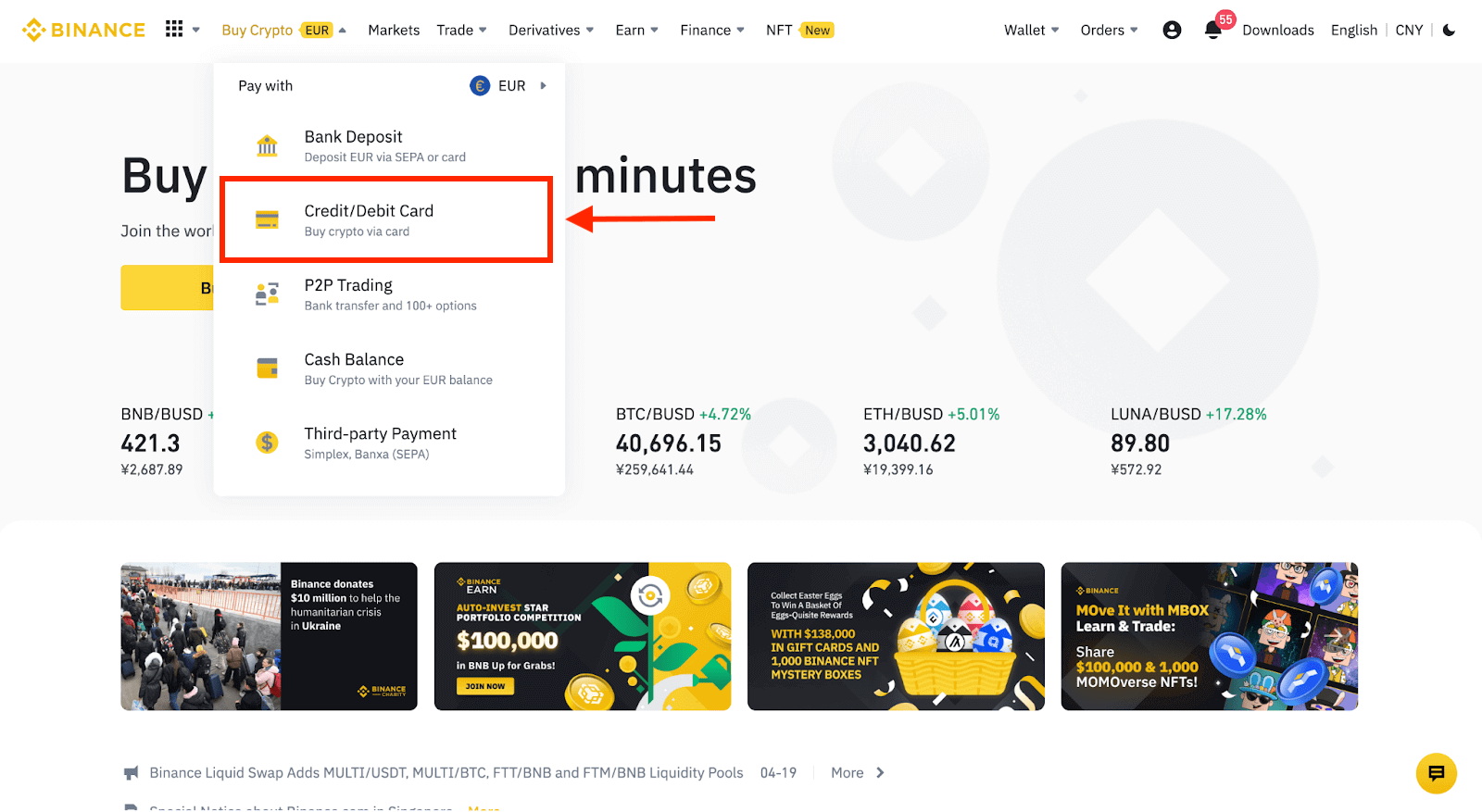
2. ທີ່ນີ້ທ່ານສາມາດເລືອກທີ່ຈະຊື້ crypto ກັບສະກຸນເງິນ fiat ທີ່ແຕກຕ່າງກັນ. ໃສ່ຈໍານວນ fiat ທີ່ທ່ານຕ້ອງການໃຊ້ແລະລະບົບຈະສະແດງຈໍານວນ crypto ທີ່ທ່ານສາມາດໄດ້ຮັບໂດຍອັດຕະໂນມັດ.
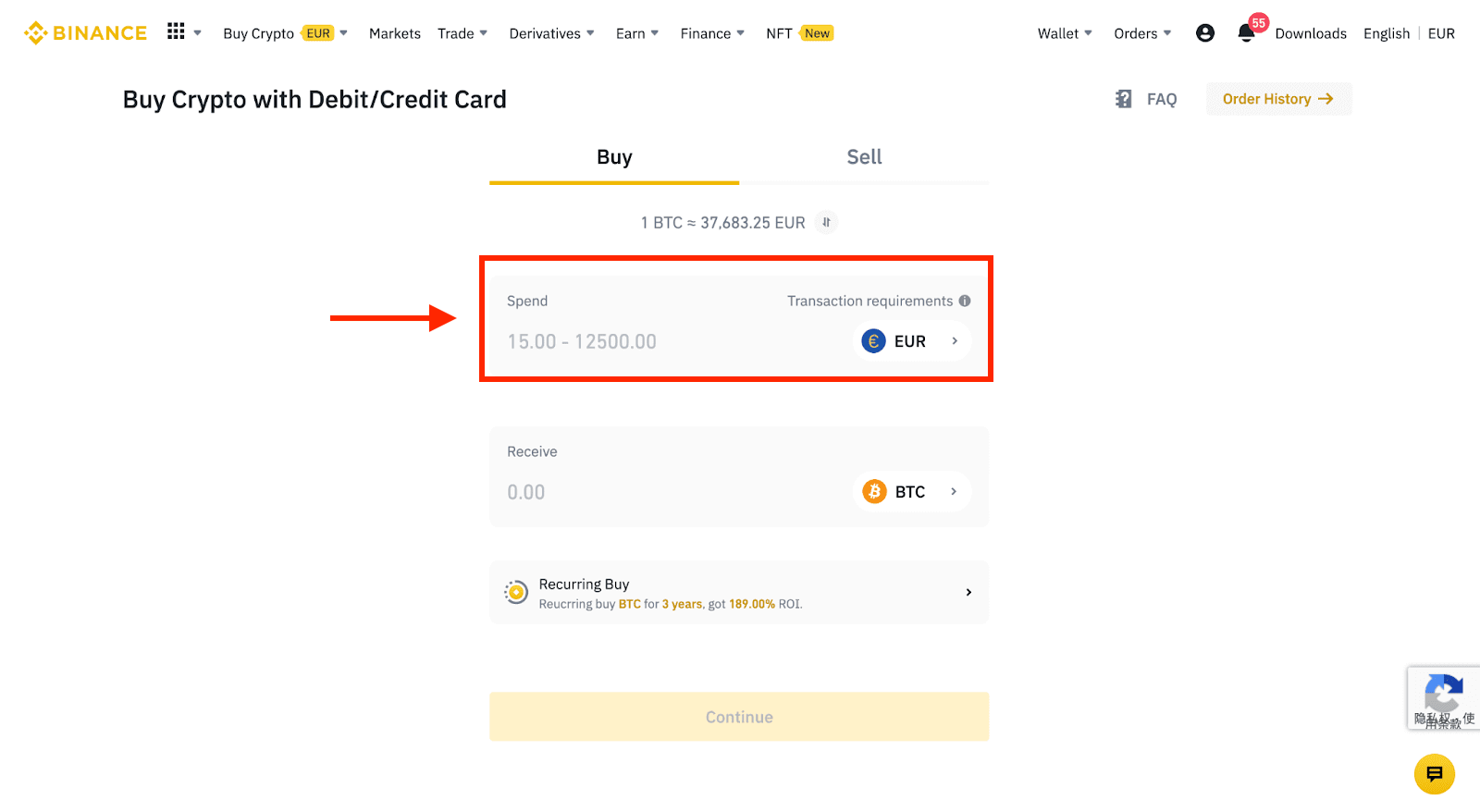
3 ຄລິກ [ຕື່ມບັດໃຫມ່] .
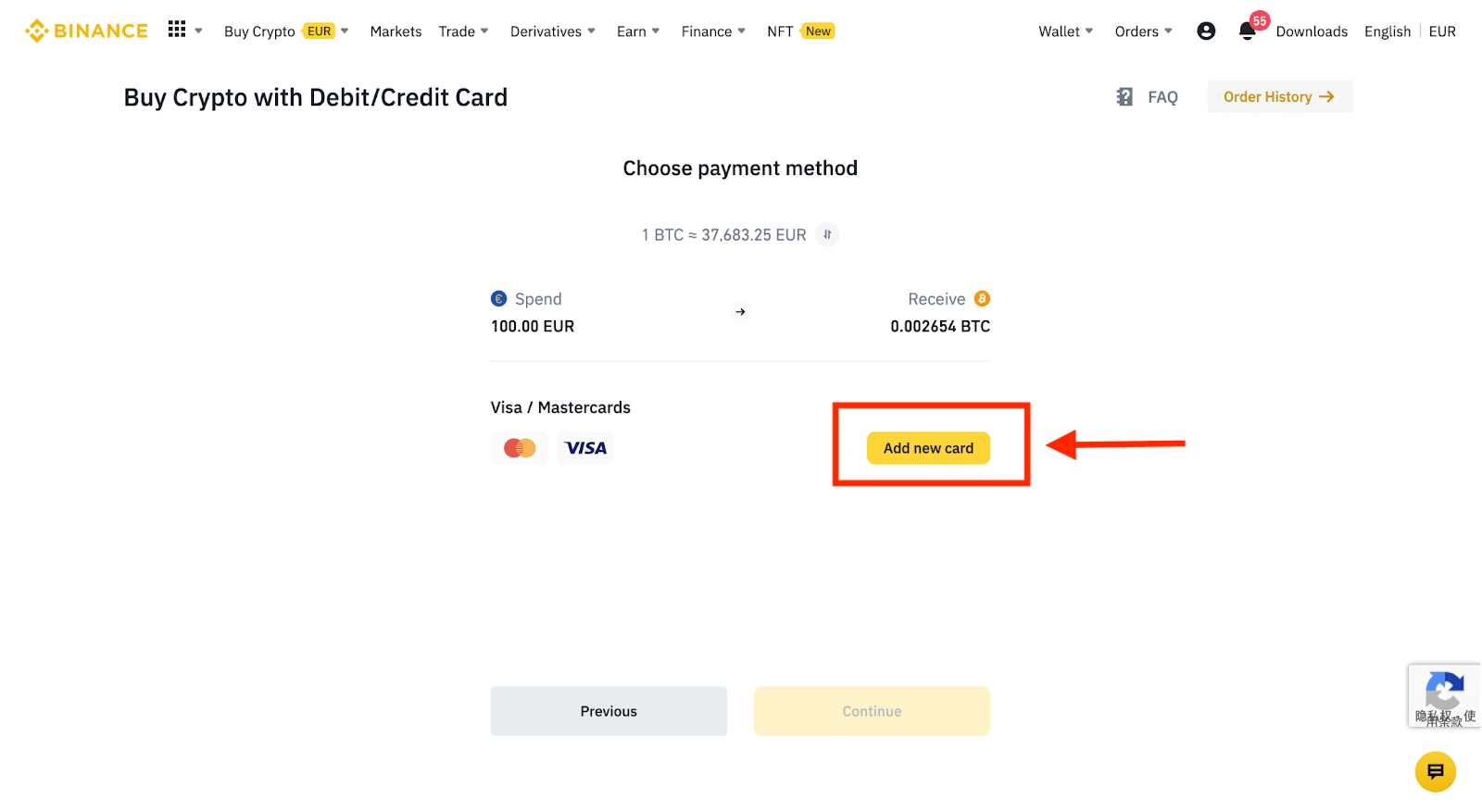
4. ໃສ່ລາຍລະອຽດບັດເຄຣດິດຂອງທ່ານ. ກະລຸນາຮັບຊາບວ່າທ່ານສາມາດຈ່າຍດ້ວຍບັດເຄຣດິດໃນຊື່ຂອງທ່ານເທົ່ານັ້ນ.
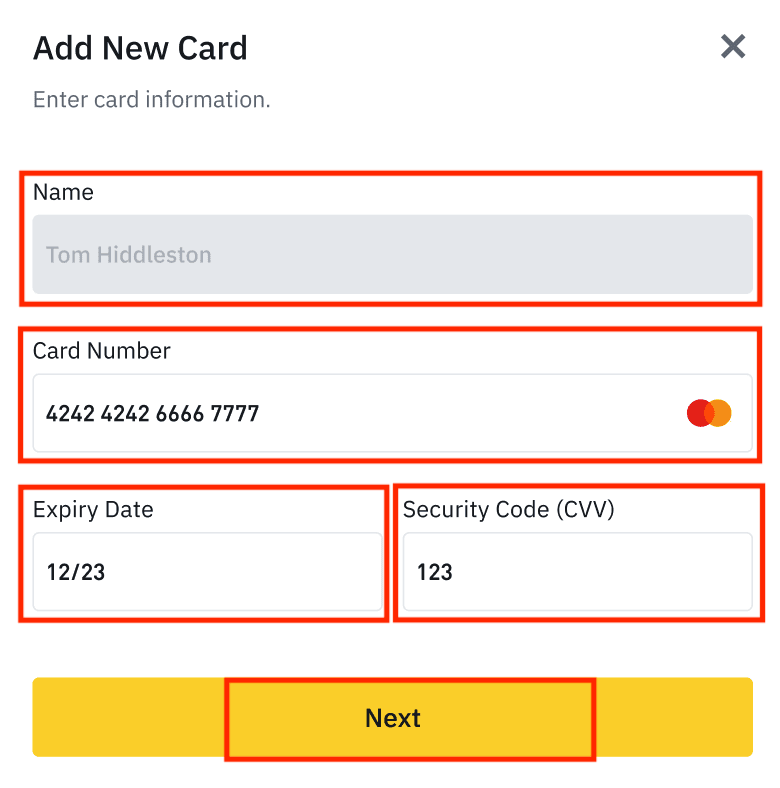
5. ໃສ່ທີ່ຢູ່ໃບບິນຂອງທ່ານແລະຄລິກ [ຢືນຢັນ].
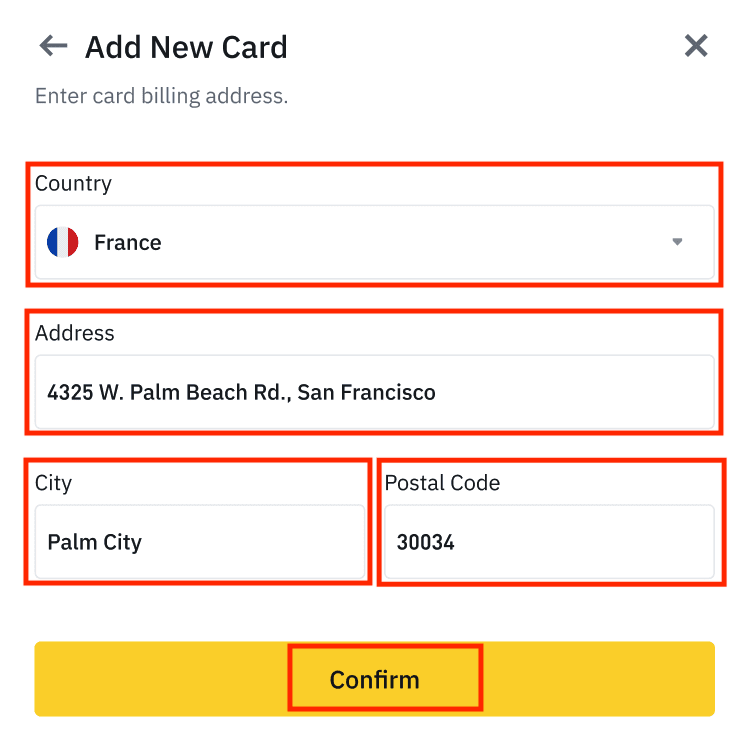
6. ກວດເບິ່ງລາຍລະອຽດການຈ່າຍເງິນແລະຢືນຢັນຄໍາສັ່ງຂອງທ່ານພາຍໃນ 1 ນາທີ. ຫຼັງຈາກ 1 ນາທີ, ລາຄາແລະຈໍານວນ crypto ທີ່ທ່ານຈະໄດ້ຮັບຈະຖືກຄິດໄລ່ຄືນໃຫມ່. ທ່ານສາມາດຄລິກ [Refresh] ເພື່ອເບິ່ງລາຄາຕະຫຼາດຫຼ້າສຸດ. ອັດຕາຄ່າທໍານຽມແມ່ນ 2% ຕໍ່ທຸລະກໍາ.
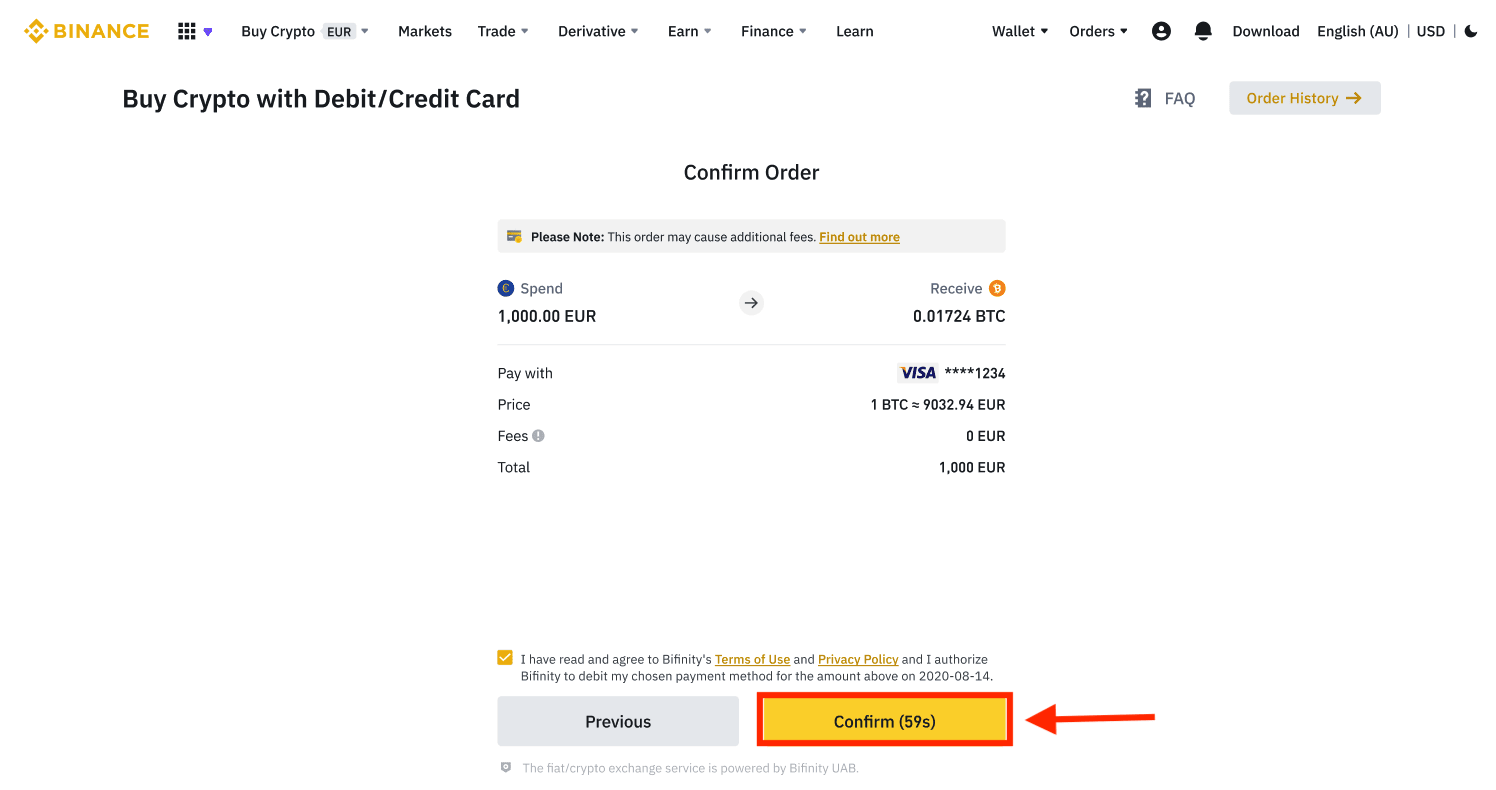
7. ທ່ານຈະຖືກໂອນໄປຫາຫນ້າທຸລະກໍາ OTP ທະນາຄານຂອງທ່ານ. ປະຕິບັດຕາມຄໍາແນະນໍາໃນຫນ້າຈໍເພື່ອກວດສອບການຊໍາລະ.
ຊື້ Crypto ດ້ວຍບັດເຄຣດິດ/ເດບິດ (ແອັບ)
1. ເລີ່ມຕົ້ນໂດຍການເລືອກ [ບັດເຄຣດິດ/ບັດເດບິດ] ຈາກໜ້າຈໍຫຼັກ. ຫຼືເຂົ້າເຖິງ [ຊື້ Crypto] ຈາກແຖບ [Trade/Fiat] .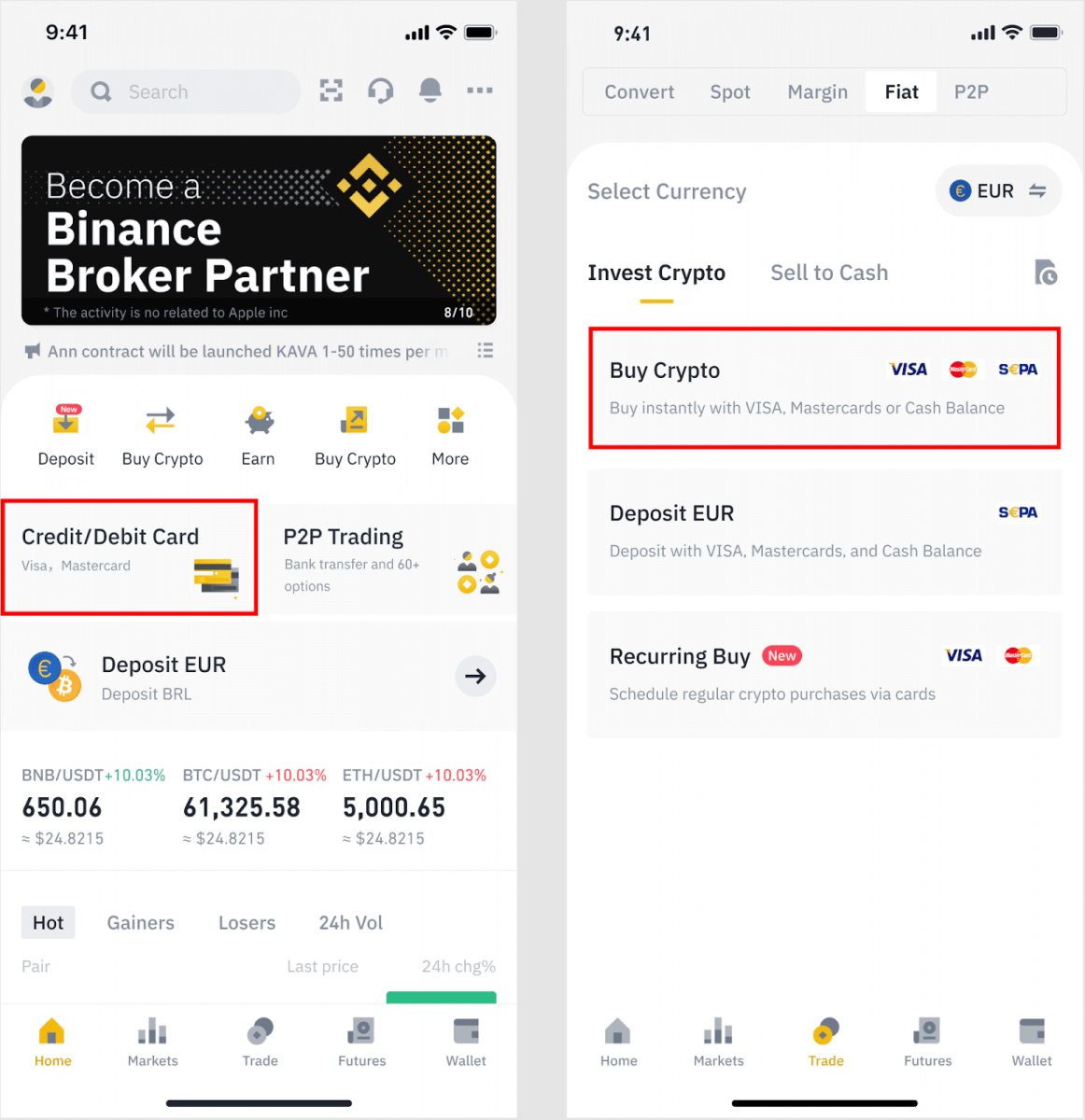
2. ທໍາອິດ, ເລືອກ cryptocurrency ທີ່ທ່ານຕ້ອງການຊື້. ທ່ານສາມາດພິມ cryptocurrency ໃນແຖບຄົ້ນຫາຫຼືເລື່ອນຜ່ານບັນຊີລາຍຊື່. ນອກນັ້ນທ່ານຍັງສາມາດປ່ຽນການກັ່ນຕອງເພື່ອເບິ່ງການຈັດອັນດັບທີ່ແຕກຕ່າງກັນ.
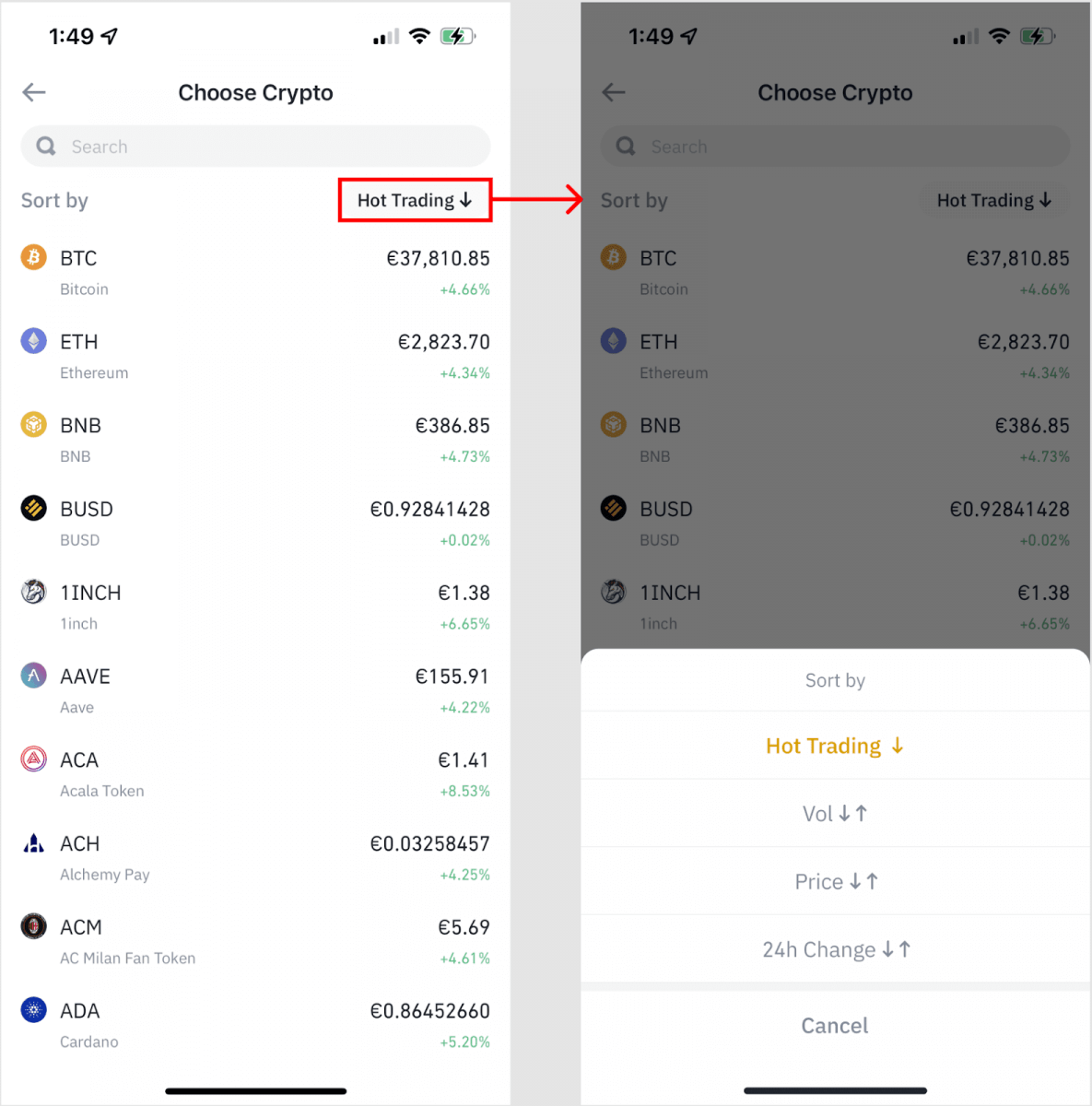
3. ຕື່ມຂໍ້ມູນຈໍານວນທີ່ທ່ານຕ້ອງການຊື້. ທ່ານສາມາດປ່ຽນສະກຸນເງິນ fiat ຖ້າທ່ານຕ້ອງການເລືອກອື່ນ. ທ່ານຍັງສາມາດເປີດໃຊ້ຟັງຊັນ Recurring Buy ເພື່ອຈັດຕາຕະລາງການຊື້ crypto ປົກກະຕິຜ່ານບັດ.
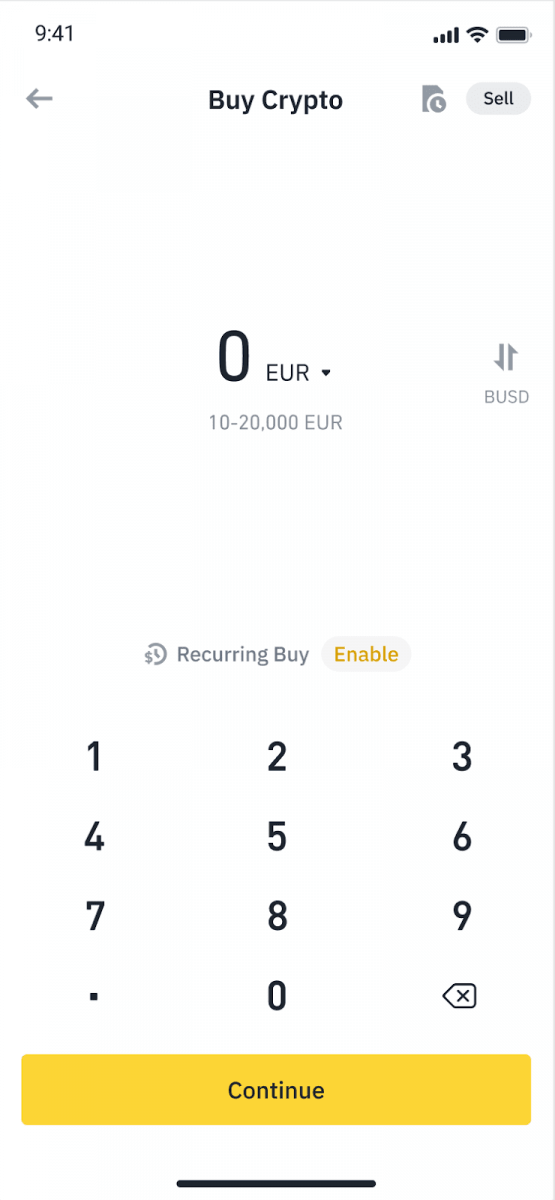
4. ເລືອກ [ຈ່າຍດ້ວຍບັດ] ແລະແຕະທີ່ [ຢືນຢັນ] . ຖ້າທ່ານບໍ່ໄດ້ເຊື່ອມຕໍ່ບັດໃນເມື່ອກ່ອນ, ທ່ານຈະຖືກຮ້ອງຂໍໃຫ້ເພີ່ມບັດໃຫມ່ກ່ອນ.
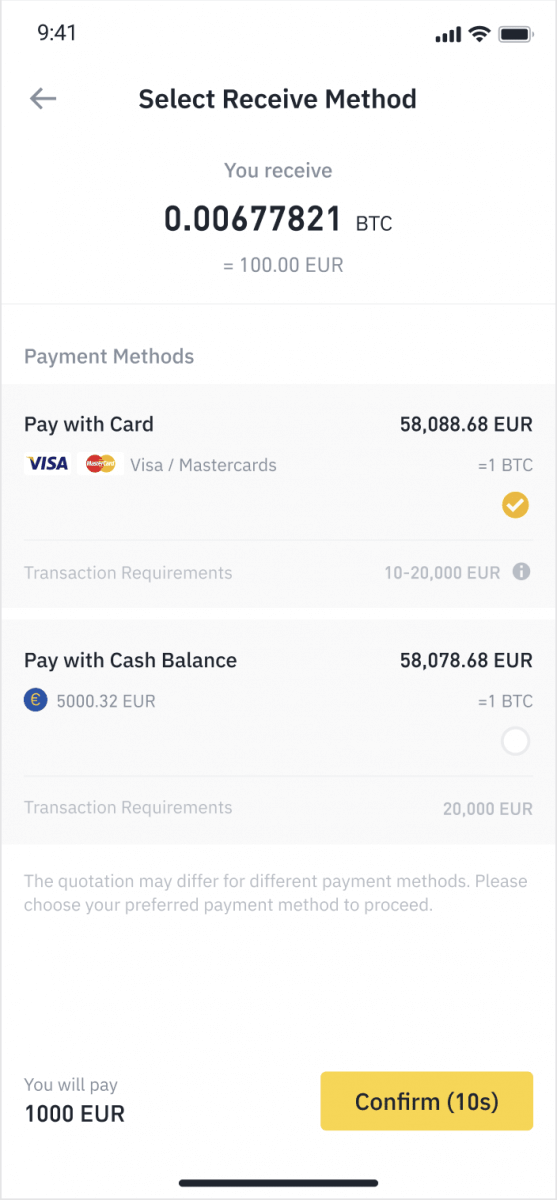
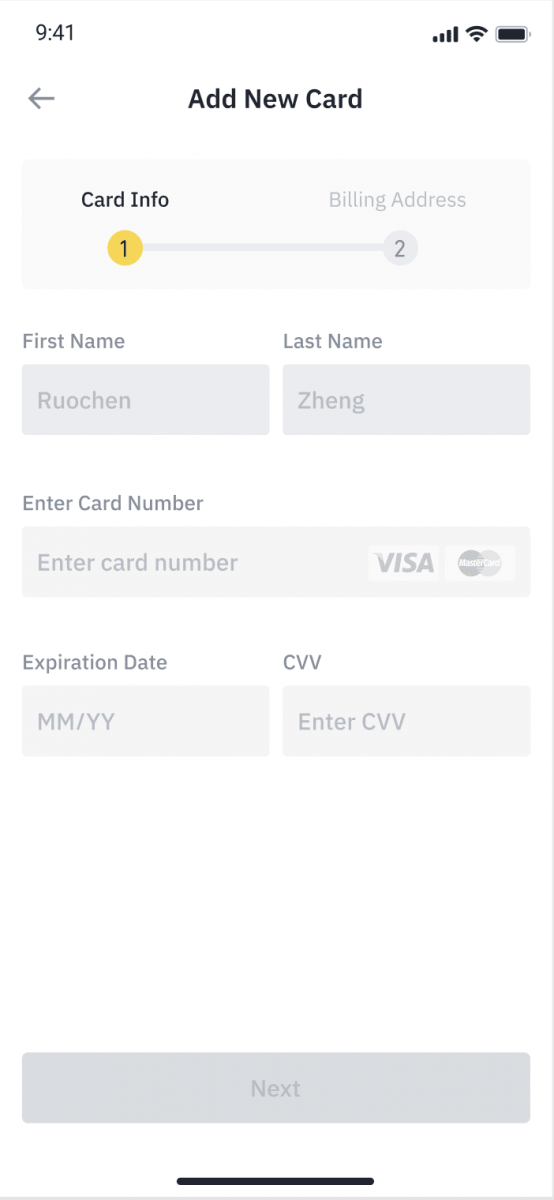
5. ກວດເບິ່ງວ່າຈໍານວນທີ່ທ່ານຕ້ອງການໃຊ້ແມ່ນຖືກຕ້ອງ, ແລະຈາກນັ້ນແຕະ [ຢືນຢັນ] ຢູ່ລຸ່ມສຸດຂອງຫນ້າຈໍ.
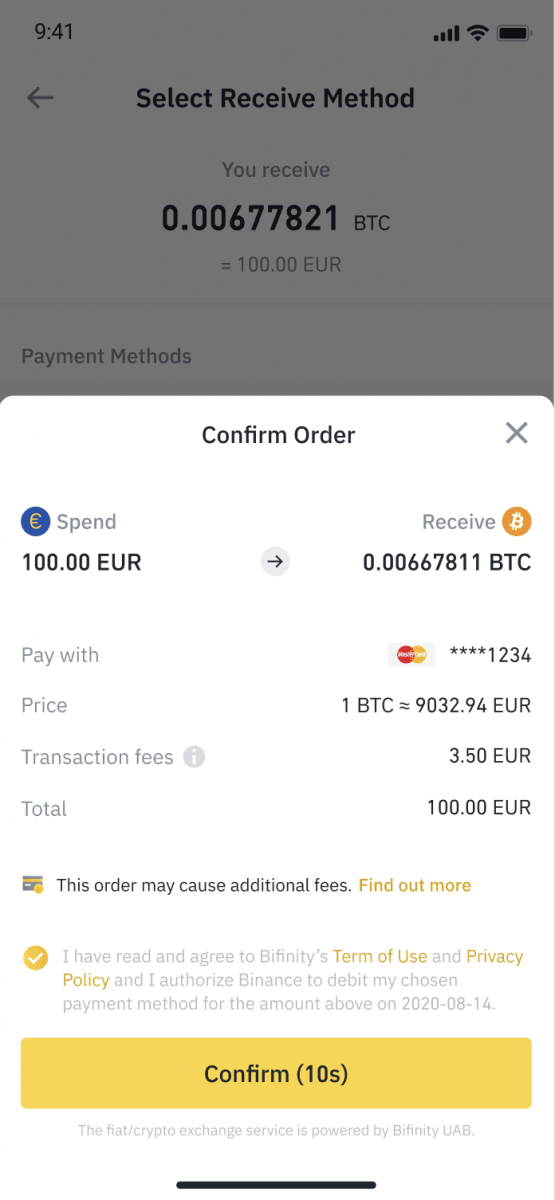
6. ຊົມເຊີຍ, ການເຮັດທຸລະກໍາແມ່ນສໍາເລັດ. ເງິນສະກຸນເງິນທີ່ຊື້ໄດ້ຖືກຝາກໄວ້ໃນ Binance Spot Wallet ຂອງທ່ານ.
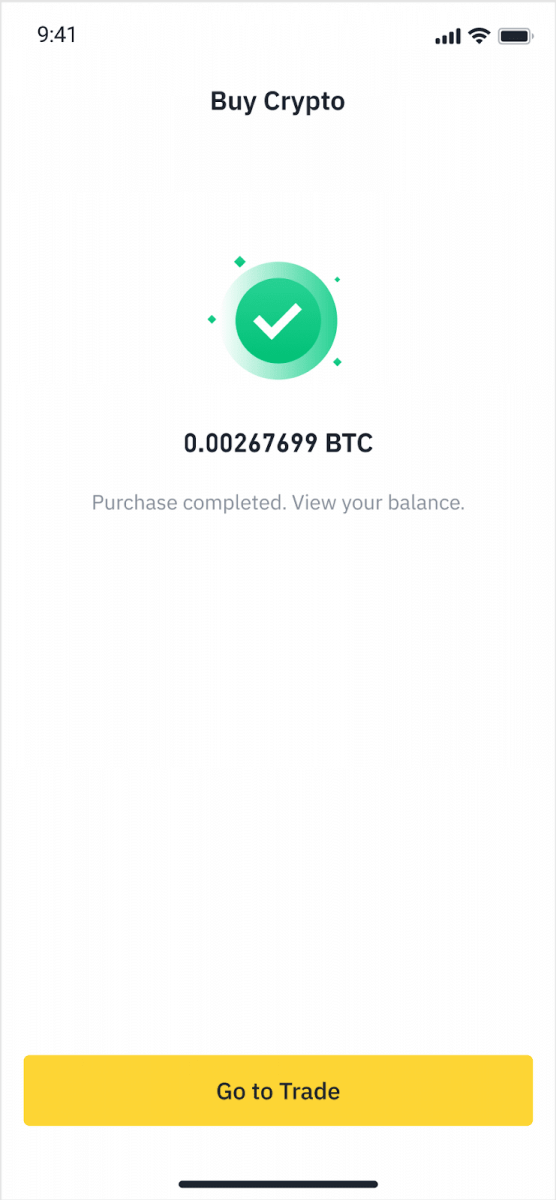
ຝາກ Fiat ດ້ວຍບັດເຄຣດິດ/ເດບິດ
1. ເຂົ້າສູ່ລະບົບບັນຊີ Binance ຂອງທ່ານແລະໄປທີ່ [Buy Crypto] - [ເງິນຝາກທະນາຄານ].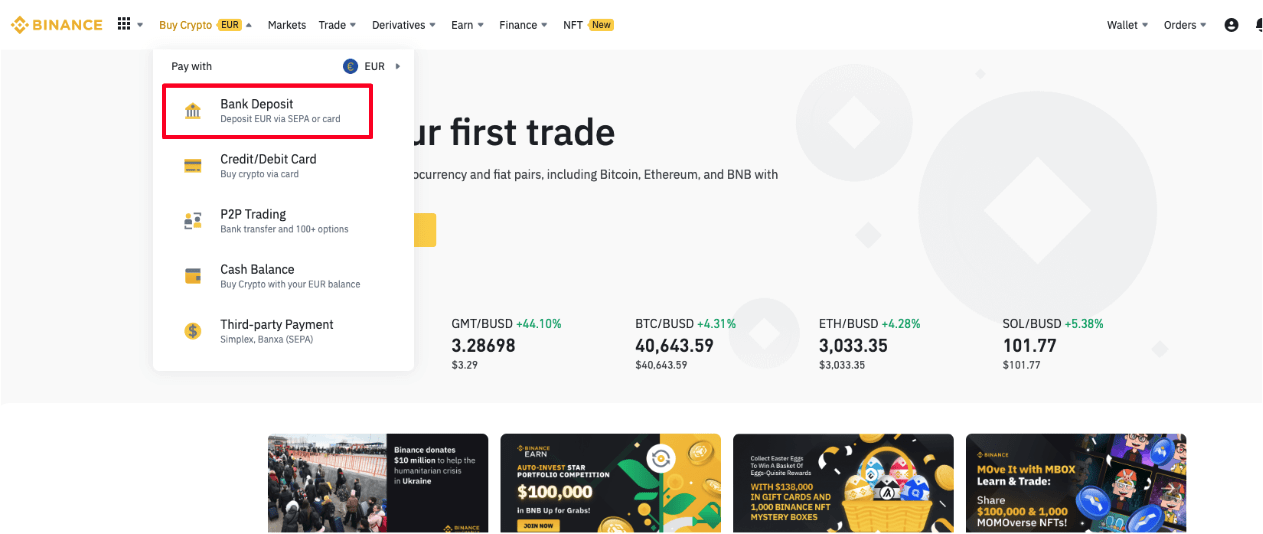
2. ເລືອກສະກຸນເງິນທີ່ທ່ານຕ້ອງການຝາກ, ແລະເລືອກ [ບັດທະນາຄານ] ເປັນວິທີການຊໍາລະເງິນຂອງທ່ານ. ກົດ [ສືບຕໍ່].
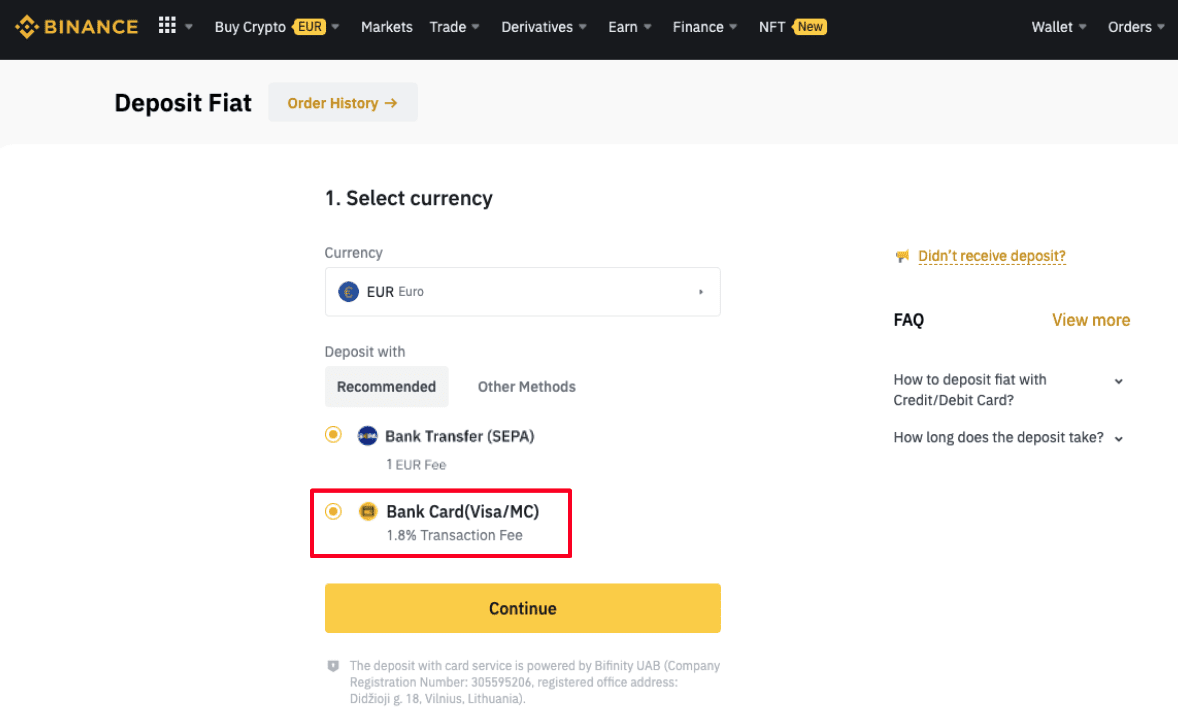
3. ຖ້ານີ້ແມ່ນຄັ້ງທຳອິດທີ່ເຈົ້າເພີ່ມບັດ, ເຈົ້າຈະຕ້ອງໃສ່ເລກບັດ ແລະທີ່ຢູ່ໃບບິນຂອງເຈົ້າ. ກະລຸນາກວດສອບໃຫ້ແນ່ໃຈວ່າຂໍ້ມູນຖືກຕ້ອງກ່ອນທີ່ຈະຄລິກ [ ຢືນຢັນ ].
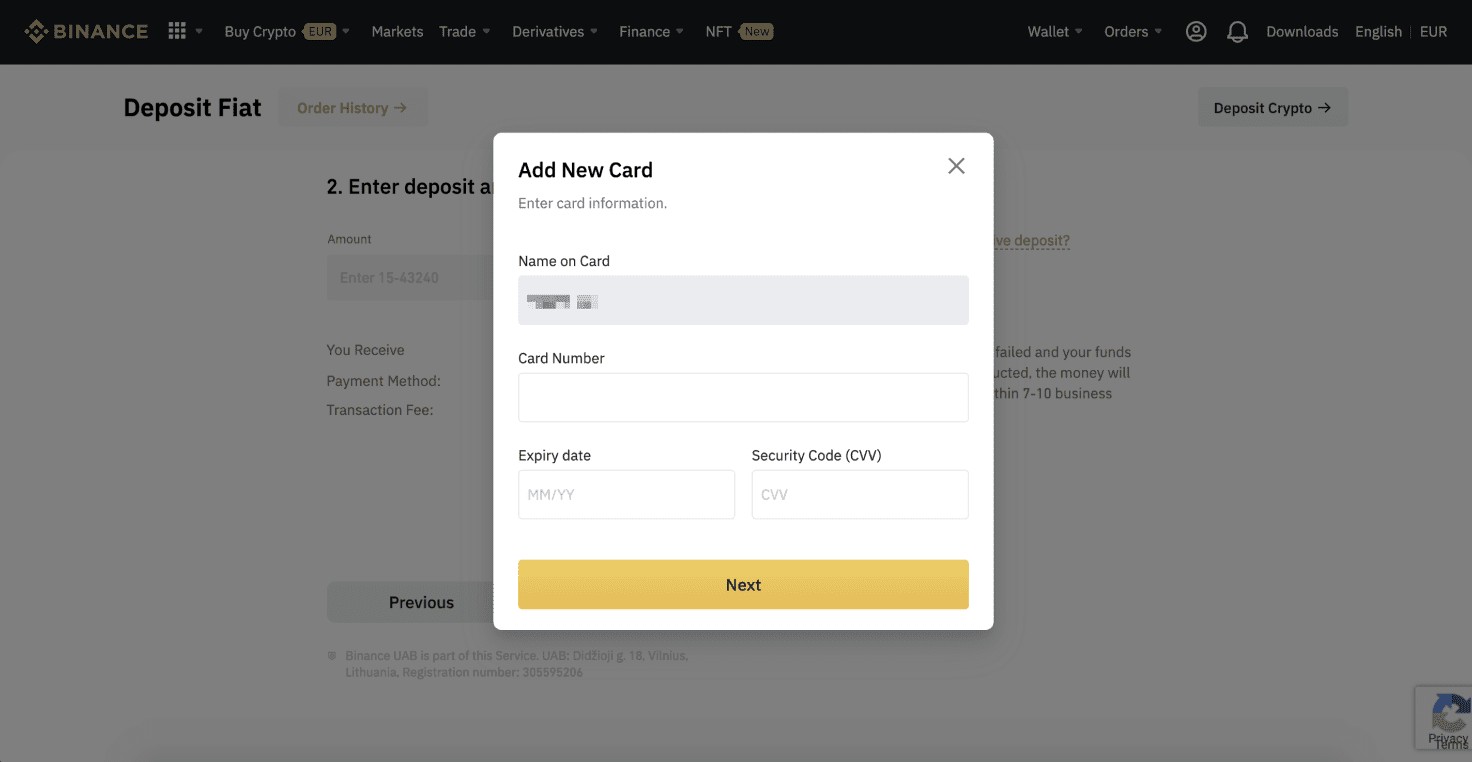
ໝາຍເຫດ : ຖ້າທ່ານໄດ້ເພີ່ມບັດກ່ອນໜ້ານີ້, ທ່ານສາມາດຂ້າມຂັ້ນຕອນນີ້ ແລະເລືອກບັດທີ່ທ່ານຕ້ອງການໃຊ້.
4. ໃສ່ຈໍານວນທີ່ທ່ານຕ້ອງການຝາກ ແລະຄລິກ [ ຢືນຢັນ ].
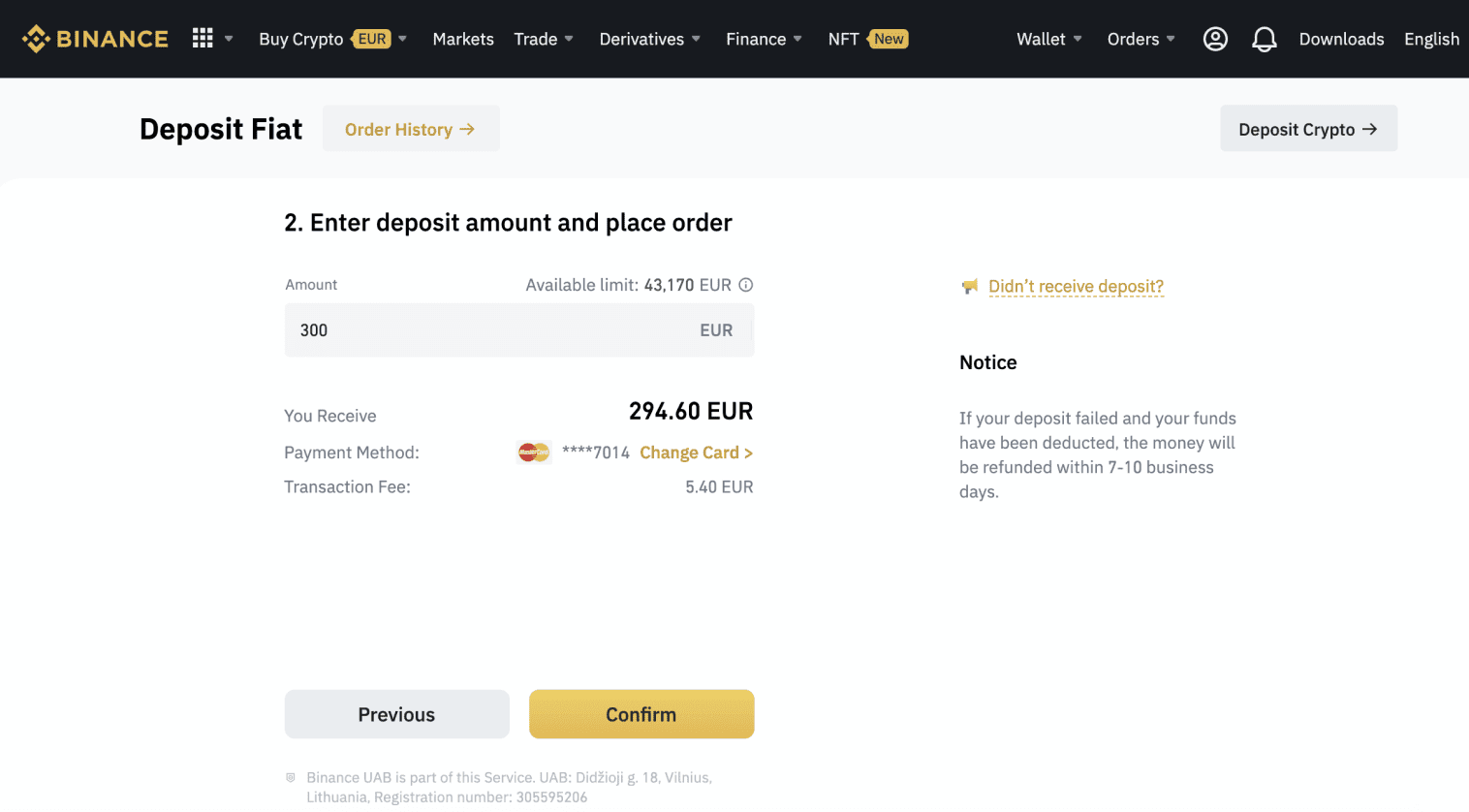
5. ຈໍານວນດັ່ງກ່າວຈະຖືກເພີ່ມເຂົ້າໃນຍອດເງິນ fiat ຂອງທ່ານ.
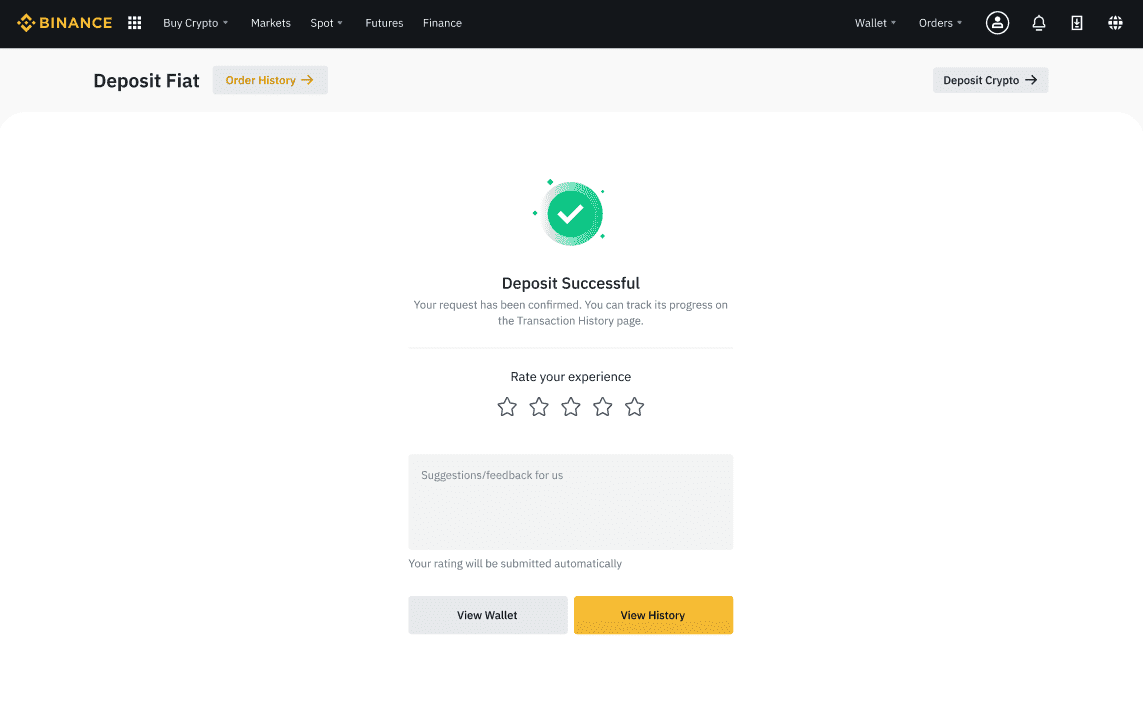
6. ທ່ານສາມາດກວດສອບຄູ່ການຊື້ຂາຍທີ່ມີຢູ່ສໍາລັບສະກຸນເງິນຂອງທ່ານໃນຫນ້າ [ຕະຫຼາດ Fiat] ແລະເລີ່ມຕົ້ນການຊື້ຂາຍ.
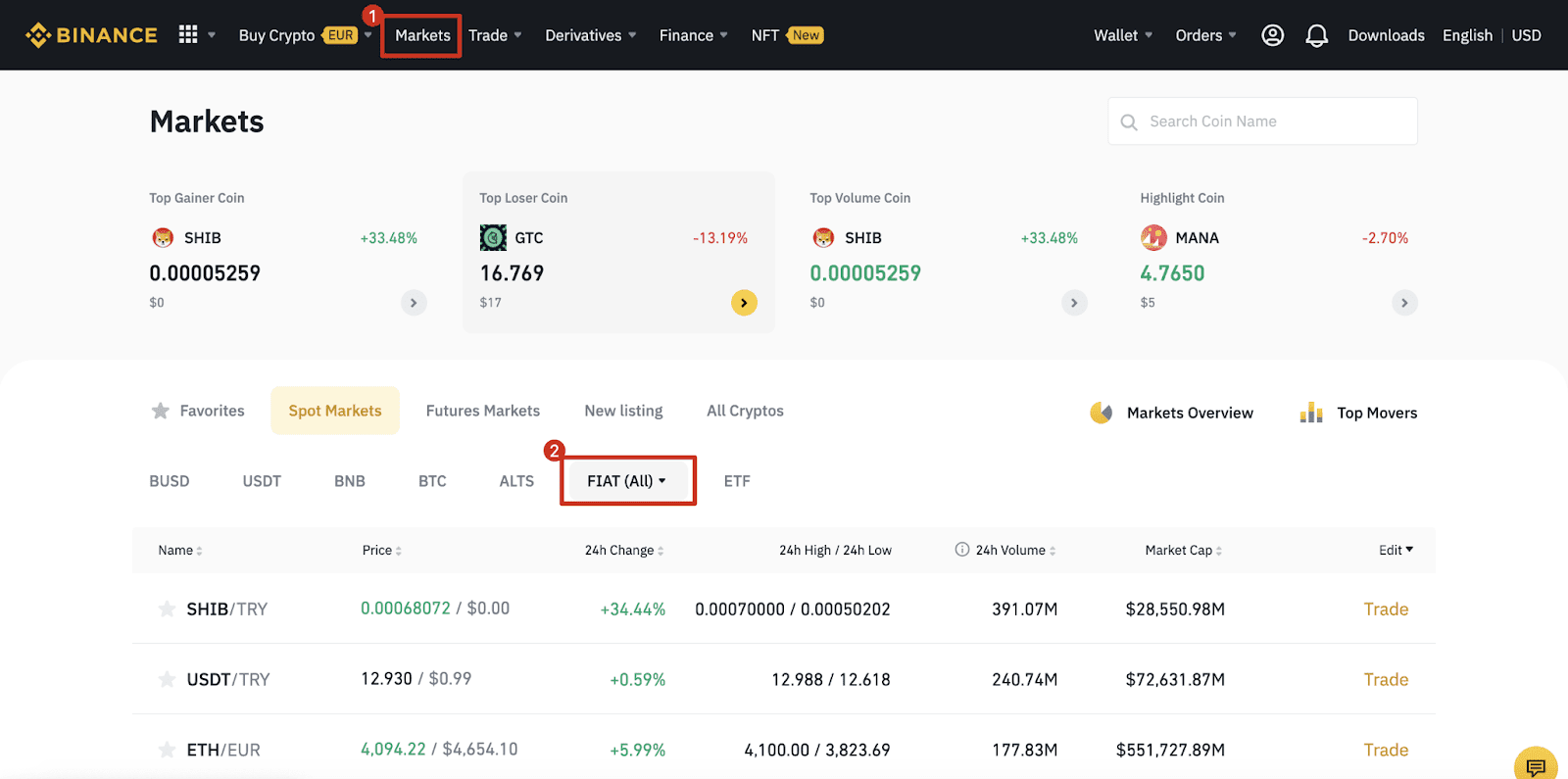
ຄໍາຖາມທີ່ຖືກຖາມເລື້ອຍໆ
ແທັກ / memo ແມ່ນຫຍັງ ແລະເປັນຫຍັງຂ້ອຍຈຶ່ງຕ້ອງໃສ່ມັນເມື່ອຝາກເງິນ crypto?
Tag ຫຼື memo ແມ່ນຕົວລະບຸທີ່ເປັນເອກະລັກທີ່ມອບໃຫ້ແຕ່ລະບັນຊີສໍາລັບການກໍານົດເງິນຝາກແລະສິນເຊື່ອບັນຊີທີ່ເຫມາະສົມ. ເມື່ອຝາກເງິນ crypto ບາງຢ່າງເຊັ່ນ BNB, XEM, XLM, XRP, KAVA, ATOM, BAND, EOS, ແລະອື່ນໆ, ທ່ານຈໍາເປັນຕ້ອງໃສ່ແທັກຫຼືບັນທຶກທີ່ກ່ຽວຂ້ອງເພື່ອໃຫ້ມັນປະສົບຜົນສໍາເລັດ.
ມັນໃຊ້ເວລາດົນປານໃດເພື່ອໃຫ້ເງິນຂອງຂ້ອຍມາຮອດ? ຄ່າທຳນຽມທຸລະກຳແມ່ນຫຍັງ?
ຫຼັງຈາກຢືນຢັນຄໍາຮ້ອງຂໍຂອງທ່ານໃນ Binance, ມັນໃຊ້ເວລາສໍາລັບການເຮັດທຸລະກໍາທີ່ຈະໄດ້ຮັບການຢືນຢັນໃນ blockchain. ເວ ລາ ຢືນຢັນ ແຕກຕ່າງກັນໄປຕາມ blockchain ແລະການຈະລາຈອນເຄືອຂ່າຍໃນປະຈຸບັນຂອງມັນ.
ຕົວຢ່າງ, ຖ້າທ່ານກໍາລັງຝາກເງິນ USDT, Binance ສະຫນັບສະຫນູນເຄືອຂ່າຍ ERC20, BEP2, ແລະ TRC20. ທ່ານສາມາດເລືອກເຄືອຂ່າຍທີ່ຕ້ອງການຈາກເວທີທີ່ທ່ານກໍາລັງຖອນ, ໃສ່ຈໍານວນທີ່ຈະຖອນ, ແລະທ່ານຈະເຫັນຄ່າທໍານຽມການເຮັດທຸລະກໍາທີ່ກ່ຽວຂ້ອງ.
ເງິນຈະຖືກໂອນເຂົ້າບັນຊີ Binance ຂອງທ່ານບໍ່ດົນຫຼັງຈາກເຄືອຂ່າຍຢືນຢັນການເຮັດທຸລະກໍາ.
ກະລຸນາບັນທຶກຖ້າຫາກວ່າທ່ານໃສ່ທີ່ຢູ່ການຝາກຜິດພາດຫຼືເລືອກເຄືອຂ່າຍທີ່ບໍ່ຮອງຮັບ, ເງິນຂອງທ່ານຈະສູນເສຍໄປ. ກວດເບິ່ງຢ່າງລະອຽດກ່ອນທີ່ທ່ານຈະຢືນຢັນການເຮັດທຸລະກໍາ.
ວິທີການກວດສອບປະຫວັດການເຮັດທຸລະກໍາຂອງຂ້ອຍ?
ທ່ານສາມາດກວດສອບສະຖານະການຂອງການຝາກຫຼືການຖອນເງິນຂອງທ່ານຈາກ [Wallet] - [ພາບລວມ] - [ປະຫວັດການທຸລະກໍາ].
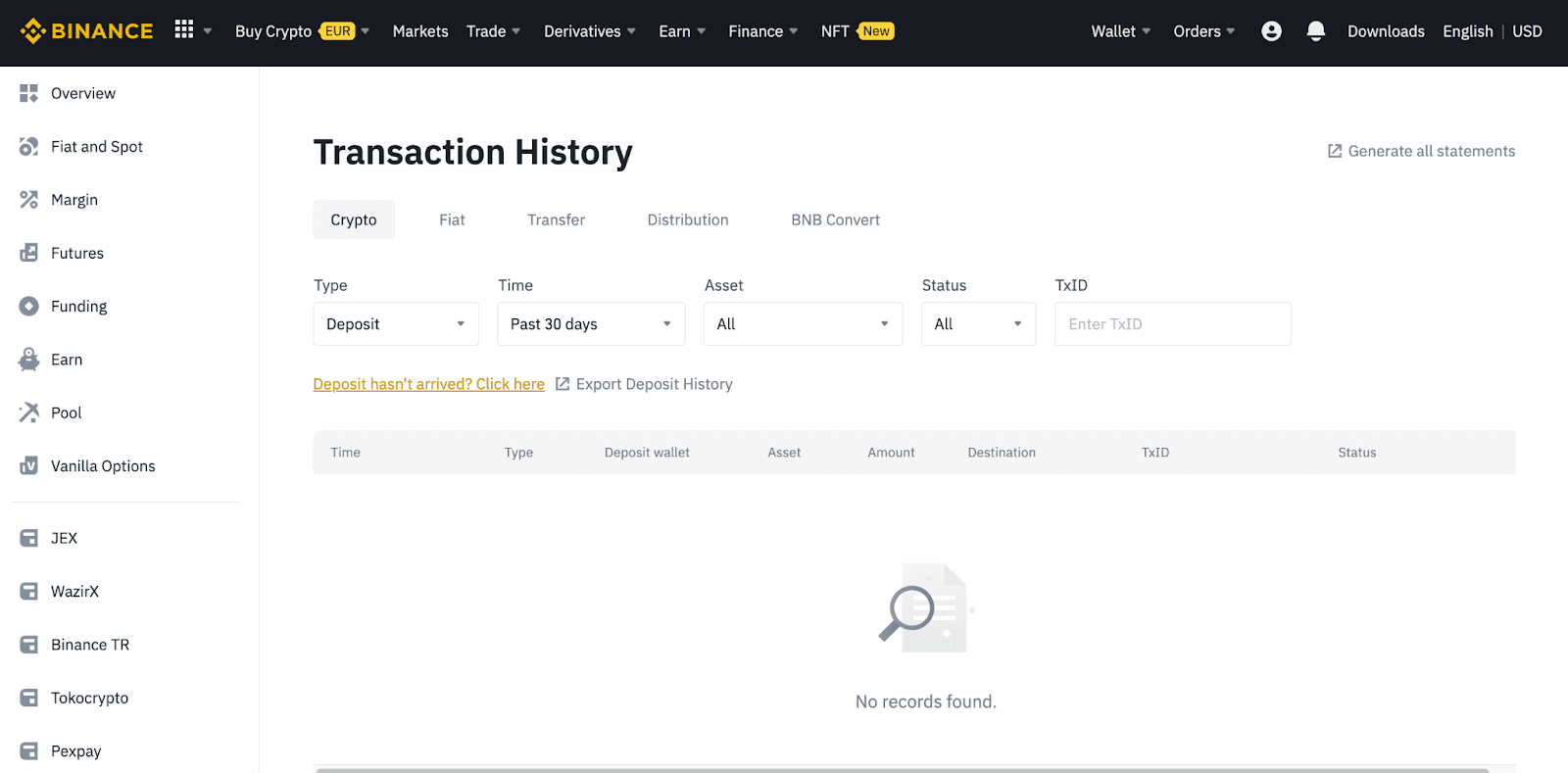
ຖ້າຫາກວ່າທ່ານກໍາລັງໃຊ້ App ໄດ້, ໄປທີ່ [ Wallets ] - [ ພາບລວມ ] - [ Spot ] ແລະແຕະທີ່ໄອຄອນ [ ປະຫວັດການທຸລະກໍາ ] ຢູ່ທາງຂວາ.
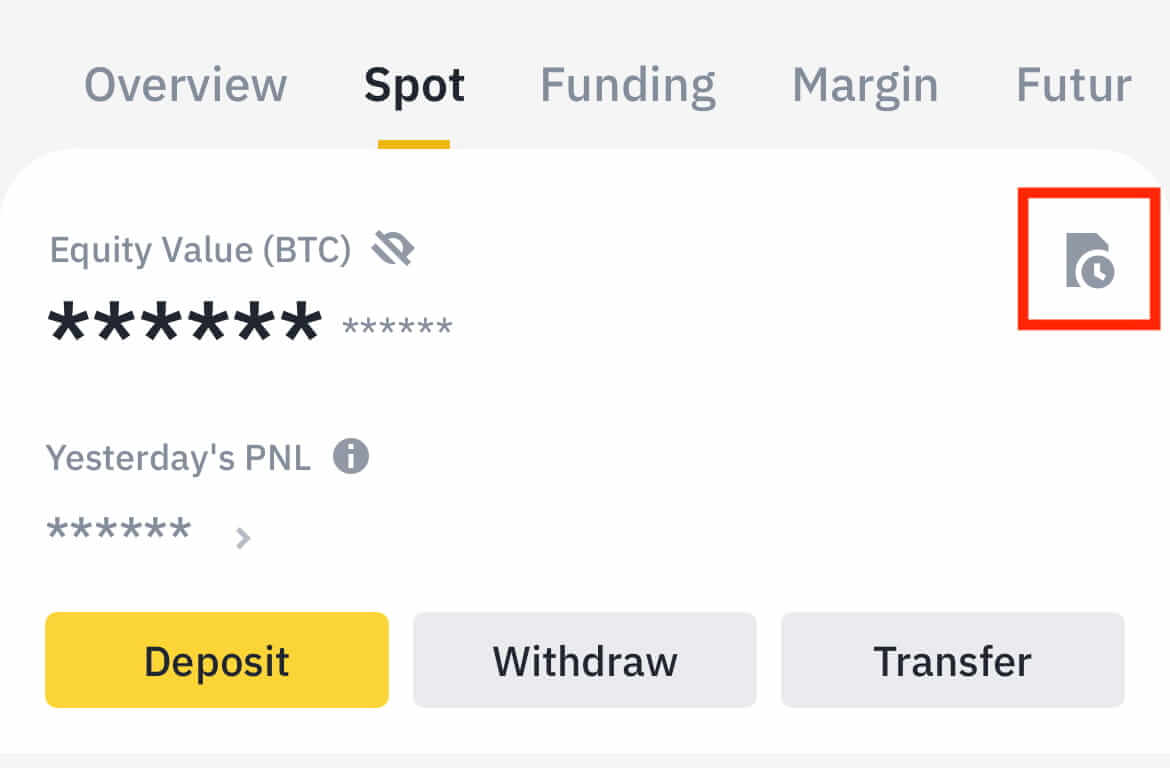
ຖ້າຫາກວ່າທ່ານບໍ່ໄດ້ເປັນເຈົ້າຂອງ cryptocurrency ໃດ, ທ່ານສາມາດຄລິກ [Buy Crypto] ເພື່ອຊື້ຈາກການຊື້ຂາຍ P2P.
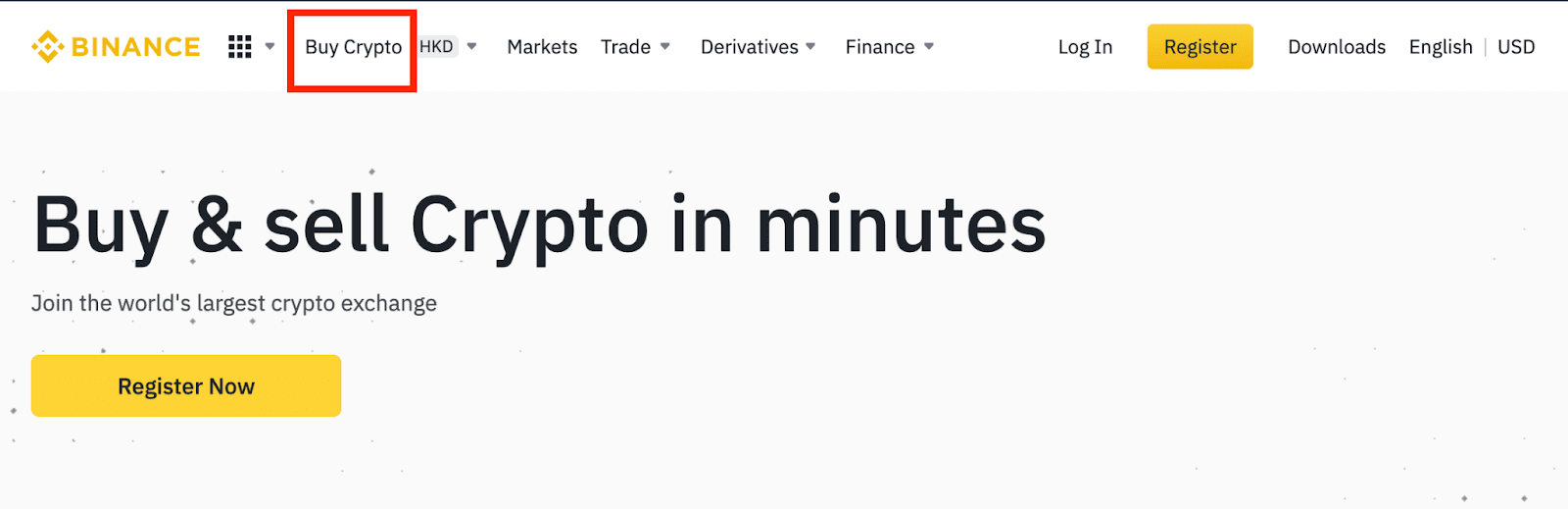
ເປັນຫຍັງເງິນຝາກຂອງຂ້ອຍຈຶ່ງບໍ່ຖືກປ່ອຍສິນເຊື່ອ
1. ເປັນຫຍັງເງິນຝາກຂອງຂ້ອຍຈຶ່ງໄດ້ເຂົ້າບັນຊີ?
ການໂອນເງິນຈາກເວທີພາຍນອກໄປຫາ Binance ປະກອບມີສາມຂັ້ນຕອນ:
- ການຖອນເງິນຈາກເວທີພາຍນອກ
- ການຢືນຢັນເຄືອຂ່າຍ Blockchain
- Binance ໃຫ້ສິນເຊື່ອເງິນເຂົ້າບັນຊີຂອງທ່ານ
ການຖອນຊັບສິນທີ່ຖືກຫມາຍເປັນ "ສໍາເລັດ" ຫຼື "ຄວາມສໍາເລັດ" ໃນເວທີທີ່ເຈົ້າຖອນ crypto ຂອງເຈົ້າອອກຈາກນັ້ນຫມາຍຄວາມວ່າທຸລະກໍາໄດ້ຖືກຖ່າຍທອດໄປສູ່ເຄືອຂ່າຍ blockchain ຢ່າງສໍາເລັດຜົນ. ຢ່າງໃດກໍ່ຕາມ, ມັນອາດຈະຍັງໃຊ້ເວລາບາງເວລາສໍາລັບການເຮັດທຸລະກໍາສະເພາະນັ້ນເພື່ອໄດ້ຮັບການຢືນຢັນຢ່າງເຕັມທີ່ແລະໃຫ້ສິນເຊື່ອກັບເວທີທີ່ທ່ານກໍາລັງຖອນ crypto ຂອງທ່ານໄປ. ຈໍານວນທີ່ຕ້ອງການ "ການຢືນຢັນເຄືອຂ່າຍ" ແຕກຕ່າງກັນສໍາລັບ blockchains ທີ່ແຕກຕ່າງກັນ.
ຍົກຕົວຢ່າງ:
- Alice ຕ້ອງການຝາກ 2 BTC ເຂົ້າໄປໃນກະເປົາເງິນ Binance ຂອງນາງ. ຂັ້ນຕອນທໍາອິດແມ່ນການສ້າງທຸລະກໍາທີ່ຈະໂອນເງິນຈາກກະເປົາເງິນສ່ວນຕົວຂອງນາງເຂົ້າໄປໃນ Binance.
- ຫຼັງຈາກການສ້າງທຸລະກໍາ, Alice ຈໍາເປັນຕ້ອງລໍຖ້າການຢືນຢັນເຄືອຂ່າຍ. ນາງຈະສາມາດເຫັນເງິນຝາກທີ່ຍັງຄ້າງຢູ່ໃນບັນຊີ Binance ຂອງນາງ.
- ເງິນຈະບໍ່ສາມາດໃຊ້ໄດ້ຊົ່ວຄາວຈົນກວ່າເງິນຝາກຈະສໍາເລັດ (1 ການຢືນຢັນເຄືອຂ່າຍ).
- ຖ້າ Alice ຕັດສິນໃຈຖອນເງິນເຫຼົ່ານີ້, ນາງຈໍາເປັນຕ້ອງລໍຖ້າ 2 ການຢືນຢັນເຄືອຂ່າຍ.
ເນື່ອງຈາກຄວາມແອອັດຂອງເຄືອຂ່າຍທີ່ເປັນໄປໄດ້, ອາດຈະມີຄວາມຊັກຊ້າໃນການປະມວນຜົນທຸລະກໍາຂອງທ່ານ. ທ່ານອາດຈະໃຊ້ TxID (ID ການເຮັດທຸລະກໍາ) ເພື່ອຊອກຫາສະຖານະການໂອນຊັບສິນຂອງທ່ານໂດຍໃຊ້ blockchain explorer.
- ຖ້າທຸລະກໍາຍັງບໍ່ທັນໄດ້ຮັບການຢືນຢັນຢ່າງເຕັມສ່ວນໂດຍ nodes ເຄືອຂ່າຍ blockchain, ຫຼືຍັງບໍ່ທັນໄດ້ເຖິງຈໍານວນຕໍາ່ສຸດທີ່ຂອງການຢືນຢັນເຄືອຂ່າຍທີ່ລະບຸໄວ້ໂດຍລະບົບຂອງພວກເຮົາ, ກະລຸນາລໍຖ້າຄວາມອົດທົນສໍາລັບການປະມວນຜົນ. ເມື່ອທຸລະກໍາໄດ້ຮັບການຢືນຢັນ, Binance ຈະປ່ອຍສິນເຊື່ອເງິນເຂົ້າບັນຊີຂອງທ່ານ.
- ຖ້າທຸລະກໍາຖືກຢືນຢັນໂດຍ blockchain ແຕ່ບໍ່ໄດ້ເຂົ້າໄປໃນບັນຊີ Binance ຂອງທ່ານ, ທ່ານອາດຈະກວດເບິ່ງສະຖານະການເງິນຝາກຈາກຄໍາຖາມສະຖານະການເງິນຝາກ. ຈາກນັ້ນທ່ານສາມາດປະຕິບັດຕາມຄໍາແນະນໍາໃນຫນ້າເພື່ອກວດເບິ່ງບັນຊີຂອງທ່ານ, ຫຼືສົ່ງການສອບຖາມສໍາລັບບັນຫາ.
2. ຂ້ອຍຈະກວດສອບສະຖານະທຸລະກໍາໃນ blockchain ໄດ້ແນວໃດ?
ເຂົ້າສູ່ລະບົບບັນຊີ Binance ຂອງທ່ານແລະຄລິກໃສ່ [Wallet] - [ພາບລວມ] - [ປະຫວັດທຸລະກໍາ] ເພື່ອເບິ່ງບັນທຶກເງິນຝາກ cryptocurrency ຂອງທ່ານ. ຫຼັງຈາກນັ້ນ, ໃຫ້ຄລິກໃສ່ [TxID] ເພື່ອກວດເບິ່ງລາຍລະອຽດການເຮັດທຸລະກໍາ.